راهنمای جامع کنسول جستجوی گوگل
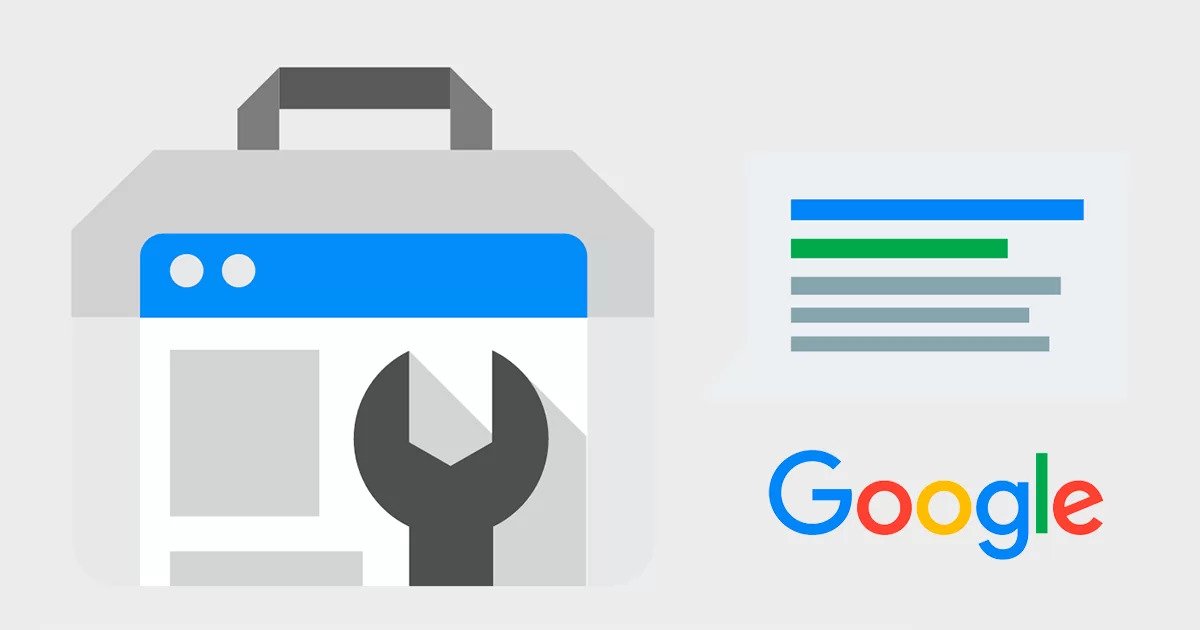
اگر شما در سئو تازه کار هستید، این مقاله به شما نشان خواهد داد که چگونه با کنسول جستجوی گوگل یا سرچ کنسول گوگل (GSC) شروع به کار کنید و اگر شما یک سئو کار حرفه ای هستید، این مقاله راهنمایی های پیشرفته، تاکتیک ها و استراتژی هایی را که می توانید برای افزایش رتبه از آنها استفاده کنید را به شما نشان خواهد داد. پس تنها چیزی که به آن نیاز دارید کمی حوصله برای مطالعه کامل این مقاله است.
فصل 1 : شروع کار با کنسول جستجوی گوگل
در این فصل به شما نشان خواهم داد که چگونه از کنسول جستجوی گوگل استفاده کنید. ابتدا خواهید آموخت که سایت خود را چطور در GSC ثبت کنید. سپس، به شما کمک خواهم کرد تا مطمئن شوید تنظیمات سایتتان برای کنسول جستجوی گوگل مناسب است.
مرحله اول : چگونه سایت خود را به کنسول جستجوی گوگل اضافه کنیم؟
ابتدا وارد کنسول جستجوی گوگل شوید و بر روی “Add a Property” کلیک کنید.
سپس، URL اصلی صفحه خود را داخل فیلد بنویسید :
حال، وقت آن است که سایتتان را تأیید کنید.
7 راه برای تأیید سایت شما وجود دارد که 3 راه زیر ساده ترین راه برای تایید کردن سایتتان است :
- فایل HTML : فایل HTML مخصوص را روی سایت خود آپلود کنید.
- رکورد CNAME یا TXT : در اینجا شما یک رکورد خاص CNAME یا TXT را به تنظیمات دامنه خود اضافه می کنید.
- قطعه کد HTML (توصیه شخصی من) : یک قطعه کوچک کد (یک تگ HTML) را به بخش <head> کد اصلی صفحه خود اضافه کنید.
توجه: شما باید نسخه HTTPS و HTTP معمولی سایت خود را به طور جداگانه تأیید کنید. این یعنی دو آدرس https://example.com و http://example.com را به طور جداگانه برای تنظیمات قرار دهید.
مرحله دوم : انتخاب یک دامنه به دلخواه
گام دوم شما این است که دامنه مورد نظر خود را تنظیم کنید.
در اصل این کار به گوگل می گوید که از دامنه همراه WWW یا دامنه بدون WWW سایت شما استفاده کند.
به عنوان مثال، گوگل می تواند URL های شما را به عنوان:
https://Example.com
یا
https://www.Example.com
ثبت کند اما من شخصا “WWW” را دوست ندارم. البته این فقط یک نظر شخصی است و انتخاب هر یک از این دو آدرس هیچ تاثیری روی سئو سایت شما نخواهد داشت.
اما یک مساله مهم این است که نسخه ای که در اینجا انتخاب می کنید همان نسخه ای است که در نتایج جستجو گوگل نشان داده خواهد شد.
بنابراین اگر شما نسخه با www را انتخاب کنید، سایت شما در نتایج جستجوی با www نشان داده خواهد شد.
نکته مهم: همچنین می توانید گزینه “دامنه دلخواهی را تنظیم نکن Don’t set a preferred domain” را انتخاب کنید.
اما من استفاده از این گزینه را توصیه نمی کنم چرا که گوگل می گوید: “اگر شما یک دامنه دلخواه را مشخص نکنید، ممکن است نسخه های www و بدون www دامنه شما را به عنوان منبع جداگانه با صفحاتی جداگانه تلقی کنیم.”
این اتفاق می تواند بک لینک های شما را خیلی ضعیف تر کند. بنابراین گزینه “دامنه دلخواهی را تنظیم نکن” را انتخاب نکنید.
نکته : می توانید یک ریدایرکت اتوماتیک301 تنظیم کنید تا لینک ها و ترافیک را از دامنه غیر ترجیحی شما به دامنه ترجیحی شما منتقل کند. تغییر مسیری که ترافیک را هدایت می کند و لینکی از دامنه غیر ترجیحی به نسخه ترجیحی می دهد. به عنوان مثال، تمام لینک هایی که به http://www.Danup.ir اشاره می کنند به طور خودکار به http://Danup.ir هدایت می شوند. این کار برای بهبود تجربه کاربری و سئو سایت شما فوق العاده است.
مرحله سوم : کشور هدف خود را انتخاب کنید.
گوگل به خوبی می داند سایت شما کدام کشور را هدف قرار می دهد. برای دانستن این موضوع، آنها به داده هایی مانند:
- ccTLD وبسایت شما (به عنوان مثال: co.uk برای سایت های انگلستان)
- آدرس های ذکر شده در وب سایت شما
- محل سرور شما
- کشوری که شما بیشترین بک لینک ها را از آن دریافت می کنید.
- زبان مورد استفاده شما در نوشتن محتوا (فارسی، انگلیسی و غیره)
به طور کل هرچه اطلاعات بیشتری به گوگل بدهید بهتر است.
بنابراین گام بعدی این است که کشور هدف خود را در داخل کنسول جستجوی گوگل تنظیم کنید.
1. از بخش Search traffic، روی گزینه International Targeting کلیک کنید.
2. بر روی تب Country کلیک کنید.
3. گزینه Target users in را انتخاب کنید.
4. کشور هدف خود را از جعبه کشویی انتخاب کنید.
مرحله چهارم : گوگل آنالیتیکس را به کنسول جستجوی گوگل متصل کنید.
گوگل در سال 2013، جهت افزایش امنیت همه جستجوها را به HTTPS تغییر داد.
ناگهان، داده های کلمات کلیدی بی ارزش از گوگل آنالیتیکس حذف شدند و حاصل چیزی است که امروز به جای کلمات کلیدی می بینیم:
یک روش ساده برای حل این مشکل وجود دارد آن هم اینکه اکانت گوگل آنالیتیکس خود را به اکانت کنسول سرچ گوگل متصل کنید.
نحوه اتصال این دو به یکدیگر:
گوگل آنالیتیکس را باز کنید و سپس روی دکمه ادمین واقع در پایین منو سمت چپ کلیک کنید :
سپس روی Property Settings کلیک کنید :
صفحه را به پایین اسکرول کنید تا زمانی که دکمه “Adjust Search Console” را ببینید. سپس بر روی آن کلیک کنید.
روی Add کلیک کنید:
سپس باز هم به سمت پایین اسکرول کنید تا آدرس وبسایت خود را ببینید. سپس تیک داخل جعبه را بزنید و روی Save کلیک کنید :
اتصال انجام شد! گوگل آنالیتیکس و کنسول جستجوی گوگل در حال حاضر به یکدیگر متصل هستند.
چیزی که بعد از آن مشاهده می کنید، صفحات فرود (Landing Pages) به همراه داده های کامل آن می باشد :
تعداد نمایش، تعداد کلیک، CTR، و موقعیت داده ها بر اساس کشور :
و اما مهم تر از همه، داده های کلمات کلیدی :
همانطور که مشاهده می کنید، باز هم اطلاعات کامل نیستند. نیمی از کلمات کلیدی به عنوان دیگر (Other) دسته بندی شده اند. اما اگر نتایج جدید را با آنچه که قبلا از گوگل آنالیتیکس دریافت می کردید مقایسه کنید، متوجه می شوید که نتایج جدید خیلی بهتر هستند.
مرحله پنجم : بررسی مشکلات امنیتی
در نهایت، بررسی کنید که آیا مشکلات امنیتی دارید که به سئو سایت شما آسیب برسانند.
برای انجام این کار، روی مشکلات امنیتی (Security Issues) کلیک کنید.
و ببینید گوگل به شما چه می گوید :
در بیشتر موارد، همانگونه که در اینجا مشاهده می کنید، هیچ مشکل امنیتی در سایت شما وجود ندارد اما چک کردن آن خالی از لطف نیست.
مرحله 6: یک نقشه سایت اضافه کنید.
اگر یک سایت کوچک دارید، احتمالا نیازی به ارسال نقشه سایت به گوگل ندارید. اما برای سایت های بزرگتر (مانند سایت های تجارت الکترونیک) معرفی نقشه سایت به گوگل امری مهم و کلیدی است.
اما من توصیه می کنم در هر صورت شما نقشه سایت خود را به کنسول جستجوی گوگل معرفی کنید.
در ادامه چگونگی انجام این کار را برای شما توضیح خواهم داد :
ابتدا باید یک نقشه سایت ایجاد کنید. اگر وبسایت شما وردپرس به همراه پلاگین Yoast است، احتمالا همین الان یک نقشه سایت دارید.
اگر هم وبسایت شما وردپرس نیست، به yoursite.com/sitemap.xml بروید اگر شما نقشه سایت داشته باشید، معمولا در این آدرس قرار دارد. اگر ندارید پس باید یک نقشه سایت ایجاد کنید.
سپس باید نقشه سایت خود را به کنسول جستجوی گوگل معرفی کنیم. این کار خیلی ساده قابل انجام است.
چگونگی دسترسی به کنسول جستجوی گوگل جدید و معرفی نقشه سایت
گوگل به تازگی یک کنسول جستجوی گوگل جدید راه اندازی کرده است. این کنسول هنوز ویژگی های ورژن قدیمی را ندارد. تا زمانی که ورژن جدید کامل شود باید از هر دو ورژن استفاده کنیم.
برای دسترسی به کنسول جستجوی جدید، وارد حساب کاربری کنسول جستجو خود شوید، سپس روی “Try the new Console Search” کلیک کنید.
سپس شما تمام امکانات کنسول جدید را خواهید دید.
آدرس نقشه سایت خود را بردارید و بر روی دکمه “Sitemaps” کلیک کنید.
آدرس نقشه سایت خود را داخل آن Paste کنید سپس روی دکمه Submit کلیک کنید.
سپس چنین پیامی به شما نشان داده خواهد شد:
و تمام ! نقشه سایت شما با موفقیت ثبت شد.
فصل 2: چگونه به کمک کنسول جستجوی گوگل سئو فنی را
بهینه سازی کنیم؟
همانطور که می دانید، زمانی که شما مشکلات فنی سئو را رفع می کنید، معمولا رتبه بالاتر و ترافیک بیشتری ازان وبسایت شما می شود و کنسول سرچ گوگل دارای هزاران ویژگی است که به شما کمک می کند تا به راحتی مشکلات مربوط به SEO را شناسایی و برطرف نمایید.
در این فصل نحوه استفاده از آنها را به شما خواهم گفت.
استفاده از گزارش جدید پوشش دهی ایندکس (Index Coverage) برای پیدا کردن و اصلاح مشکلات ایندکس
اگر همه چیز در وبسایت شما درست تنظیم شده باشد، گوگل:
الف) به راحتی صفحات شما را می یابد.
و
ب) به سرعت آنها را ایندکس می کند.
اما گاهی اوقات برخی چیزها اشتباه هستند. چیزهایی که اگر شما می خواهید تمام صفحات وبسایتتان ایندکس شوند باید آنها را درست کنید.
تمام این چیزها در گزارش Index Coverage آمده است.
گزارش پوشش ایندکس (Index Coverage) چیست؟
گزارش پوشش ایندکس به شما اجازه می دهد تا بدانید کدام صفحه از سایت شما در ایندکس گوگل قرار دارد. همچنین به شما این امکان را می دهد تا از مسائل فنی که مانع ایندکس شدن صفحات می شوند، آگاه شوید.
این بخشی از کنسول جستجوی جدید است و جایگزین بخش وضعیت فهرست (Index Status) در کنسول قدیمی می باشد.
در ادامه می خواهم با یک مثال عملی استفاده از ویژگی Index Coverage و برطرف کردن مشکلات ایندکس را برای شما شرح دهم.
نحوه یافتن خطاها به کمک گزارش Index Coverage
در بالای گزارش Index Coverage چهار تب وجود دارد:
- خطا
- معتبر با هشدارها
- معتبر
- حذف شده
اول از همه به سراغ تب خطا می رویم.
همانطور که می بینید، این سایت 54 خطا دارد. نمودار نشان می دهد که چگونه این تعداد در طول زمان تغییر کرده است.
اگر شما پایین تر بروید، هر یک از این خطاها را می توانید مشاهده کنید:
در اینجا می خواهیم خیلی کارها را انجام دهیم.
برای بهتر درک کردن دلایل این خطاها در ادامه توضیحاتی کوتاه درباره آنها به شما خواهم داد :
خطای “Submitted URL seems to be a Soft 404″
این به این معنی است که صفحه “یافت نشد”، اما کد وضعیت نادرستی در هدر را ارائه کرده است.
خطای “Redirect error”
یک تغییر مسیر برای این صفحه وجود دارد (301/302) اما به درستی کار نمی کند!
خطای “Submitted URL not found (404)”
این صفحه یافت نشد و سرور کدهای وضعیت HTTP درست (404) را بازمی گرداند.
خطای “Submitted URL has crawl issue”
این خطا می تواند دلایل بسیاری داشته باشد. شما باید از صفحه دیدن کنید تا ببینید چه اتفاقی افتاده است.
خطای “(Server errors (5xx”
ربات گوگل نمی تواند به سرور دسترسی پیدا کند. ممکن است سرور آسیب دیده یا مدت زمان استفاده از آن به پایان رسیده باشد.
و هنگامی که روی وضعیت یک خطا کلیک می کنید، لیستی از صفحاتی که دارای این مشکل هستند را مشاهده می کنید.
خطاهای 404 حتما باید رفع شوند. بنابراین بگذارید اول با آن ها شروع کنیم.
روی یک URL در لیست کلیک کنید. این گزینه یک پنل جانبی را با 4 گزینه باز می کند:
اما ابتدا اجازه دهید URL را با یک مرورگر ببینیم. به این ترتیب، ما می توانیم دوباره بررسی کنیم که صفحه واقعا دارای مشکل است یا خیر.
بله. این صفحه مشکل دارد و با خطای “صفحه مورد نظر شما وجود ندارد” مواجه شدیم.
بعد، در پنل سمت چپ روی “Fetch as google” کلیک کنید.
سپس روی “Fetch” کلیک کنید.
و ربات گوگل به سرعت صفحه خواهد رفت.
مطمئنا، این صفحه هنوز به من خطای 404 “یافت نشد” می دهد.
چگونه می توانیم آن را درست کنیم؟
خوب، ما دو گزینه برای انجام دادن داریم:
- آن را همانطور که هست رها کنید. گوگل در نهایت صفحه را حذف خواهد کرد. این به این معنی است که صفحه مورد نظر به دلیل مشخصی خطای 404 می دهد (مثل محصولی که دیگر قصد فروش آن را ندارید).
- شما می توانید صفحه 404 مورد نظر را به یک صفحه محصول مشابه، صفحه دسته بندی موضوعات و یا پست وبلاگ خود ریدایرکت کنید.
نحوه رفع خطاهای Soft 404
حال می خواهیم خطاهای “Soft 404” را برطرف کنیم.
باز هم، با بررسی URL هایی که دارای این خطا هستند شروع می کنیم.
سپس، همه URL ها را در مرورگر خود باز کنید.
به نظر می رسد اولین صفحه در این لیست به خوبی بارگذاری می شود.
حال باید ببینیم که آیا گوگل می تواند به صفحه دسترسی داشته باشد یا خیر. سپس از Fetch as Google استفاده می کنیم.
این بار ما “Fetch and Render” را انتخاب می کنیم. Fetch and Render ربات گوگل را به صفحه مورد نظر ارسال می کند. این گزینه (Fetch and Render) به شما کمک می کند بتوانید صفحه مورد نظر را همانطور که ربات گوگل می بیند مشاهده کنید.
به نظر می رسد که گوگل اینبار صفحه را پیدا کرده است.
حالا بیایید ببینیم گوگل چگونه صفحه را رندر کرده است.
تقریبا مشابه آنچه که بازدید کنندگان آن را می بینند به نظر می رسد.
حال، پایین تر بروید. گوگل منابعی را نشان می دهد که کاربران شما می بینند. البته گوگل نمی تواند به طور کامل آنها را ببیند.
گاهی اوقات دلایل خوبی برای مسدود کردن منابعی خاص از سوی ربات گوگل وجود دارد. اما گاهی این منابع مسدود شده می تواند به خطاهای Soft 404 منجر شوند.
به هر حال، در مورد این سایت، هر 5 مورد به معنای مسدود شدن است.
در نهایت، بر روی تب “Fetching” کلیک کنید تا کد وضعیت HTTP را به طور زنده ببینید.
خوب! وضعیت 200 به این معنی است که صفحه در حال حاضر یافت شده است و قابل ایندکس شدن می باشد.
دفعه بعد که ربات گوگل به این صفحه می رود، ایندکس خواهد شد.
چگونگی رفع خطاهای دیگر
شما می توانید دقیقا همان روشی که من برای رفع خطاهای Soft 404 استفاده کردم را برای رفع هر گونه خطای دیگر استفاده کنید:
- صفحه را در مرورگر خود باز کنید.
- استفاده از Fetch and Render برای دیدن صفحه از دید گوگل
- مسائل و مشکلاتی را که سرچ کنسول گوگل به شما می گوید را مطالعه کنید.
- وضعیت HTTP صفحه را بررسی کنید.
در اینجا چند نمونه هستند:
خطاهای ریدایرکت
اینجا به نظر همه چیز خوب به نظر می رسد.
خطاهای Crawl
اینجا هم به نظر همه چیز خوب به نظر می رسد.
خطاهای سرور
همانطور که در تصویر زیر مشاهده می کنید، خطاهای سرور خود به خود از بین رفته اند :
احتمالا یک مشکل موقتی از سمت هاست بوده است. اما باید نگاهی بیندازیم تا مطمئن شویم که دوباره اتفاق نمی افتد.
پس با کمی کار می توان تمام خطاهای گزارش Index Coverage را برطرف کرد.
نحوه رفع هشدارها “Valid with warnings” در گزارش Index Coverage
من هیچ گاه چیزی را که به تقویت سئو منجر می شود را از دست نمی دهم. پس وقتی یک اخطار با نواری نارنجی رنگ را می بینم در برطرف کردن آن درنگ نمی کنم.
بیایید برگه “Valid with warnings” را در گزارش Index Coverage با هم بررسی کنیم.
این بار فقط یک هشدار وجود دارد: “ایندکس شده است. با وجود اینکه توسط robots.txt مسدود شده است”.
کنسول سرچ گوگل به ما می گوید که صفحه توسط robots.txt مسدود شده است. پس به جای کلیک کردن روی “Fetch As Google”، بر روی “Test Robots.txt Blocking” کلیک کنید:
این لینک ما را به تستر robots.txt در کنسول قدیمی می برد.
به نظر می رسد این URL توسط robots.txt مسدود شده است:
پس چطور باید این هشدار را برطرف کرد؟
خوب، اگر شما می خواهید این صفحه نمایش داده شود، باید آن را از (Robots.txt (duh باز کنید.
اما اگر شما نمی خواهید آن صفحه ایندکس شود، دو گزینه پیش رو دارید:
- برچسب “noindex، follow” را به صفحه اضافه کنید. و آن را در robots.txt از حالت مسدود خارج کنید.
- با استفاده از URL Removal Tool، صفحه را از بین ببرید.
بیایید ببینیم که چطور از ابزار URL Removal استفاده کنیم:
نحوه استفاده از ابزار URL Removal در کنسول جستجو گوگل
ابزار حذف URL یک راه سریع و آسان برای حذف صفحات از فهرست گوگل می باشد.
روی “Google Index” در نوار کناری کنسول جستجوی قدیمی کلیک کنید. سپس روی “Remove URLs” کلیک کنید.
سرانجام، آدرس صفحه ای که می خواهید حذف کنید را وارد کنید:
جهت اطمینان دوباره آدرس صفحه ای که وارد کرده اید را چک کنید، سپس روی “Submit Request” کلیک کنید.
توجه: حذف آدرس تنها 90 روز فعال است. پس از آن ربات گوگل تلاش خواهد کرد تا صفحه را دوباره بررسی کند.
اما با توجه به اینکه این صفحه از طریق robots.txt مسدود شده است، به خوبی حذف خواهد شد!
صفحات ایندکس شده را برای مشکلات احتمالی بررسی کنید
اینبار به تب “Valid” بروید.
این تب به ما می گوید که چه تعداد صفحه در گوگل ایندکس شده است.
ممکن است دو اتفاق افتاده باشد :
1. کاهش (یا افزایش) غیرمنتظره تعداد صفحات ایندکس شده
توجه داشته باشید که اگر تعداد صفحات ایندکس شده با کاهش ناگهانی مواجه شده باشد، نشان دهنده این است که چیزی در سایت شما اشتباه است.
- شاید ربات گوگل یک دسته از صفحات را مسدود کرده است.
- یا شاید شما یک برچسب noindex را اشتباها به برخی از صفحات اضافه کرده اید.
اگر صفحات ایندکس شده به طور ناگهانی افزایش یافته اند نشان دهنده چیست؟ باز هم ممکن است نشانه یک اشتباه در وبسایت شما باشد.(به عنوان مثال، شاید شما یک دسته از صفحاتی را که باید مسدود می شدند، آزاد کرده اید).
2. تعداد غیر قابل انتظاری از صفحات ایندکس شده
در مورد یک وبسایت فقط 41 مطلب منتشر شده است:
وقتی نگاهی به تب “Valid” در گزارش Index Coverage انداختم، انتظار داشتم تعداد صفحات ایندکس شده بسیار بیشتر از این عدد باشد. البته اگر تعداد صفحات ایندکس شده بیش از 41 بود، قطعا مشکلی وجود داشت که باید حل میشد چرا که این وبسایت یک وبلاگ شخصی با 41 مطلب است.
مطمئن شوید حذف شوند چیزهایی که باید حذف شوند
دلایل قانع کننده بسیاری وجود دارد که دسترسی موتورهای جستجو به یک صفحه خاص مسدود شود.
شاید این یک صفحه ورود به وبسایت (Login) باشد.
شاید این صفحه حاوی مطالب تکراری باشد.
یا شاید صفحه کم کیفیتی باشد.
توجه: هنگامی که بحث کم کیفیت بودن یک صفحه پیش می آید منظور این نیست که این صفحه هیچ فایده ای ندارد. ممکن است این صفحه برای کاربران مفید باشد اما هنوز از نظر موتورهای جستجو مفید نباشد.
شما قطعا نمی خواهید صفحه هایی که قصد ایندکس آنها را دارید، از نتایج موتورهای جستجو حذف شوند.
در این موردی که ما آن را بررسی کردیم، تعداد بسیار زیادی از صفحات حذف شده از نتایج جستجو هستند:
و اگر پایین تر بروید، لیستی از دلایلی که هر صفحه از فهرست گوگل حذف شده است را خواهید دید:
حال می خواهیم این دلایل را مورد بررسی قرار دهیم :
“Page with redirect”
صفحه به یک URL دیگر هدایت می شود.
مشکلی ندارد که شما یک صفحه را به یک آدرس دیگر ریدایرکت کنید. اما اگر بک لینکها و لینک های داخلی به آدرس قبلی اشاره کنند، گوگل دیگر آن آدرس را ایندکس نخواهد کرد.
“Alternate page with proper canonical tag”
گوگل نسخه دیگری از این صفحه را در جای دیگری دیده است.
این دقیقا همان کاری است که یک تگ Canonical باید انجام دهد. پس مشکلی در اینجا وجود ندارد.
“Crawl Anomaly”
این پیام دلایل بسیاری می تواند داشته باشد و باید بررسی کنیم.
در این مورد، به نظر می رسد صفحات ذکر شده، بازگشت 404 دارند.
“Crawled – currently not indexed”
این ها صفحاتی هستند که توسط خزنده گوگل بررسی شده اند اما به دلایلی ایندکس نشده اند.
گوگل دلیل مشخصی برای نشان ندادن صفحه شما به شما نمی دهد.
اما بر اساس تجربه من، این خطا به این معنی است : صفحه به اندازه کافی خوب نیست که به عنوان یک نتیجه در نتایج جستجو نشان داده شود.
بنابراین، برای حل این مشکل چه باید کرد؟
توصیه من : برای بهبود کیفیت هر یک از این صفحات ذکر شده زمان بگذارید.
به عنوان مثال، اگر این صفحه یک صفحه دسته بندی است، می توانید کمی محتوا به آن اضافه کنید یا اگر این صفحه دارای محتوای تکراری زیادی است، تکرارها را از بین ببرید یا اگر این صفحه محتوای زیادی ندارد، به محتوای آن اضافه کنید تا برای ایندکس شدن مناسب به نظر برسد.
اساسا سعی کنید در کنار اینکه محتوای خود را برای خواننده بهینه سازی می کنید، آن را برای ایندکس شدن توسط گوگل نیز به خوبی بهینه سازی کنید.
“Submitted URL not selected as Canonical”
در واقع با این پیام گوگل به شما می گوید:
“این صفحه دارای محتوای مشابه با مجموعه ای از صفحات دیگر است. اما ما فکر می کنیم که صفحات دیگر بهتر هستند.”
به همین دلیل گوگل این صفحه را از نتایج حذف کرده است.
توصیه من : اگر شما در تعدادی از صفحات وبسایت خود محتوایی تکراری دارید، تگ noindex meta robots را به تمام صفحات تکراری به جز صفحه ای که مدنظر دارید، اضافه کنید.
“Blocked by robots.txt”
اینها صفحاتی هستند که داخل robots.txt دسترسی خزنده گوگل به آنها مسدود شده است.
“Duplicate page without canonical tag”
این صفحه بخشی از مجموعه ای از صفحات تکراری است که شامل تگ canonical نیست.
در این مورد خیلی راحت می توانیم چک کنیم و ببینیم چه اتفاقی افتاده است :
همانطور که مشاهده می کنید، ما تعدادی فایل PDF داریم که حاوی محتوای سایر صفحات سایت هستند.
این اتفاق خیلی جالب نیست. از توسعه دهنده وب خود بخواهید که این فایل های PDF را با استفاده از robots.txt مسدود کند. به این ترتیب، گوگل تنها محتوای اولیه را نشان می دهد.
“Discovered – currently not indexed”
خزنده گوگل این صفحات را بررسی کرده است، اما هنوز ایندکس نشده اند.
“Excluded by ‘noindex’ tag”
همه چیز خوب به نظر می رسد و تگ noindex کار خود را انجام می دهد.
بررسی گزارش “HTML Improvements”
من هیچ دانشی از برنامه نویسی ندارم اما می دانم که خراب بودن کدهای HTML می تواند به SEO وبسایت شما آسیب برساند. این موضوع به ویژه برای تگ عنوان و متا توضیحات شما صادق است.
به طور خلاصه، هر صفحه در سایت شما باید:
- یک عنوان منحصر به فرد و به خوبی نوشته شده (تا تقریبا 65-70 کاراکتر)
- یک توصیف منحصر به فرد و به خوبی نوشته شده (تا حدود 300 کاراکتر)
(بله، حتی اگر به کمک یک فروشگاه ساز یک فروشگاه ساخته باشید.)
خوشبختانه، تشخیص مشکلات HTML در کنسول جستجوی گوگل به سادگی قابل انجام است.
فقط کافیست گزارش “HTML Improvements” را بررسی کنید تا گوگل به شما بگوید چه مشکلاتی وجود دارد :
کافیست روی یک دسته بندی کلیک کنید تا لیست کاملی از صفحات مشکل دار را به شما نشان دهد.
فصل 3: دریافت ترافیک طبیعی (Organic Traffic) بیشتر به کمک گزارش عملکرد
در این فصل قصد داریم به بخش های جذاب کنسول جستجوی گوگل وارد شویم: گزارش عملکرد (Performance Report)
گزارش عملکرد (Performance Report) چیست؟
Performance Report در کنسول جستجوی گوگل عملکرد کلی سایت شما را در گوگل نشان می دهد. این گزارش نه تنها به شما نشان می دهد که تعداد کلیک هایی که دریافت می کنید چقدر است، بلکه به شما این امکان را می دهد که نرخ CTR و میانگین رتبه وبسایت خود در نتایج را ببینید.
گزارش عملکرد جایگزین گزارش تجزیه و تحلیل (Search Analytics) جستجو در کنسول جستجو قدیمی (وبمستر تولز) است.
بسیاری از داده ها همان گزارش قدیمی “Search Analytics” هستند. اما در کنسول جستجو جدید می توانید با داده هایی که دریافت می کنید کارهای جالبی را انجام دهید (مانند فیلتر برای نمایش نتایج AMP).
در گزارش تجزیه و تحلیل در وبمستر تولز فقط شما می توانید داده های جستجو را از 90 روز گذشته مشاهده کنید.
اما در کنسول جستجو جدید شما می توانید داده های 16 ماه را دریافت کنید :
برای یک متخصص سئو، 16 ماه از داده ها فوق العاده می تواند کاربردی و مفید باشد.
چگونه به کمک گزارش عملکرد CTR خود را افزایش دهید.
شکی نیست که CTR یک عامل مهم در رتبه بندی گوگل است.
سوال این است:
توجه: قصد دارم مانند فصل قبل، به کمک مطالعه موردی و ذکر مثال هایی واقعی به شما آموزش دهم.
در ادامه خواهید دید که چگونه به کمک کنسول جستجوی گوگل می توان ترافیک بیشتری را برای یک وبلاگ ایجاد کرد.
پس در ادامه خواهید دید که چطور به کمک گزارش عملکرد CTR یک وبسایت 63.2٪ افزایش می یابد.
1. صفحات را با کمترین CTR پیدا کنید.
ابتدا به تب های “Average CTR” و “Average Position” دقت کنید:
شما می خواهید روی صفحاتی که رتبه بندی 5 یا پایین تر دارند و درعین حال CTR پایینی دارند تمرکز کنید.
بنابراین بیایید رتبه های 1 تا 4 را انتخاب کنیم.
برای انجام این کار، روی دکمه فیلتر کلیک کرده و تیک Position را بزنید.
اکنون یک جعبه فیلتر در بالای داده ها مشاهده خواهید کرد. بنابراین ما می توانیم این عدد را روی بزرگتر از 4.9 تنظیم کنیم.
حالا شما یک لیست از صفحات با رتبه کمتر از 5 دارید.
به طور معمول، جایگاه 5 در گوگل باید CTR حدود 4.35٪ داشته باشد :
شما باید هر چیزی را که باعث می شود CTR شما کمتر از این مقدار باشد را فیلتر کنید. به این ترتیب باید روی صفحاتی که عملکرد نامناسبی دارند تمرکز کنید.
بنابراین دوباره روی دکمه فیلتر کلیک کنید و CTR را نیز تیک بزنید.
(حتما باید Position را هم تیک زده باشید.)
سپس فیلتر CTR را به کوچکتر از 4.35 تنظیم کنید.
اکنون لیستی از کلمات کلیدی که رتبه 5 یا پایین تر دارند و CTR آنها کمتر از 4.35٪ است در اختیار ماست.
به عبارت دیگر:
کلمات کلیدی که شما می توانید از طریق آنها ترافیک بیشتری دریافت کنید.
ما فقط باید CTR خود را افزایش دهیم.
بنابراین:
بیایید ببینیم آیا کلمه کلیدی با CTR کمتر از حد انتظار داریم یا خیر…
وقتی کمی به سمت پایین اسکرول کردم، یکی از این کلمات کلیدی را پیدا کردم:
1،504 بار نمایش و تنها 43 کلیک! مطمئنا می توان CTR را به بیش از 2.9٪ تبدیل کرد.
حالا که یک کلمه کلیدی را با یک CTR بد پیدا کردیم، وقت آن است که همه چیز را تغییر دهیم.
2. صفحه را پیدا کنید
در مرحله بعد باید ببینیم این کلمه کلیدی مربوط به کدام صفحه از سایت می شود:
برای انجام این کار، باید روی تب Pages کلیک کنید :
3. برای رتبه بندی ،نگاهی به تمام کلمات کلیدی این صفحه بیاندازید.
هیچ نکته جادویی برای بهبود CTR یک کلمه کلیدی وجود ندارد. اما گزارش عملکرد (Performance report) می تواند به شما کل کلمات کلیدی را که در رتبه بندی صفحه شما تاثیرگذار هستند را نشان دهد.
این کار فوق العاده ساده است…
فقط روی “+New” در نوار بالا کلیک کنید و سپس روی “Page…” کلیک کنید.
سپس آدرس مورد نظر برای نمایش داده ها را وارد کنید.
حال، شما لیستی از کلمات کلیدی که بر روی رتبه بندی صفحه تاثیرگذار است دریافت می کنید:
همانطور که می بینید، این صفحه بیش از 42000 بار در گوگل نشان داده شده است. اما فقط حدود 1500 بار کلیک خورده است.
بنابراین CTR صفحه به طور کل ضعیف است.
4. بهینه سازی عنوان و توضیحات برای به دست آوردن کلیک بیشتر
من از چند تاکتیک زیرکانه برای افزایش CTR استفاده می کنم.
چیزی که همیشه مورد علاقه من بوده، کلمات قدرتمند است.
کلمات قدرتمند چیست؟
کلمات قدرتمند به مخاطب نشان می دهند که می تواند بسیار سریع و آسان اطلاعات مورد نیاز خود را از محتوای شما دریافت کند. این کلمات روی رتبه بندی نتایج گوگل بسیار موثر هستند.
برای مثال چند مورد از کلمات قدرتمند مورد علاقه من که شما می توانید در عنوان و توضیحات صفحات خود از آنها استفاده کنید، عبارتند از:
- امروز
- همین الان
- سریع
- به سرعت کار می کند
- گام به گام
- آسان
- بهترین
- سریع
- تعریفی
- ساده
من بعضی از این کلمات قدرتمند را به عنوان و توضیحات صفحه اضافه کردم :
5. نظارت بر نتایج
در آخر، حداقل 10 روز باید صبر کنید. سپس دوباره وارد کنسول جستجوی گوگل شوید.
چرا 10 روز؟
ممکن است چندین روز طول بکشد تا گوگل بتواند صفحه شما را دوباره ایندکس کند.
سپس، صفحه جدید حدود یک هفته طول می کشد تا واکنش های جدیدی از خود نشان دهد.
با کنسول جستجوی جدید می توانید به راحتی CTR را در دو محدوده تاریخی با یکدیگر مقایسه کنید.
روی دکمه تاریخ کلیک کنید:
محدوده تاریخ را انتخاب کنید. من قصد دارم 2 هفته قبل از تغییر عنوان را با 2 هفته بعد از آن مقایسه کنم.
سرانجام، داده ها را آنقدر فیلتر کنید تا به صفحه ای که شامل کلیدواژه مرحله 1 است برسید.(در این مورد: بهترین مارک های کلاه ایمنی (best helmet brands) ).
واو !!!
CTR ما 1.9% افزایش یافته است. این CTR از میانگین CTR جایگاه پنجم که قبلا گفته شد (4.35%) هم بیشتر است !!
یافتن کلمات کلیدی طلایی به گزارش عملکرد کنسول گوگل
پیدا کردن کلمات کلیدی طلایی در گزارش عملکرد یک فرایند ساده و سه مرحله ای دارد:
1. محدود کردن تاریخ به 28 روز گذشته :
2. گزارش را برای نمایش کلمات کلیدی با رتبه های بیش از 7.9 فیلتر کنید.
3. نتایج را بر اساس تعداد نمایش (Impressions) رتبه بندی کنید و در نهایت شما یک لیست عظیم از کلمات کلیدی طلایی را خواهید دید:
در ادامه به شما خواهم گفت تا چه مراحلی را برای افزایش رتبه اینگونه صفحات باید طی کنید :
1. محتوا را با جزییات اضافی درباره موضوع تقویت کنید.
گوگل محتوایی را دوست دارد که 100% موضوعی که جستجو شده را مورد پوشش خود قرار دهد. به همین دلیل میانگین طول پست هایی که رتبه 1 را ازان خود می کنند، 1890 کلمه است.
بنابراین مطمئن شوید که محتوا شما 100 درصد موضوع را پوشش می دهد. (مثل همین مقاله ای که در حال مطالعه آن هستید.)
2. زمان ماندگاری (Dwell Time) خود را افزایش دهید.
زمان ماندگاری مقدار زمانی است که یک جستجوگر گوگل در صفحه شما صرف می کند و هنگامی که شما این زمان را افزایش می دهید، می توانید رتبه های بالاتر را در نتایج بدست آورید (به لطف RankBrain).
درست است که شما محتوایی غنی و طولانی تولید کرده اید اما در کنار آن به محتوای خود ویدئو اضافه کنید تا زمان ماندگاری را افزایش دهید. wistia (ارائه دهنده هاست های مخصوص ویدئو) دریافت که بازدیدکنندگان 2.6 برابر زمان بیشتری را صرف صفحات حاوی ویدئو می کنند.
3. از لینکهای داخلی در این صفحات استفاده کنید.
اضافه کردن چند لینک داخلی به صفحه شما می تواند رتبه آن را سریع (و آسان) افزایش دهد.
در فصل 4 به شما نشان خواهم داد که چگونه از سرچ کنسول گوگل برای بهینه سازی لینک های داخلی استفاده کنید.
اما فعلا، فقط به یاد داشته باشید که تعداد انگشت شماری از لینک های داخلی می تواند به سرعت رتبه صفحه شما را افزایش دهد.
4. برخی از بک لینک های جدید را برای رقابت انتخاب کنید.
بک لینک ها هنوز هم بخش عظیمی از الگوریتم گوگل هستند.
ایجاد لینک های با کیفیت بالا به صفحه شما می تواند رتبه این صفحات را به سرعت افزایش دهد. حتی اگر همه چیز مانند قبل باقی بماند.
اما این مقاله درباره لینک بیلدینگ نیست. پس شما می توانید اینجا را مطالعه کنید.
بهینه سازی کلمات کلیدی طلایی در کنسول جستجو و گرفتن رتبه برای صدها کلمه کلیدی دم بلند (Longtail)
کلمات کلیدی دم بلند از بین رفته اند و دیگر تاثیری ندارند. روزهایی که می توانستیم هزاران صفحه را به کمک هزاران کلمه کلیدی دم بلند در نتایج بالا بیاوریم به اتمام رسیده است.
اما شما در حال حاضر می توانید رتبه صفحات خود را با استفاده از صدها و حتی هزاران کلمه کلیدی دم بلند افزایش دهید.
به لطف rankbrain، گوگل می تواند کلمات کلیدی مترادف و مرتبط با یکدیگر را به خوبی تشخیص دهد و در رتبه بندی استفاده کند. برای مثال من در یکی از پست ها کلمه کلیدی “تکنیک های سئو” را هدف قرار داده بودم، اما بعدا متوجه شدم در کلمه کلیدی “استراتژی سئو” هم این پست در صفحه اول گوگل ظاهر می شود.
پیدا کردن کلمات کلیدی با بازدید بالا
قبلا گفتیم که چگونه می توانید کلمات کلیدی را که در رتبه 8 تا 20 قرار دارند، بهینه سازی کنید.
این بار می خواهیم کلمات کلیدی که در رتبه های بالاتری هستند و پتانسیل پیشرفت بالایی دارند را بررسی کنیم. برای مثال کلمه کلیدی زیر را مشاهده کنید:
این کلمه کلیدی در رتبه 50 قرار دارد. اما این صفحه نزدیک به 200 بار دیده شده است که این به ما نشان می دهد اگر مردم تا صفحه پنجم برای دیدن این صفحه آمده اند، قطعا تعداد افراد بیشتری در صفحه اول منتظر صفحه ما هستند. پس با بهینه سازی این صفحات می توان ترافیک وبسایت را افزایش داد.
فصل 4 : ویژگی های جالب کنسول جست و جو
در این فصل قصد دارم برخی از جالب ترین ویژگی های کنسول جستجوی گوگل را به شما نشان دهم.
ابتدا، من به شما خواهم آموخت که چگونه می توانید از کنسول جستجو برای اصلاح طرح خود استفاده کنید.
سپس، به شما یکی از سریعترین (و راحت ترین) برتری ها در سئو را نشان خواهم داد.
از نشانه گذاری های Schema استفاده کنید
Schema چیست؟
Schema مجموعه ای از اطلاعات کوچک است که بیانی مشخص و از پیش تعیین شده در سایت قرار میگیرند. این روش از نشانه گذاری کار، تجزیه و تحلیل اطلاعات سایت را برای موتورهای جستجو خیلی ساده تر و موثر تر کرده و موتور های جستجو قادر خواهند بود نتایجی را که مرتبط با سوال جستجو شده کاربر باشد به نمایش بگذارند.
اگر از نشانه گذاری Schema استفاده نمی کنید، ضرر بزرگی را برای وبسایت خود خریده اید.
تجزیه و تحلیل 1 میلیون نتیجه جستجو گوگل نشان می دهد هیچ ارتباطی بین Schema و رتبه بندی نتایج وجود ندارد. اما این بدان معنا نیست که Schema بی فایده است.
Schema با نمایش بررسی های ستاره ای و یا دستورالعمل ها به شما کمک می کند تا کلیک های بیشتری را دریافت کنید. برای مثال تصویر زیر را ببینید که چقدر عالی مخاطب را با کمک بررسی ستاره ای و خلاصه ای از دستورالعمل پخت یک نوع غذا، به کلیک کردن ترغیب می کند :
در واقع، مطالعه اخیر توسط ConversionXL نشان داد که بررسی های ستاره ای می توانند CTR را تا 35٪ افزایش دهند.
و اما یک خبر خوب…
گوگل یک ابزار رایگان دارد که می توانید تست داده های ساختاری Schema را به کمک آن به راحتی انجام دهید.
شما می توانید از طریق کنسول جستجو گوگل به این ابزار دسترسی پیدا کنید. پس مسیر زیر را دنبال کنید :
Web Tools > Testing Tools > Structured Data Testing Tool
یا اگر قبلا به حساب گوگل خود وارد شده اید، می توانید اینجا کلیک کنید.
برای اجرای یک آزمون، فقط یک نشانی اینترنتی را وارد کنید و روی “Run Test” کلیک کنید:
این سایت بعد از اجرای تست، یک خطا در بخش “Organization” دریافت می کند:
این خطا به سادگی قابل حل می باشد. تنها کاری که باید انجام شود این است که یک نشانه Schema برای نام تعریف کنید.
خطاها به همین سادگی برطرف می شوند.
GSC در واقع دو راه برای پیدا کردن خطاهای Schema به ما می دهد.
من فقط اولین روش را به شما نشان دادم و از آنجا که خطاهای Schema در کل سایت شما نشان داده می شوند، فکر می کنم روش دوم خیلی بهتر باشد.
وقتی بر روی “Structured Data” از زیر شاخه “Search Appearance” کلیک می کنید، این چیزی است که می بینید :
همانطور که در تصویر بالا مشاهده می کنید، خطاهای “hentry” در 28 صفحه و خطاهای “hcard” در 2 صفحه وجود دارد.
hentry چیست ؟ hentry یک کلس (Class) برای css است و hentry ها به اسپایدر های گوگل کمک می کنند تا اطلاعاتی راجع به پست های شما جمع آوری کند و آن را در لیست جستجو های خودش نمایش دهد.
بر روی خطاهای Hentry کلیک می کنیم تا ببینیم چه مشکلی وجود دارد…
به نظر می رسد نشانه schema برای “نویسنده” فراموش شده است :
بعد از رفع آن برای گرفتن تست روی دکمه آبی “Test data live” کلیک کنید :
همانطور که در تصویر زیر می بینید، خطاها به خوبی برطرف شده اند :
قدرت صفحات مهم را با لینک های داخلی افزایش دهید.
برخلاف تصور خیلی ها، لینکهای داخلی فوق العاده قدرتمند هستند.
متأسفانه اکثر وبمسترها از لینک های داخلی به اشتباه استفاده می کنند.
کنسول جستجو دارای یک ویژگی عالی است که برای کمک به شما در حل این مشکل طراحی شده است.
این گزارش دقیقا به شما صفحاتی را نشان می دهد که نیاز به لینک های داخلی دارند.
برای دسترسی به این گزارش، روی “Internal Links” در نوار کناری GSC کلیک کنید. شما یک گزارش دریافت خواهید کرد که در آن، تعداد لینک های داخلی که به هر صفحه از سایت شما داده شده است را نشان می دهد.
این گزارش مثل یک معدن طلا برای متخصصی سئو می باشد.
شما می توانید صفحاتی که به یک صفحه خاص لینک دارند را پیدا کنید. فقط کافی است آدرس صفحه مورد نظر خود را در اینجا وارد کنید :
و شما لیستی از تمام لینک های داخلی که به این صفحه اشاره می کند را دریافت خواهید کرد:
در این مورد، ما فقط 11 لینک داخلی را به صفحه مارک کلاه ایمنی موتورسیکلت (motorcycle helmet brands) می بینیم که اصلا خوب نیست.
بنابراین:
هنگامی که شما یک صفحه مانند این را پیدا می کنید که لینک های داخلی کمی به آن اشاره دارد، باید سعی کنید تعداد این لینک ها را افزایش دهید.
پست های کلیدی خود را به کمک لینک های داخلی از صفحات Powerhouse
ارزشمند کنید.
صفحه Powerhouse چیست؟
این ها صفحاتی از سایت شما هستند که بک لینک های با کیفیت بسیاری به آنها داده شده است.
شما به راحتی می توانید صفحات Powerhouse را در کنسول جستجوی گوگل پیدا کنید.
فقط کافیست روی “Links To Your Site” کلیک کنید که یک بخش با عنوان “Your most linked content” را مشاهده خواهید کرد.
برای دیدن لیست کامل روی “More” کلیک کنید.
به طور پیش فرض، گزارش بر اساس تعداد کل بک لینک ها مرتب شده است. اما من ترجیح می دهم بر اساس تعداد دامنه های منبع مرتب شود :
اینها صفحات Powerhouse شما هستند و تمام کاری که باید انجام دهید این است که در این صفحات، به صفحاتی که دارای لینک داخلی کمی هستند لینک دهید.
فصل 5: نکات و راهکارهای پیشرفته
حال زمان آن رسیده که به برخی از نکات و استراتژی های پیشرفته بپردازیم…
در این فصل به نحوه استفاده از کنسول جستجوی گوگل برای بهینه سازی خزنده Crawl گوگل، مسائل مربوط به کاربردپذیری (Useability) موبایل و بهبود CTR موبایل خواهیم پرداخت.
تسلط بر آمار خزیدن (Crawl Stats) و بودجه خزیدن (Crawl Budget)
اگر سایت کوچکی دارید (کمتر از 1000 صفحه)، احتمالا نیازی به نگرانی در مورد آمار خزیدن (Crawl Stats) نباید داشته باشید.
اما اگر یک سایت بزرگ دارید، داستان متفاوت است و در این صورت، ارزش آن را دارد که نگاهی به بودجه خزیدن (Crawl Budget) سایت خود بیاندازید…
بودجه خزیدن (Crawl Budget) چیست؟
بودجه خزیدن، تعداد صفحات در سایت شما است که گوگل هر روز آنها را crawl می کند.
شما می توانید این آمار را در گزارش “Crawl Stats” مشاهده کنید.
در مورد این سایت، گوگل به طور متوسط 22257 صفحه از آن را در روز Crawl می کند. بنابراین این عدد همان بودجه خزیدن (Crawl Budget) این سایت است.
چرا Crawl Budget برای سئو مهم است؟
200،000 صفحه در وبسایت شما وجود دارد و بودجه خزنده وبسایت شما 2000 صفحه در روز می باشد. پس گوگل برای اینکه کل سایت شما را Crawl کند به 100 روز زمان نیاز دارد.
بنابراین اگر چیزی را در یکی از صفحات خود تغییر دهید، ممکن است ماه ها طول بکشد تا گوگل آن تغییرات را Crawl کند.
پس برای داشتن بیشترین میزان بوذجه خزیدن (Crawl Budget) چه باید کرد؟
3 گام برای افزایش آن وجود دارد:
1. ابتدا، جهت صرفه جویی، Crawl در صفحات غیر ضروری را متوقف کنید.
این مساله برای فروشگاه های اینترنتی خیلی مهم است. اکثر سایت های فروشگاه های اینترنتی اجازه می دهند کاربرانشان محصولات را فیلتر کنند تا به چیزی که می خواهند برسند.
این ویژگی برای افزایش فروش فوق العاده است اما اگر شما دقت نکنید، می توانید هزاران صفحه اضافی را پیدا کنید که شبیه به این هستند:
yourstore.com/product-category/؟size=small&orderby=price&color=green…
و بیشتر بودجه خزیدن سایت شما صرف این صفحات بیهوده می شود.
پس چاره چیست؟
پارامترهای URL
برای تغییرات، ابتدا روی لینک “URL Parameters” و سپس روی “Add Parameter” کلیک کنید.
برای مثال شما به کاربران اجازه می دهید که محصولات را بر اساس رنگ فیلتر کنند و هر رنگ URL مخصوص به خود را دارد.
به عنوان مثال، URL های رنگی شبیه به این هستند:
yourstore.com/product-category/؟color=red
شما به راحتی می توانید به گوگل بگویید که هر URL که مربوط به پارامتر رنگ می باشد را از لیست Crawl خود حذف کند.
پس این کار را برای تمام پارامترهایی که نمی خواهید گوگل آنها را Crawl کند تکرار کنید.
توجه : اگر شما در سئو تازه وارد هستید بهتر است به کمک یک متخصص سئو این کار را انجام دهید تا مطمئن باشید که به درستی انجام می شود.
2. ببینید چقدر طول می کشد تا گوگل صفحه شما را دانلود کند.
گزارش خزیدن (crawl report) در سرچ کنسول گوگل نشان می دهد که میانگین زمان بارگیری صفحات شما توسط گوگل چقدر است:
افزایشی که در تصویر توسط فلش مشخص شده، نشان دهنده این است که گوگل زمان زیادی را برای دانلود همه چیز در آن تاریخ صرف کرده است و این می تواند بودجه خزیدن شما را از بین ببرد.
به یاد داشته باشید که ایجاد یک سایت سریع، نه تنها تجربه کاربری، بلکه نرخ Crawl را نیز را افزایش می دهد. برای ربات گوگل یک سایت سریع نشان دهنده سرورهایی سالم است، بنابراین می تواند مطالب بیشتری را با همان تعداد کانکشن دریافت کند و در مقابل هرچه خطاهای 5xx و یا توقف اتصال (connection timeout) بیشتر باشد، سرعت Crawl نیز کاهش می یابد. پس هرچه سرعت سایت بیشتر باشد سرعت Crawl کردن گوگل نیز بیشتر می شود.
بنابراین مطمئن شوید که سایت شما از سرعت بارگیری بالایی برخوردار است چون هم اکنون می دانید که سرعت بارگیری تاثیر مستقیمی روی رتبه وبسایت شما خواهد داشت.
3. بک لینک های بیشتری برای سایت خود ایجاد کنید.
بک لینکها نیز به افزایش Crawl Budget وبسایت شما کمک می کنند.
تعداد صفحاتی که Crawl می شوند، تقریبا با رتبه صفحه شما متناسب است. بنابراین اگر تعداد زیادی بک لینک به صفحه اصلی (منظور صفحه ای است که بک لینک های زیادی به آن داده شده است) خود داشته باشید، قطعا آن صفحه Crawl خواهد شد. سپس صفحه اصلی شما ممکن است به صفحات دیگری لینک شده باشند که باعث می شود آن صفحات نیز رتبه بگیرند و Crawl شوند. به طور کلی هرچه به اعماق سایت شما نزدیک تر می شویم و از صفحه اصلی دور می شویم رتبه صفحه و احتمال Crawl شدن آن کاهش می یابد.
نتیجه گیری : بک لینک های بیشتر = Crawl Budget بیشتر
بیشتر درباره ابزار Fetch As Google بدانیم
در فصل 3 درباره ابزار “Fetch As Google” توضیح داده شد. اما این توضیحات خود بخشی از یک فرآیند بزرگتر بودند.
بنابراین بیایید به Fetch As Google به عنوان یک ابزار مستقل نگاه کنیم…
در ادامه قصد دارم 3 کار جالبی که می توانید به کمک ابزار Fetch As Google انجام دهید را به شما نشان دهم:
1. ایندکس شدن محتوا در مدتی کوتاه (در عرض چند دقیقه)
Fetch As Google سریع ترین راه برای ایندکس شدن صفحات جدید است.
یک صفحه جدید منتشر کردید و می خواهید هرچه سریع تر وارد نتایج گوگل شود؟
برای اینکار ابتدا باید وارد سرچ کنسول گوگل شوید و URL مورد نظر خود را در کادر جستجو موجود در نوار بالا وارد کنید :
سپس اگر این URL تاکنون توسط گوگل ایندکس نشده باشد، با تصویر زیر مواجه خواهید شد :
حال کافیست تا بر روی REQUEST INDEXING کلیک کنید تا ربات خزنده گوگل برای ایندکس به صفحه مورد نظر فرستاده شود :
و به همین سادگی شما توانستید درخواست ایندکس صفحه مورد نظر را در کنسول جستجوی گوگل ثبت کنید. وارد شدن صفحات به نتایج گوگل حدودا بین 1 الی چند ساعت به طول می انجامد.
2. به کمک ابزار “Fetch as Google” بروزرسانی پست های قدیمی خود را ایندکس کنید.
همانطور که می دانید بروزرسانی پست های قدیمی باعث افزایش ترافیک طبیعی می شود.
به طور معمول اگر شما از ابزار Fetch As Google برای ایندکس مجدد این بروزرسانی ها استفاده نکنید، باید مدتی را برای ایندکس شدن آن مطالب صبر کنید.
به کمک این ابزار و همانند چیزی که در مورد قبل توضیح دادم می توانید ربات گوگل را به صفحه مورد نظر ارسال کنید تا در عرض چند دقیقه بروزرسانی و پست جدید شما ایندکس شود.
3. شناسایی مشکلات Rendering
ابزار Fetch As Google به شما کمک می کند تا صفحات خود را از دید گوگل و کاربران ببینید.
در این ابزار چون هر دو تصویر کنار هم نشان داده می شود، می توانید تفاوت ها را به راحتی مشاهده کنید.
برای مثال:
به نظر می رسد که ربات گوگل نمی تواند برخی از تصاویر را در این صفحه بارگیری کند.
کمی به سمت پایین اسکرول کردم تا دلیل این مشکل را ببینم و متوجه شدم که به طور موقتی این تصاویر در دسترس نبوده اند.
شاید این فقط یک اتفاق بوده است. پس دوباره “Fetch And Render” را اجرا کردم و گوگل همچنان نمی تواند به این تصاویر دسترسی پیدا کند!
بعد از آن تصمیم گرفتم یکبار دیگر از طریق خزنده موبایل گوگل آن را آزمایش کنم (برای انجام اینکار کافیست روی “Mobile: Smartphone” کلیک کنید.)
چه اتفاقی افتاده است؟
ظاهرا در نسخه موبایل مشکلی وجود ندارد. پس دلیلی برای نگرانی وجود ندارد.
اطمینان حاصل کنید که سایت شما برای موبایل بهینه شده است.
همانطور که شما ممکن است شنیده باشید، درصد جستجوها در تلفن های همراه از دسکتاپ ها و لپ تاپ ها بیشتر است و این فاصله هر روز افزایش می یابد.
و اولویت ایندکس با موبایل در گوگل (Mobile-First index) به این معنی است که گوگل فقط به نسخه موبایل وبسایت شما توجه می کند.
پس محتوا و UX سایت شما باید 100٪ برای تلفن همراه بهینه سازی شود.
اما شما از کجا می دانید گوگل نسخه موبایل وبسایت شما را بهینه می داند یا خیر؟
خوب، کنسول جستجوی گوگل یک گزارش عالی به نام “Mobile Usability” دارد. این گزارش به شما می گوید که کاربران تلفن همراه در استفاده از سایت شما مشکل دارند یا خیر.
برای مثال :
همانطور که می بینید، این گزارش به ما در مورد دو مشکل مربوط به کاربردپذیری تلفن همراه می گوید:
“محتوا بزرگتر تر از صفحه نمایش Content wider than screen” و “عناصر قابل کلیک بیش از حد به یکدیگر نزدیک هستند Clickable elements too close together”.
تنها کاری که شما باید انجام دهید این است که بر روی یکی از این دو مشکل کلیک کنید. کنسول جستجوی گوگل 2 مورد زیر را به شما نشان می دهد :
1. صفحات دارای این مشکل
2. چگونه این مشکل را حل کنیم؟
مقایسه CTR در دسکتاپ و موبایل
گزارش عملکرد (Performance report) جدید به شما این امکان را می دهد که به راحتی CTR موبایل و دسکتاپ را با یکدیگر مقایسه کنید.
گزارش عملکرد را باز کنید سپس روی یک فیلتر جدید “New +” کلیک کنید و “Device” را انتخاب کنید.
بر روی تب مقایسه در پنجره پاپ آپ کلیک کنید، “Desktop vs Mobile” را انتخاب کنید و روی Apply کلیک کنید.
شما لیستی از آمار جداگانه برای موبایل و دسکتاپ دریافت خواهید کرد.
CTR در هر دو تقریبا طبیعی است و با یکدیگر تفاوت زیادی ندارند.
اما اگر تفاوت بزرگي را بین این دو CTR مشاهده می کنيد، ممکن است بخاطر این باشد که تگ های عنوان و توضیحات شما به اندازه کافی برای جستجوگران تلفن همراه جذاب نباشند و این مشکلی است که باید شما آن را حل کنید.
مطالب زیر را حتما مطالعه کنید
1 دیدگاه
به گفتگوی ما بپیوندید و دیدگاه خود را با ما در میان بگذارید.
دیدگاهتان را بنویسید لغو پاسخ
برای نوشتن دیدگاه باید وارد بشوید.

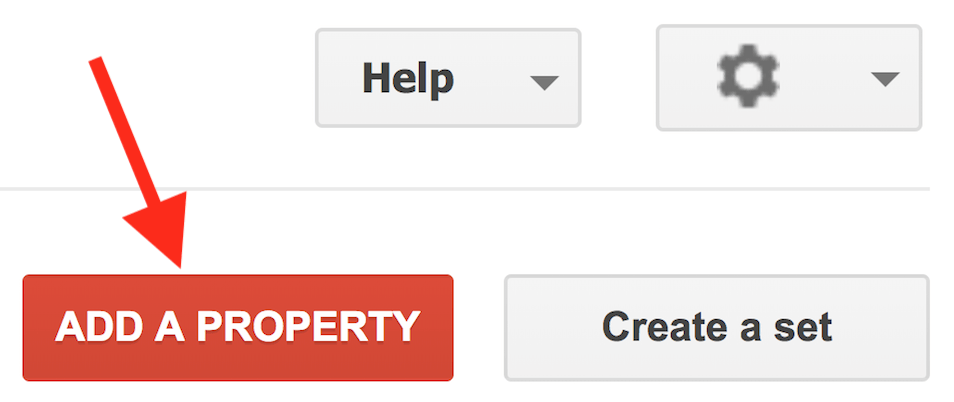
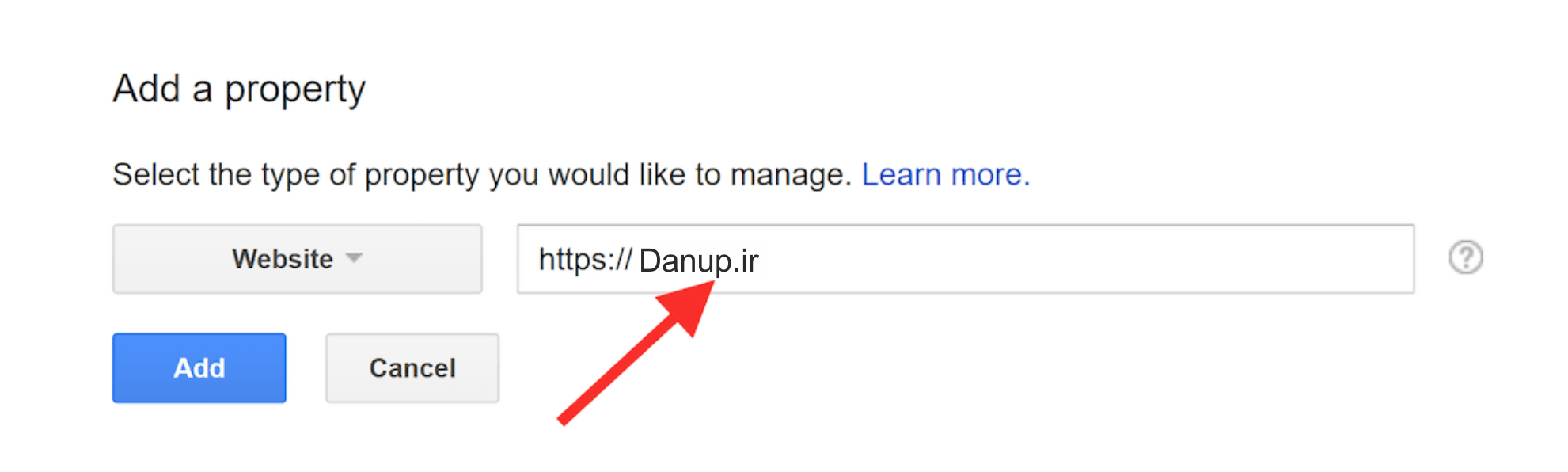
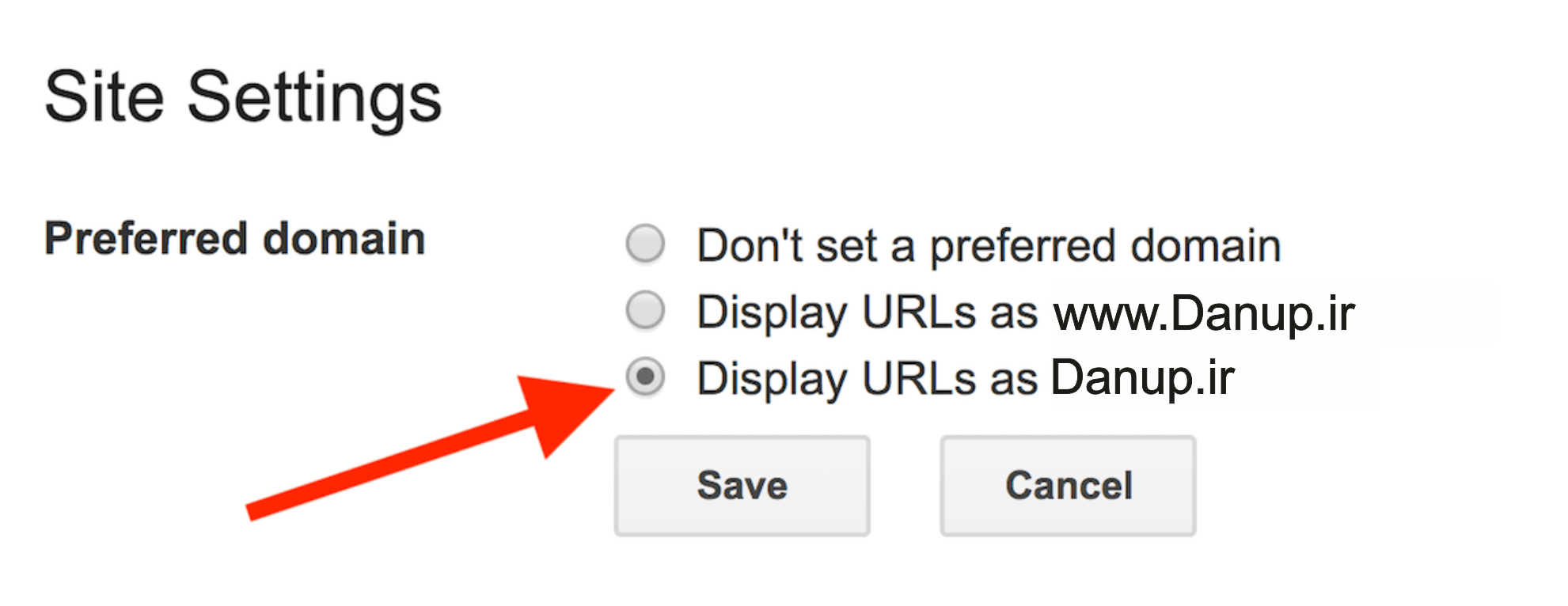
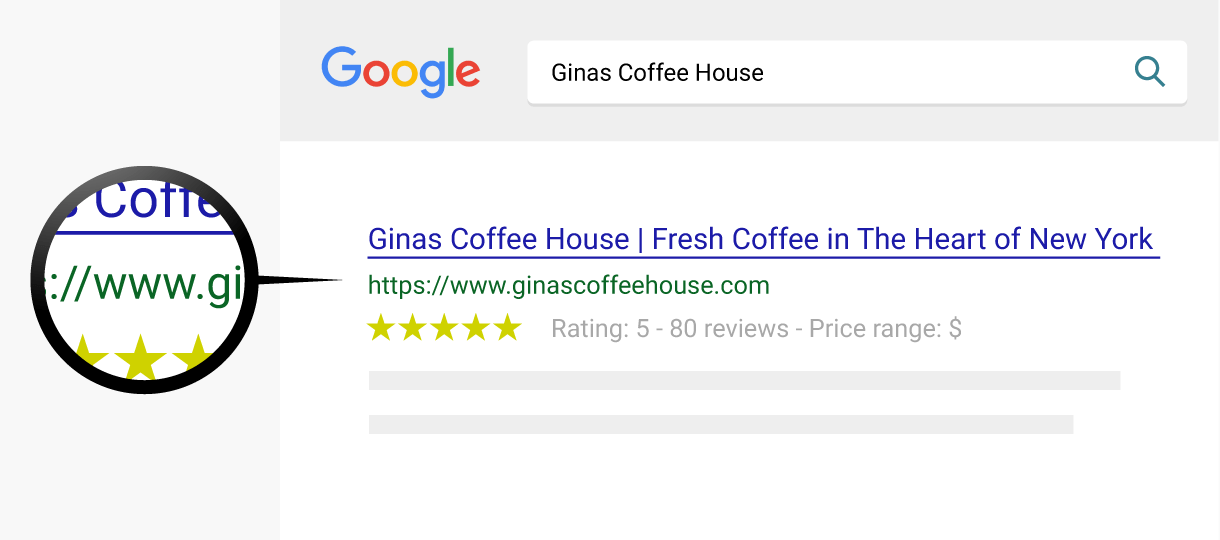
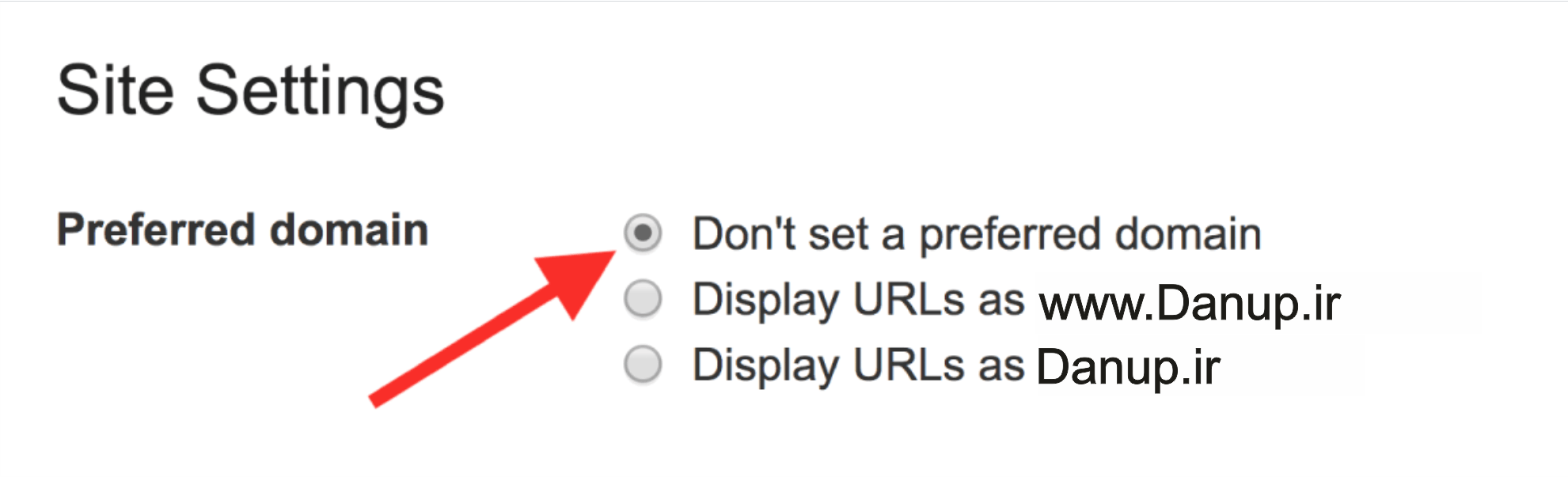
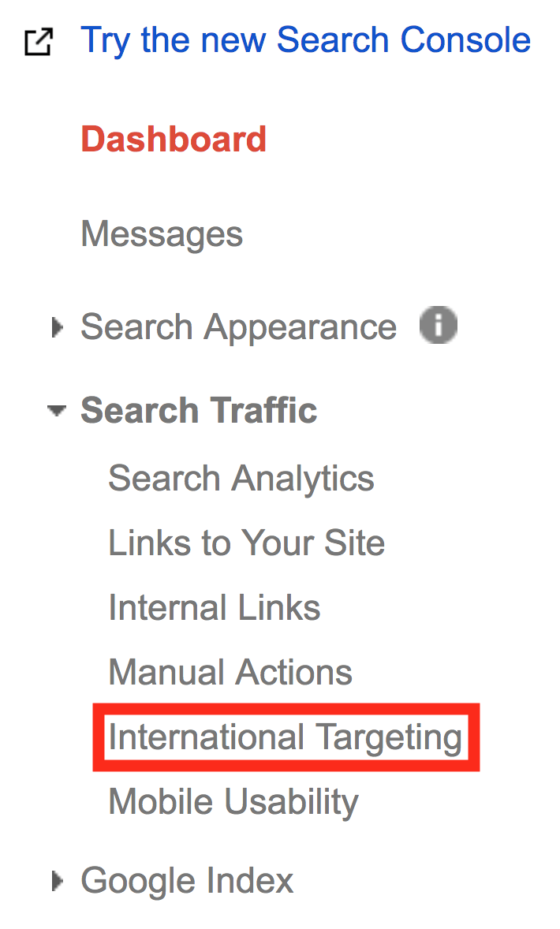
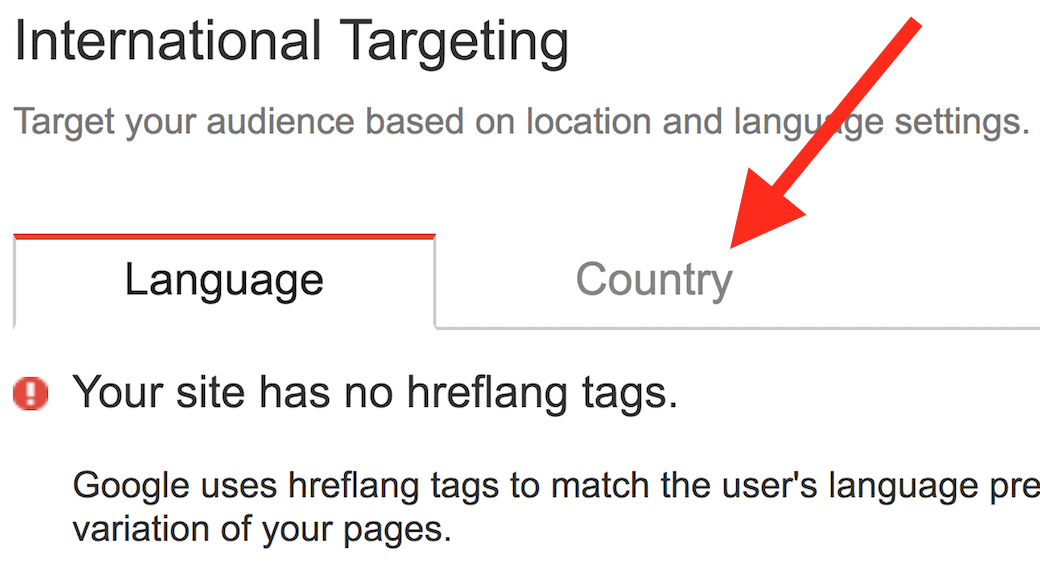

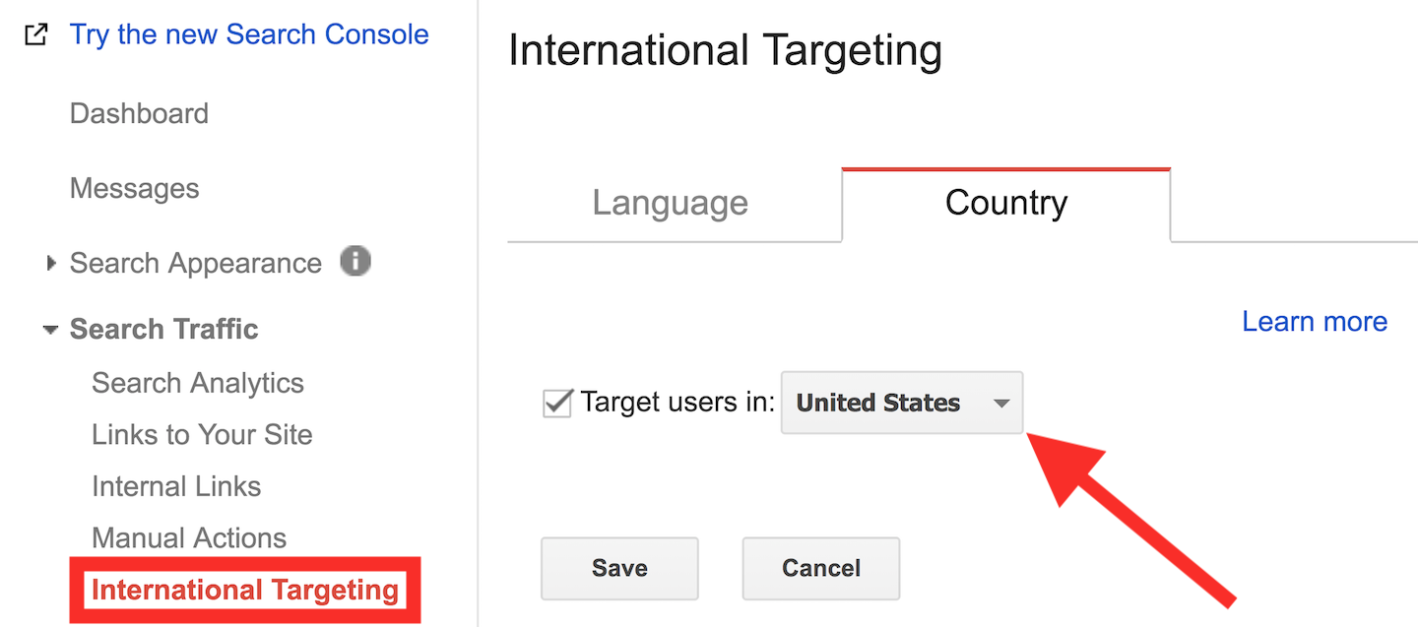
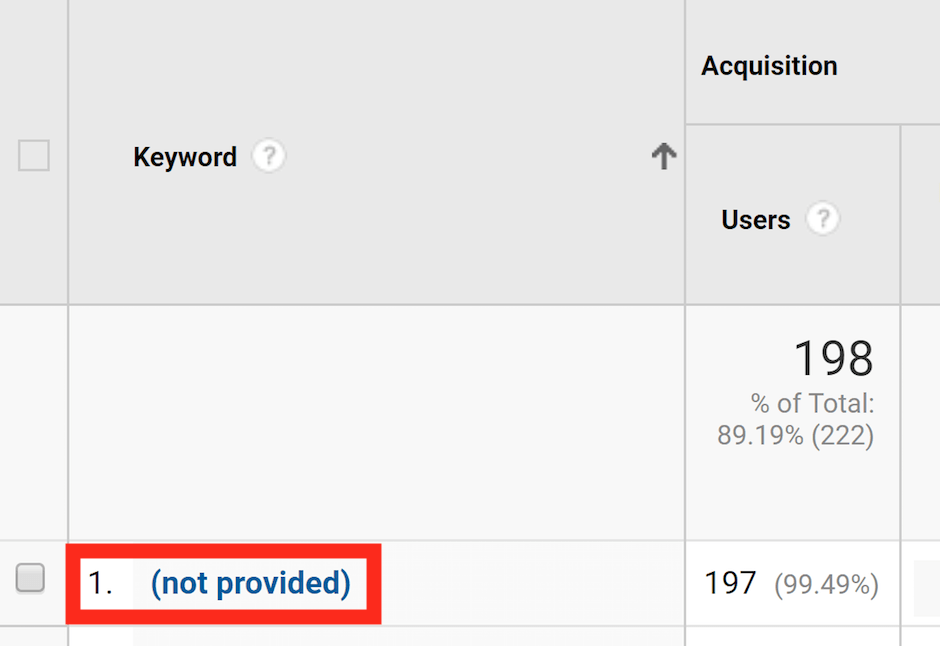
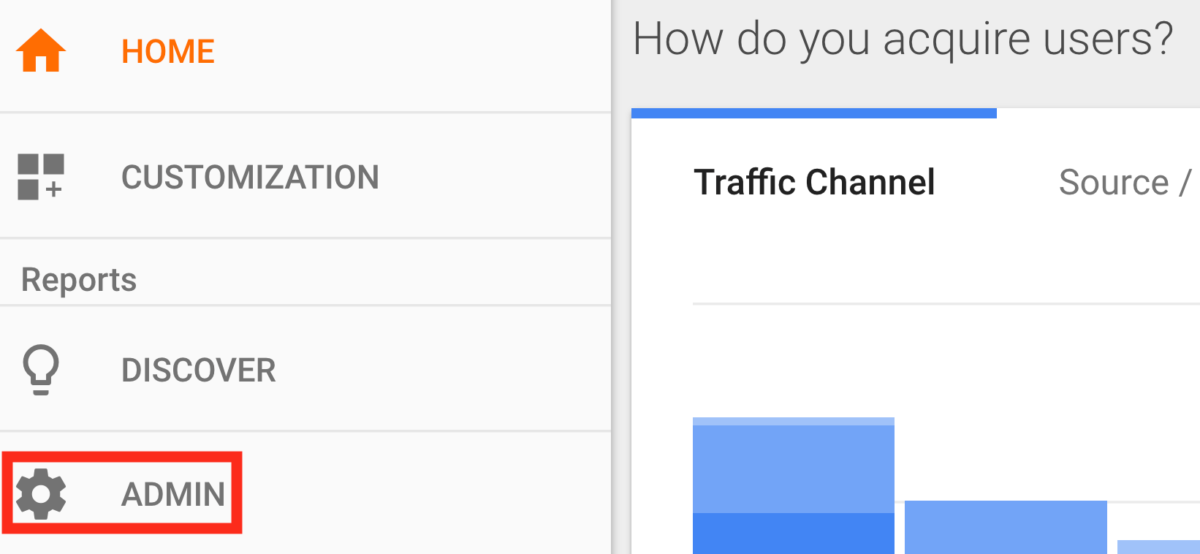
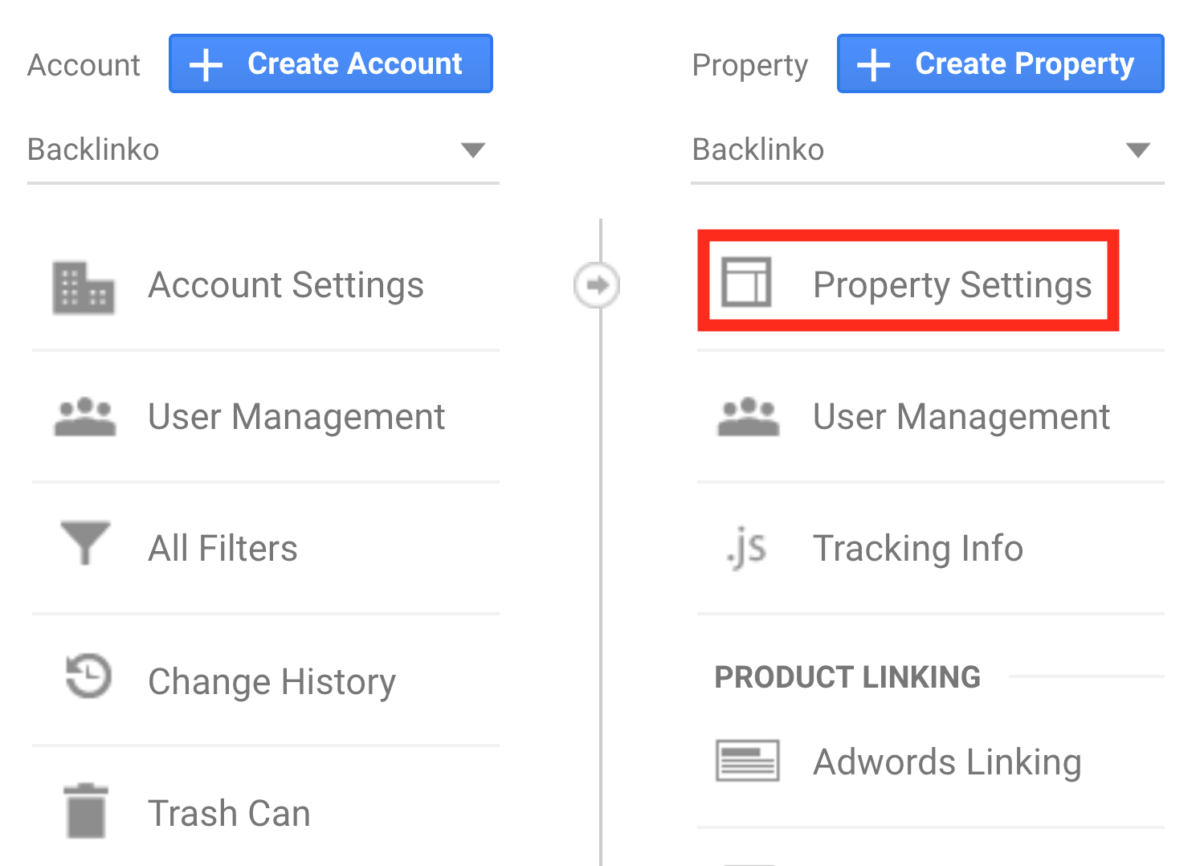
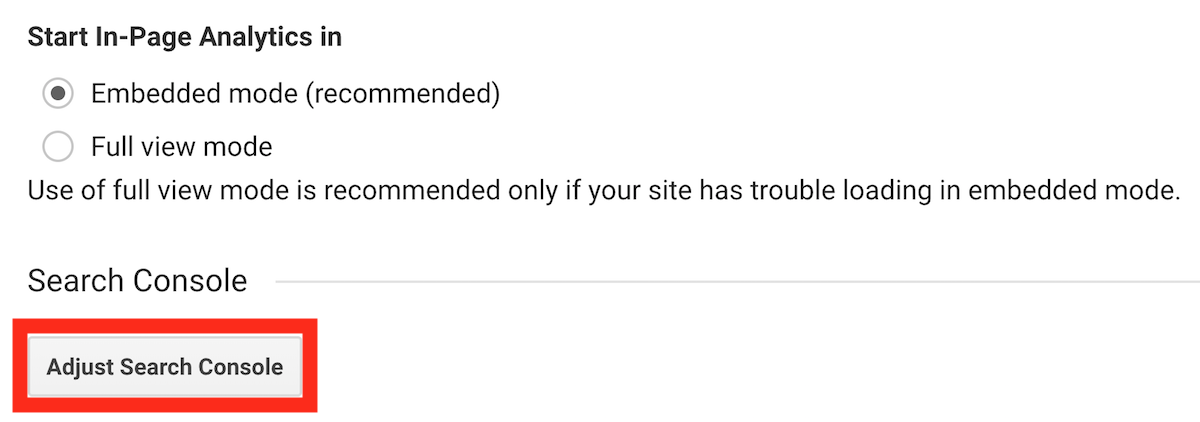
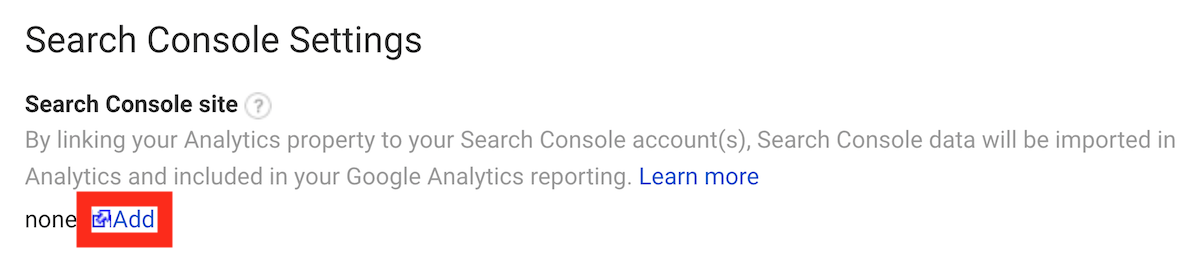

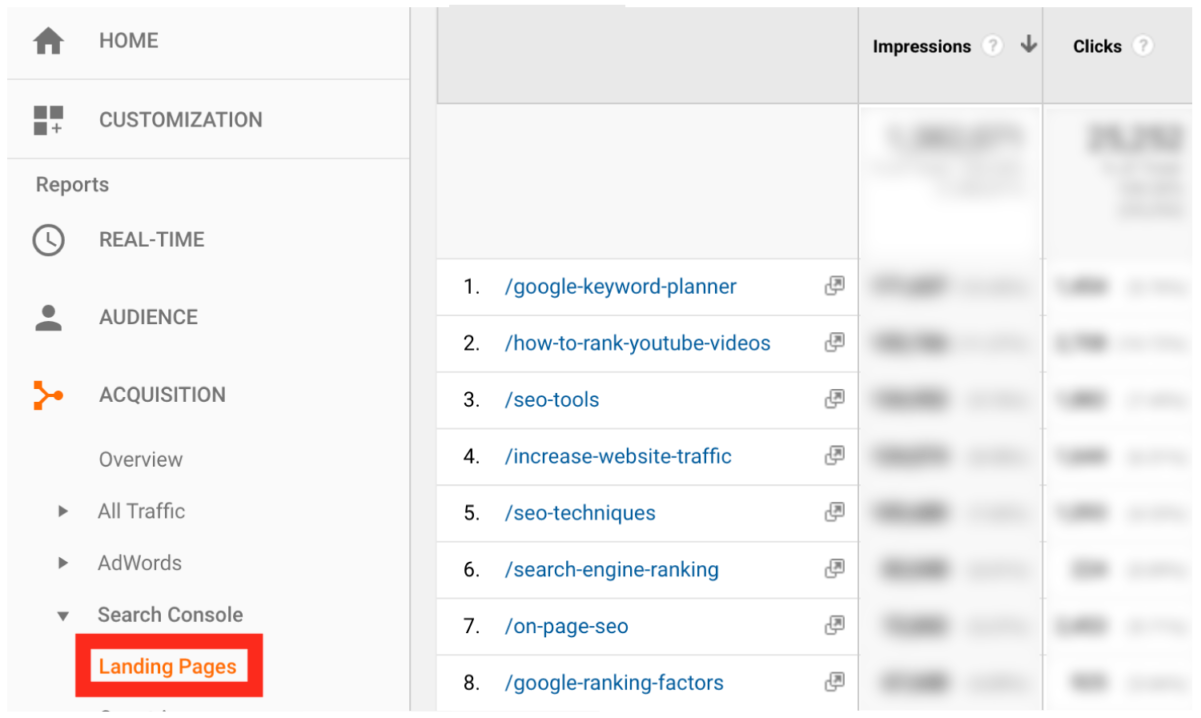
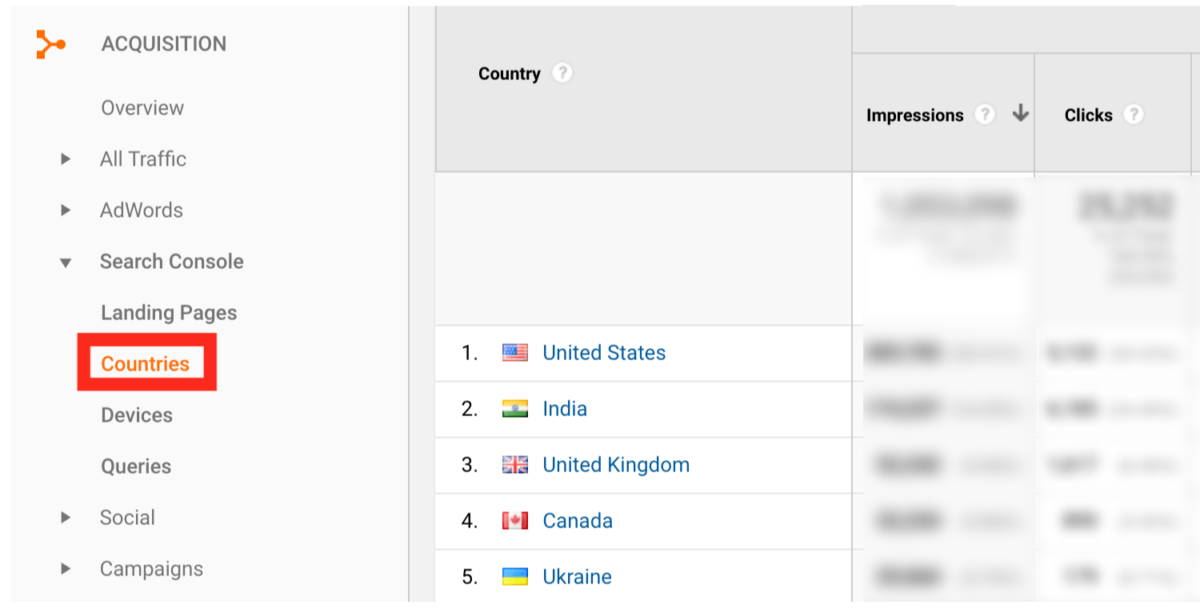
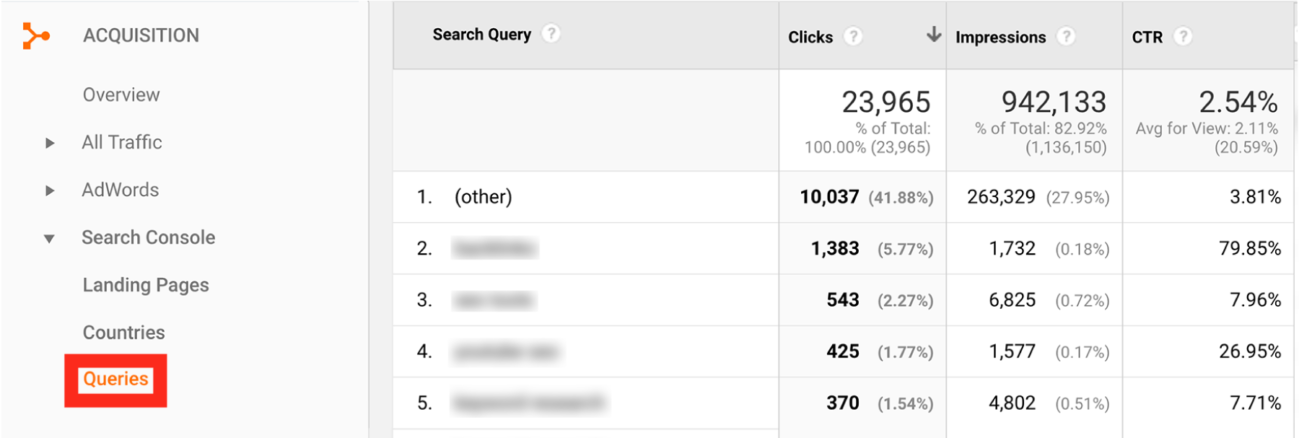
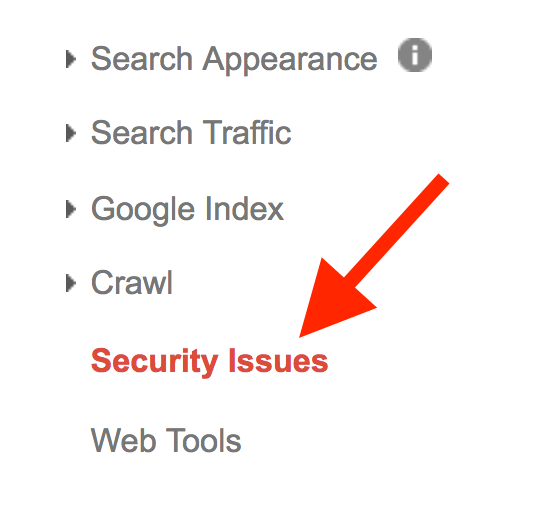
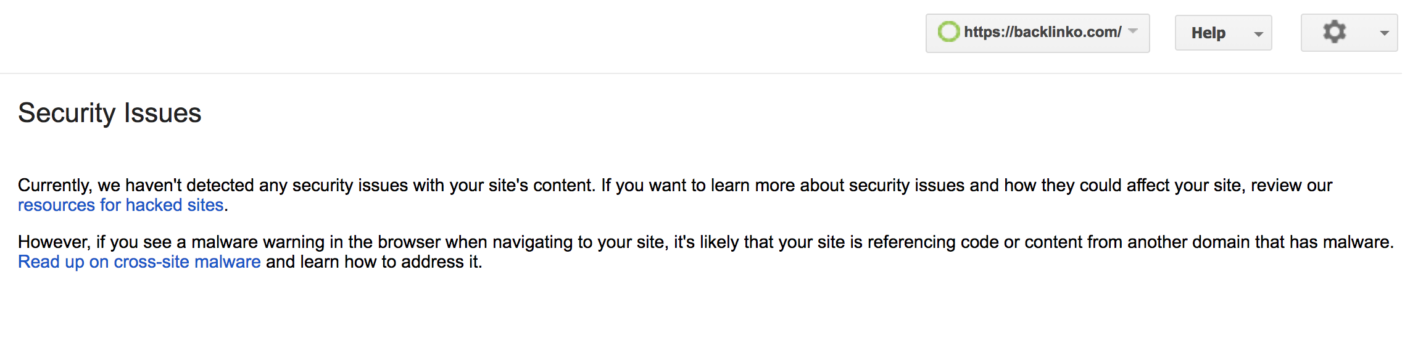
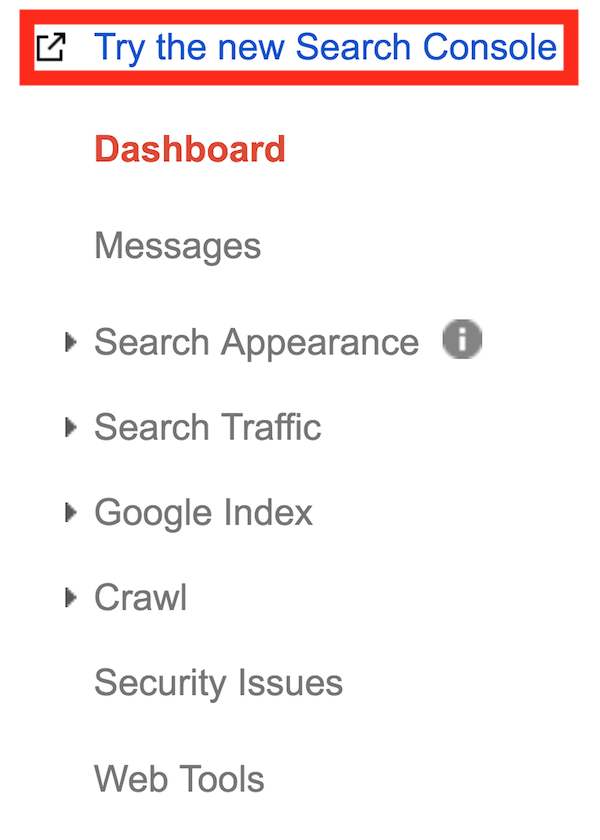
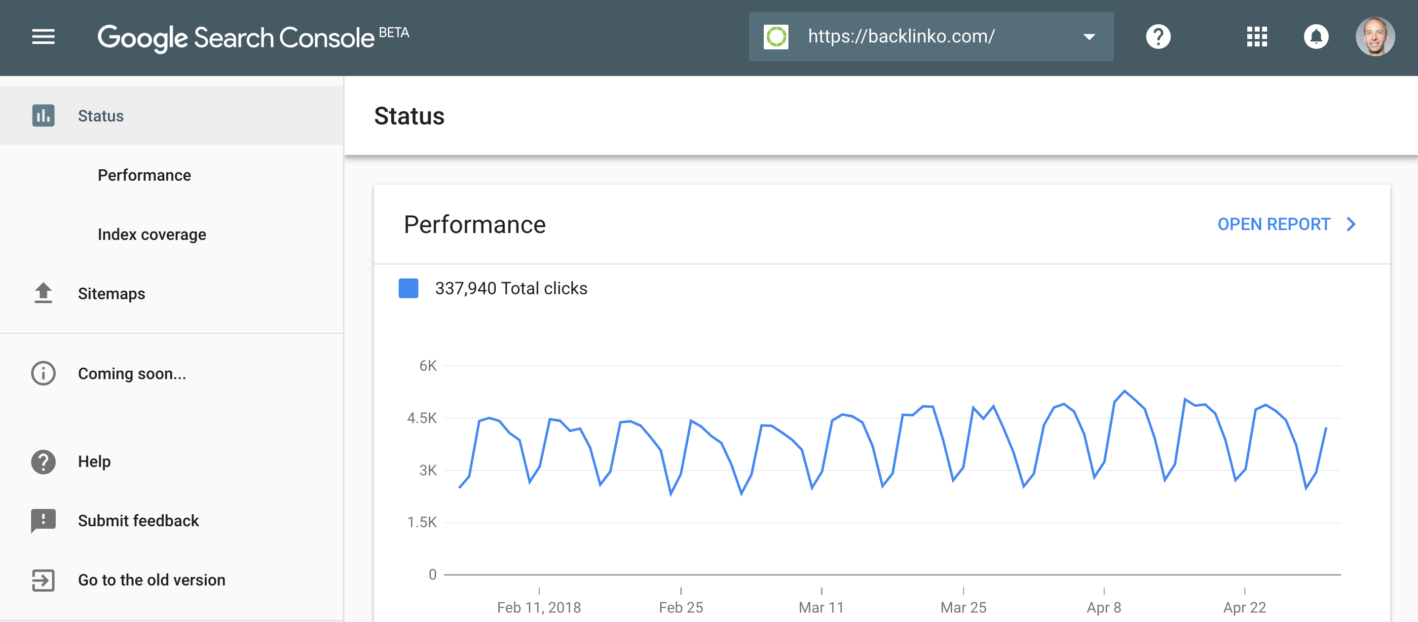
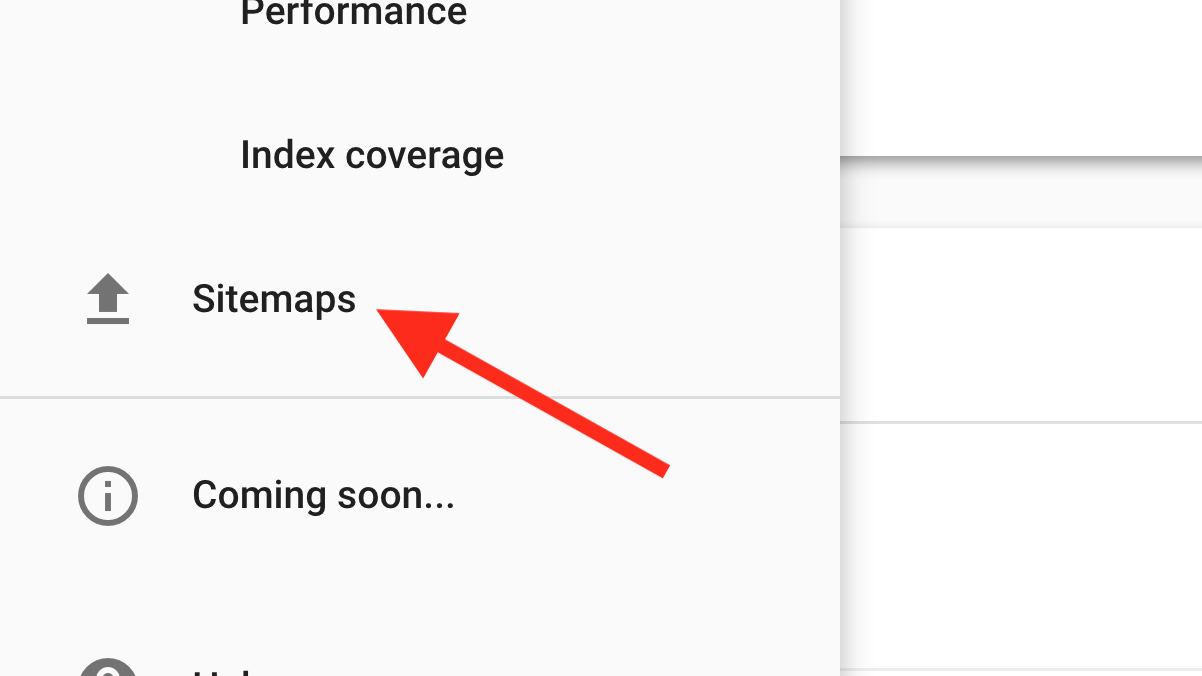
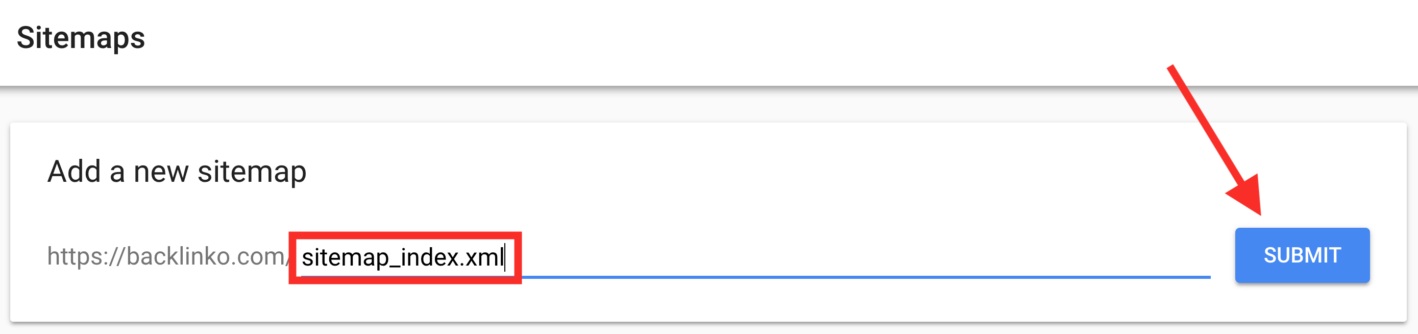
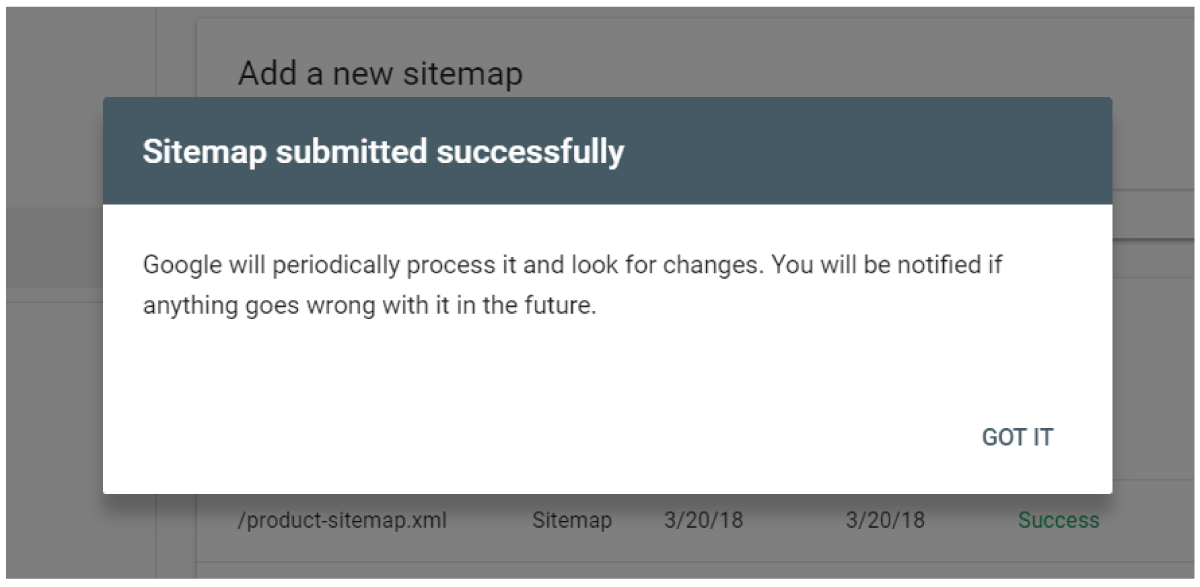
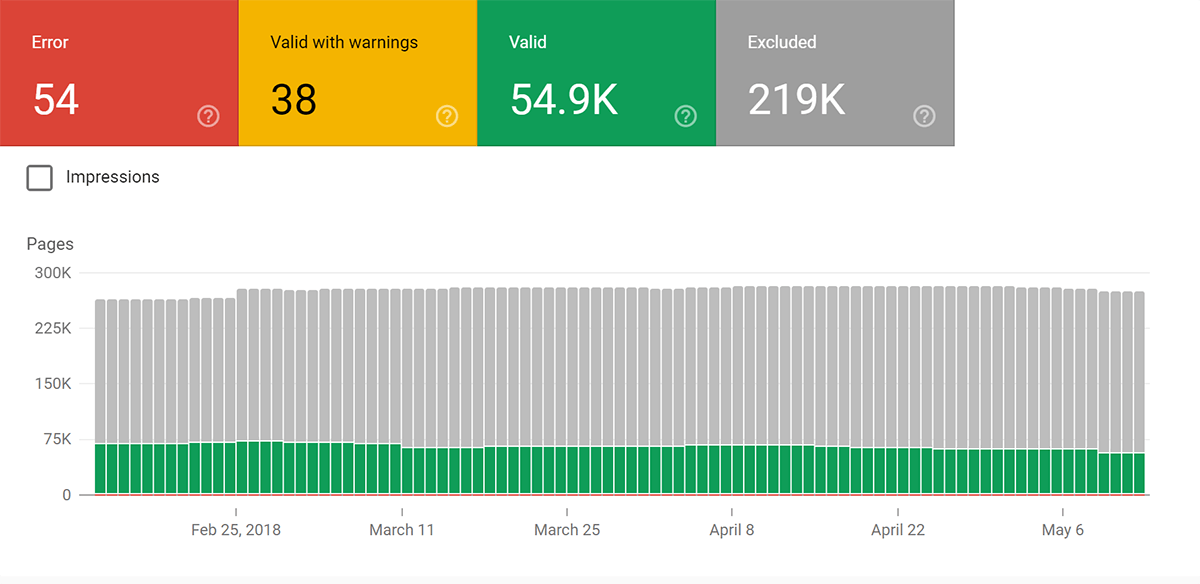
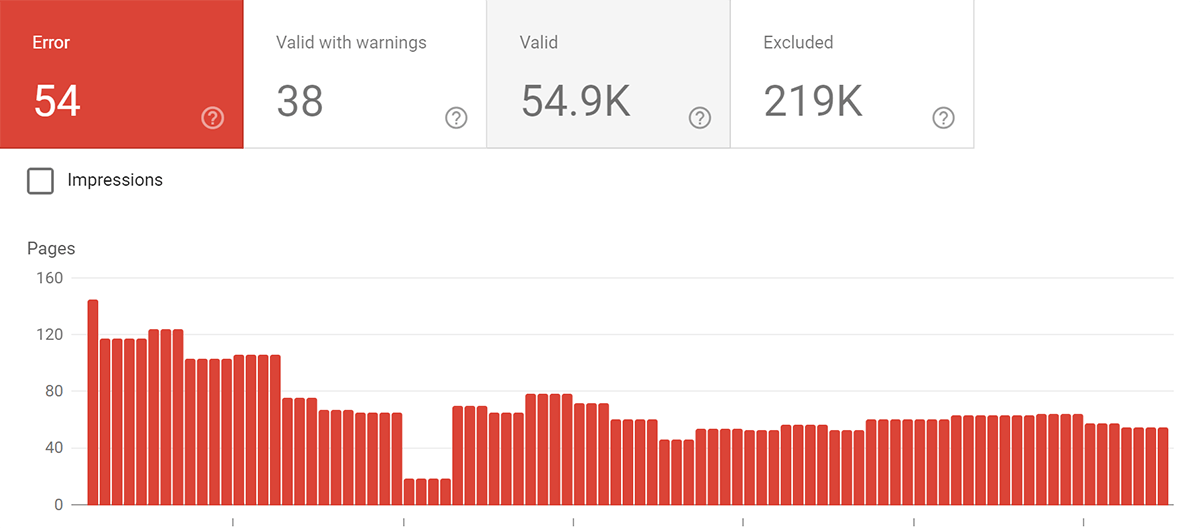
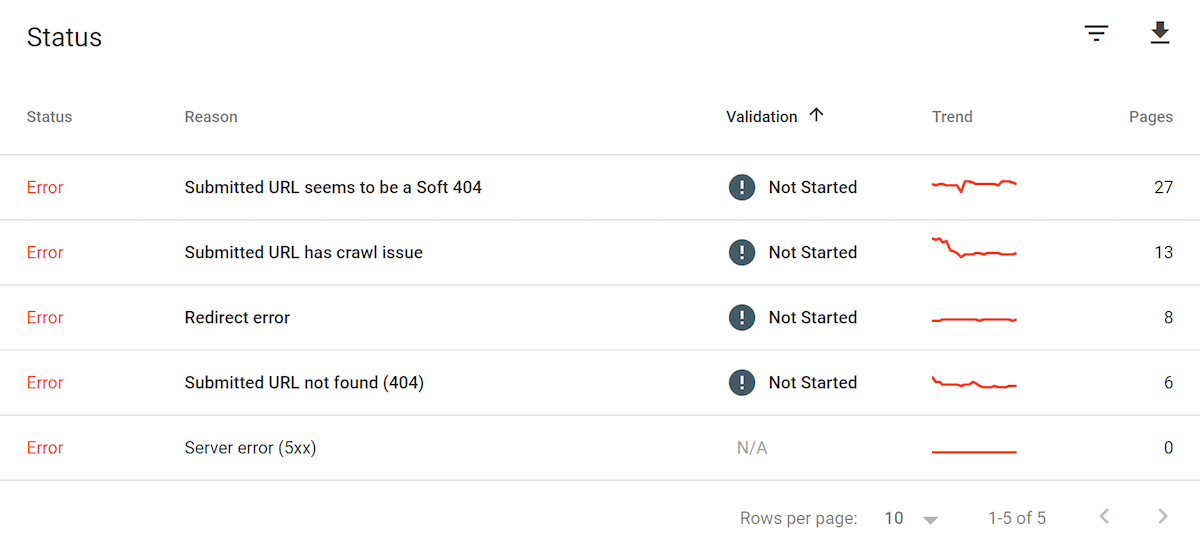
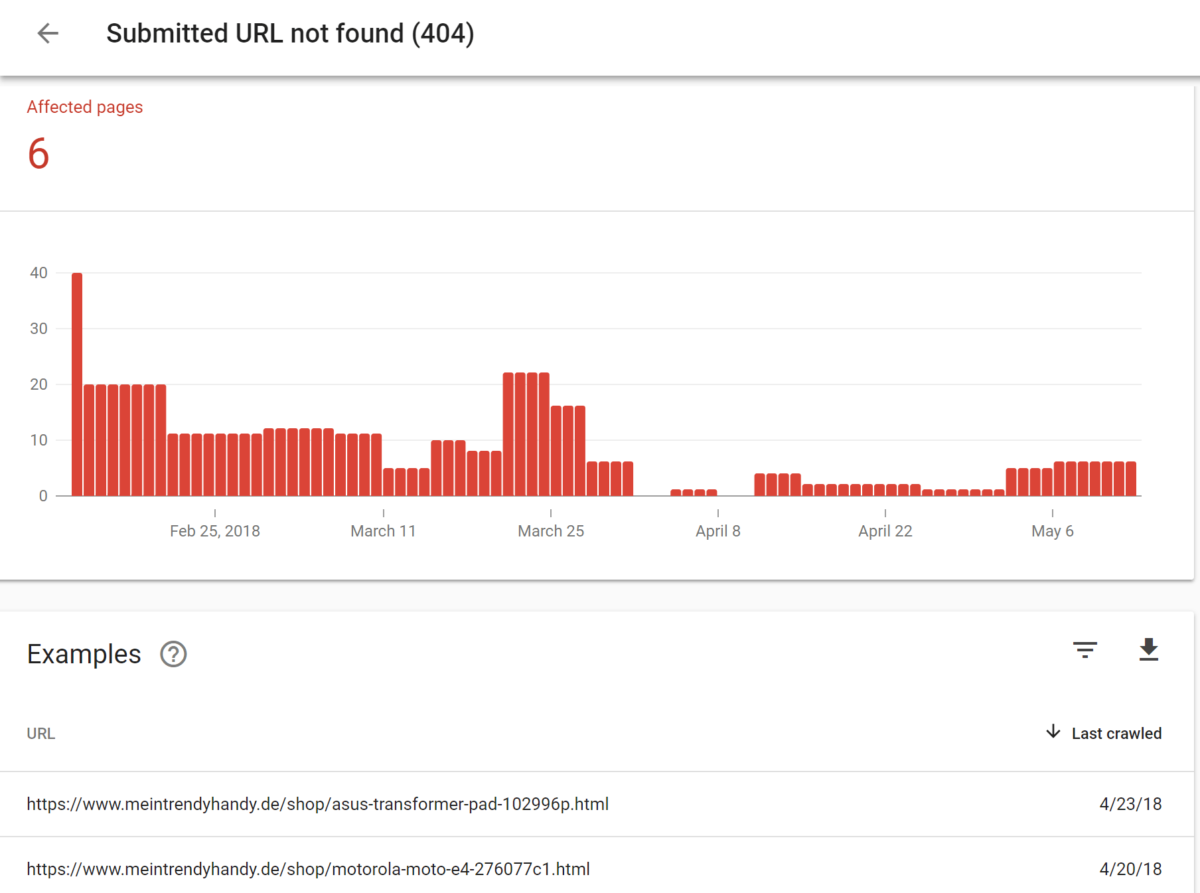
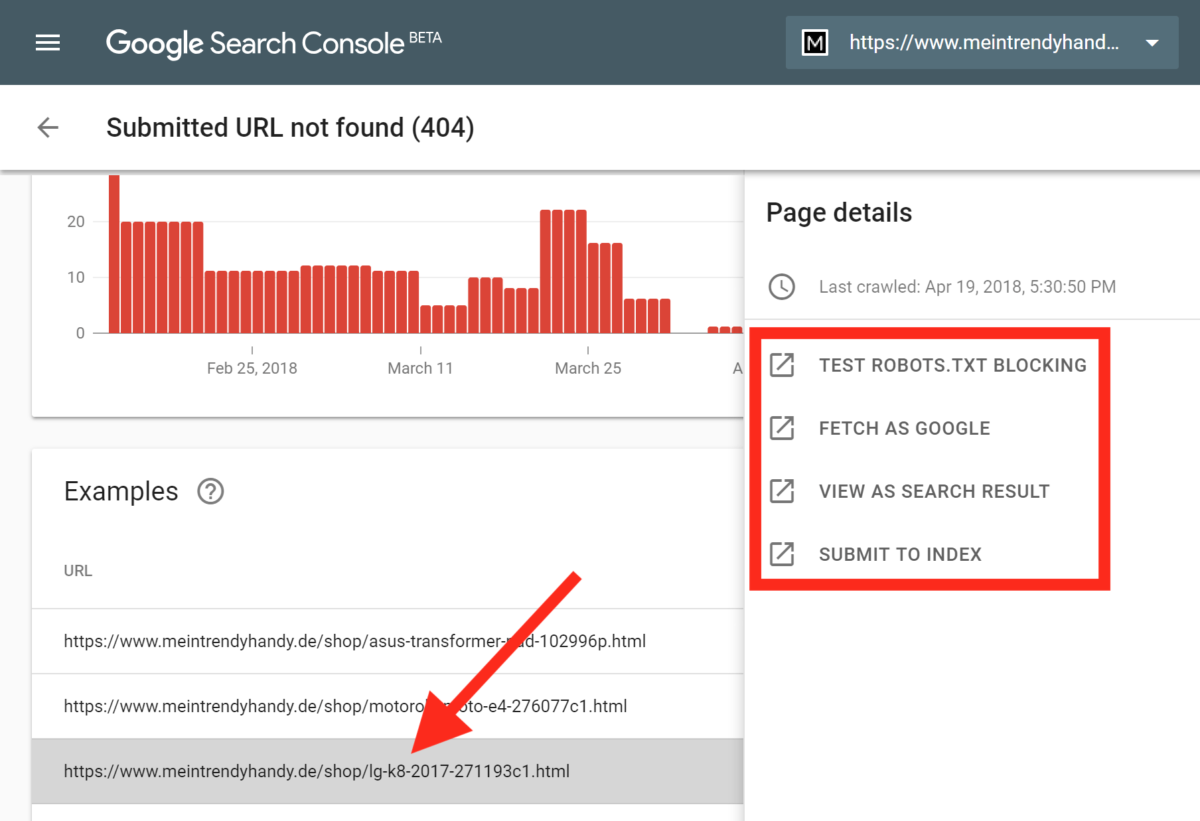
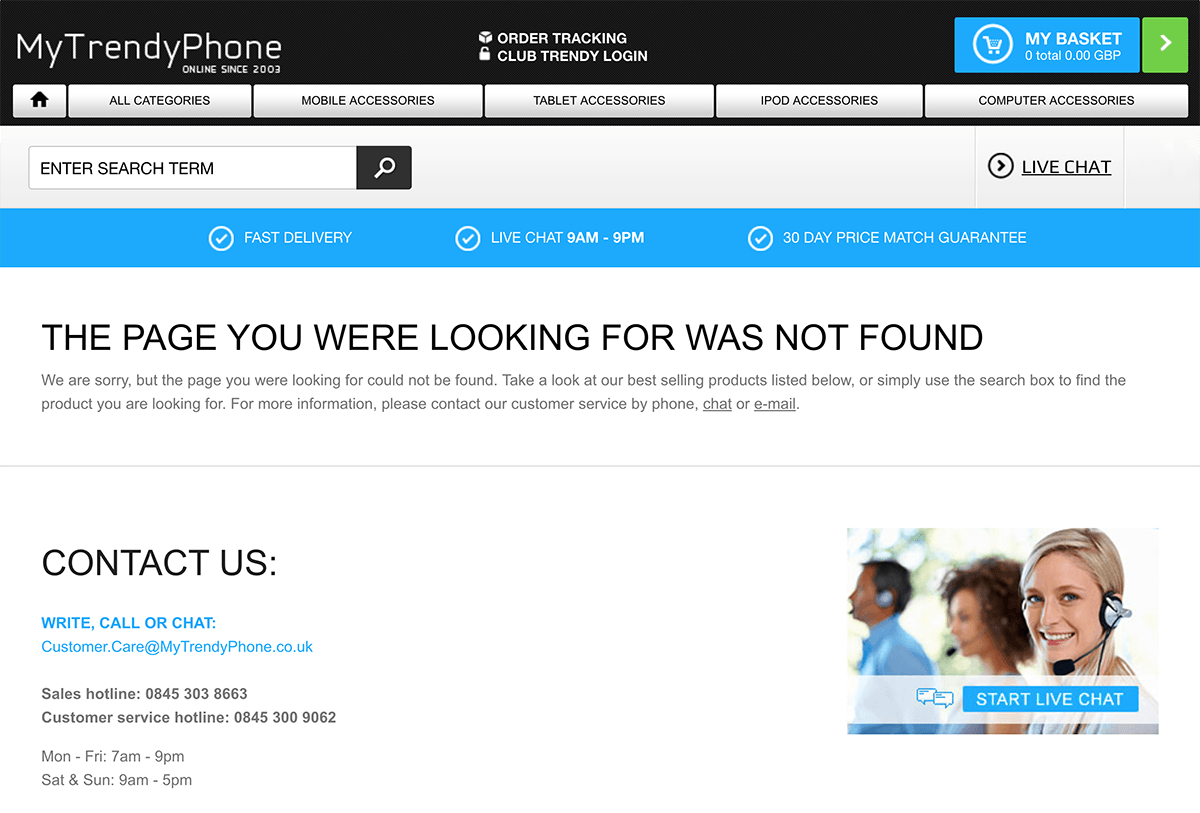
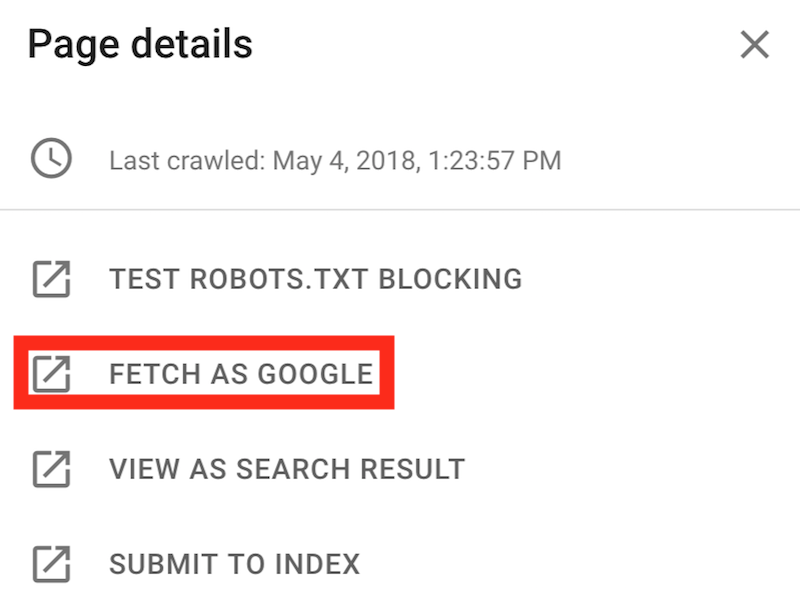
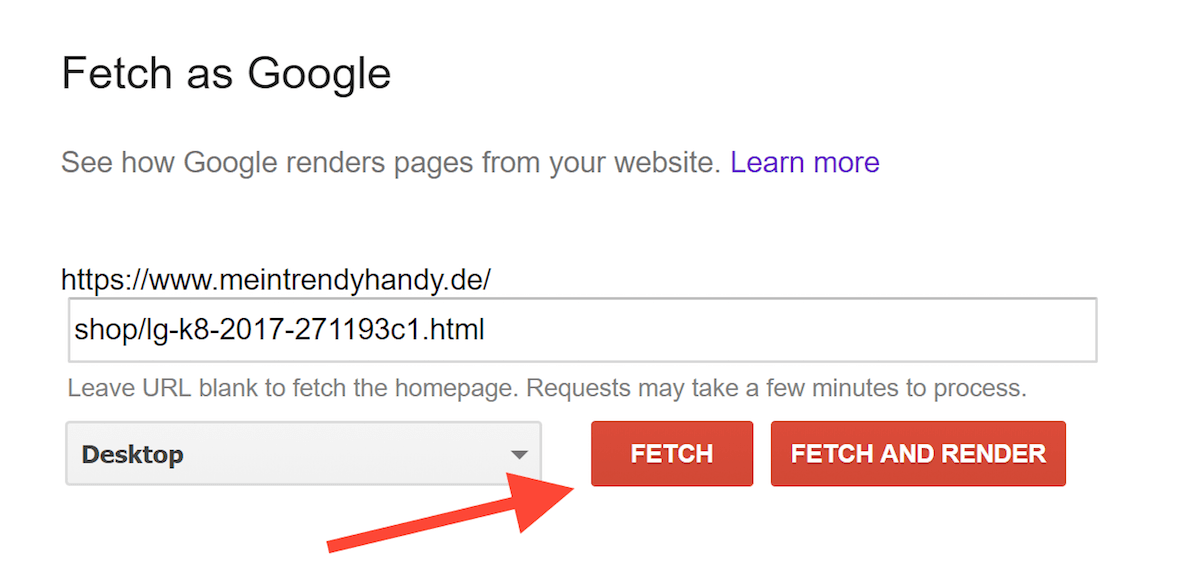
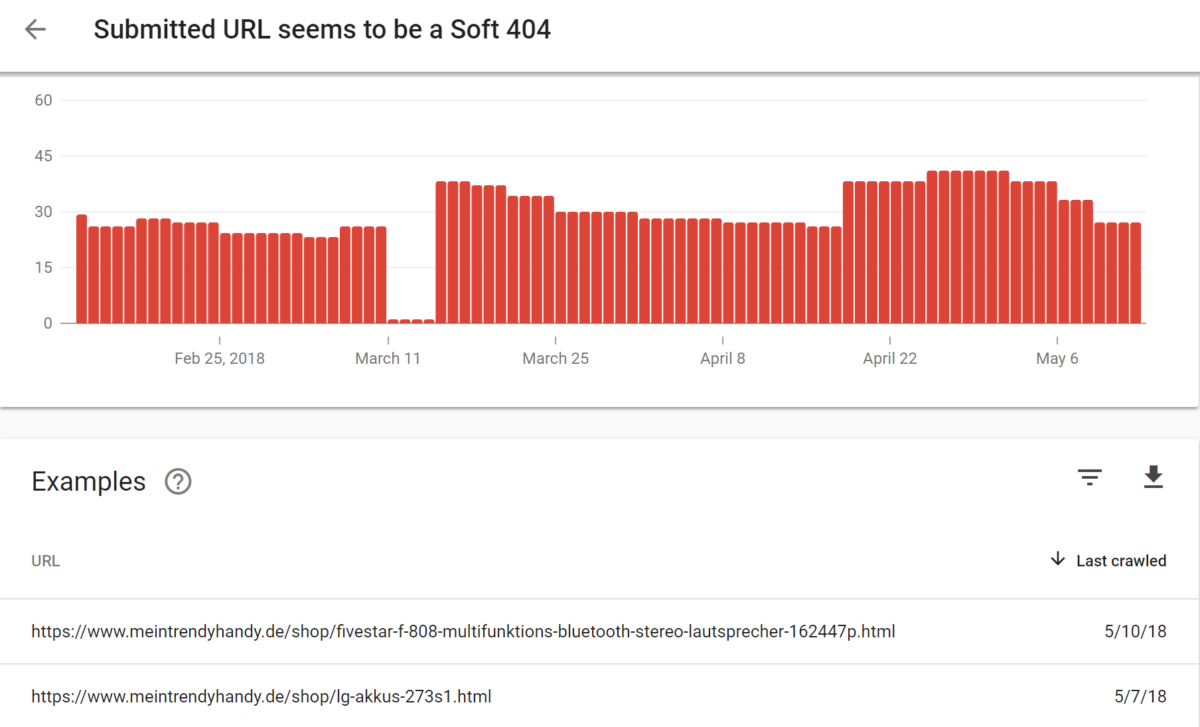
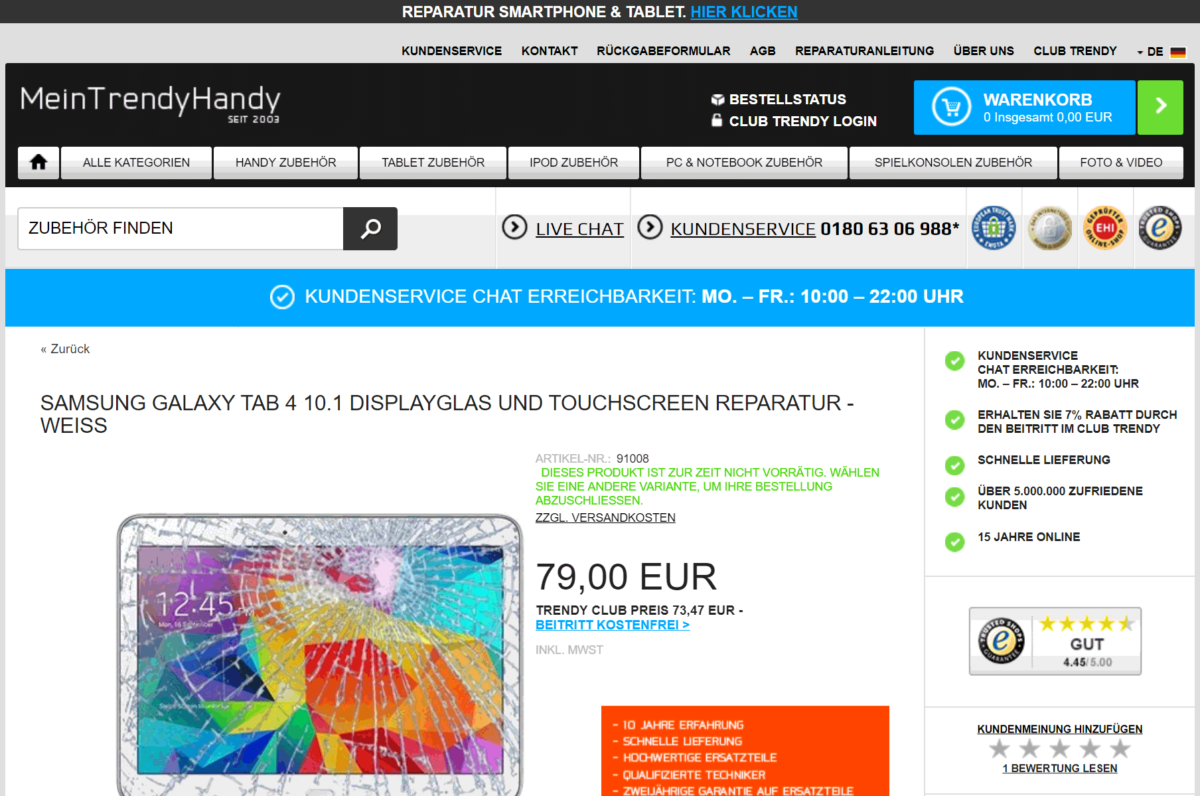
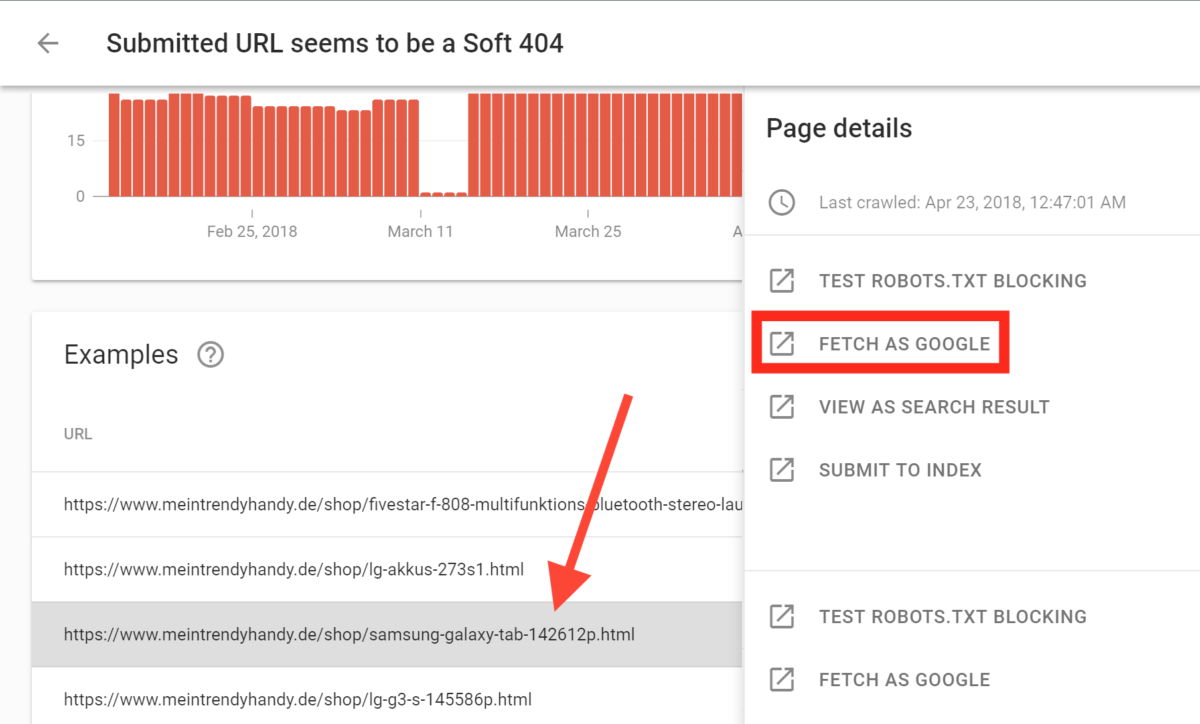
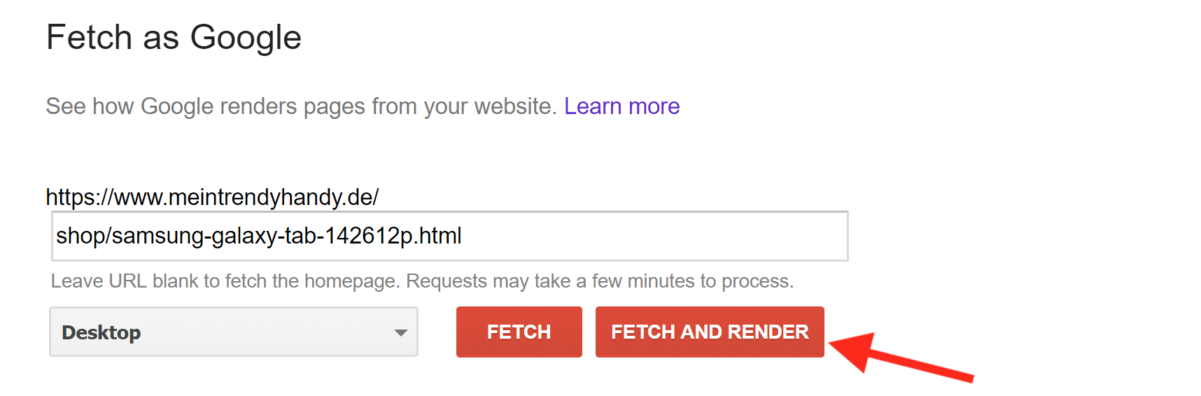

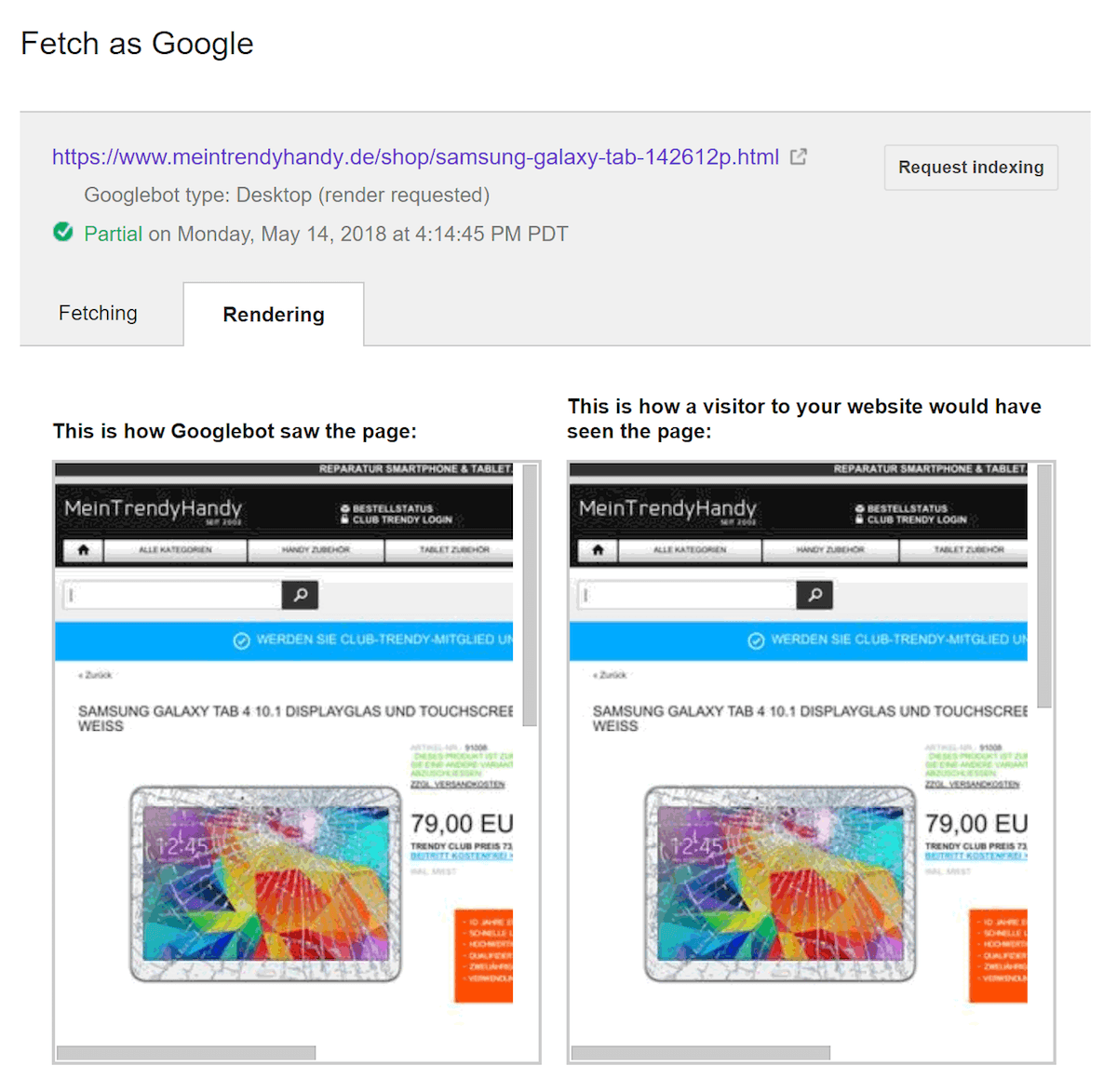
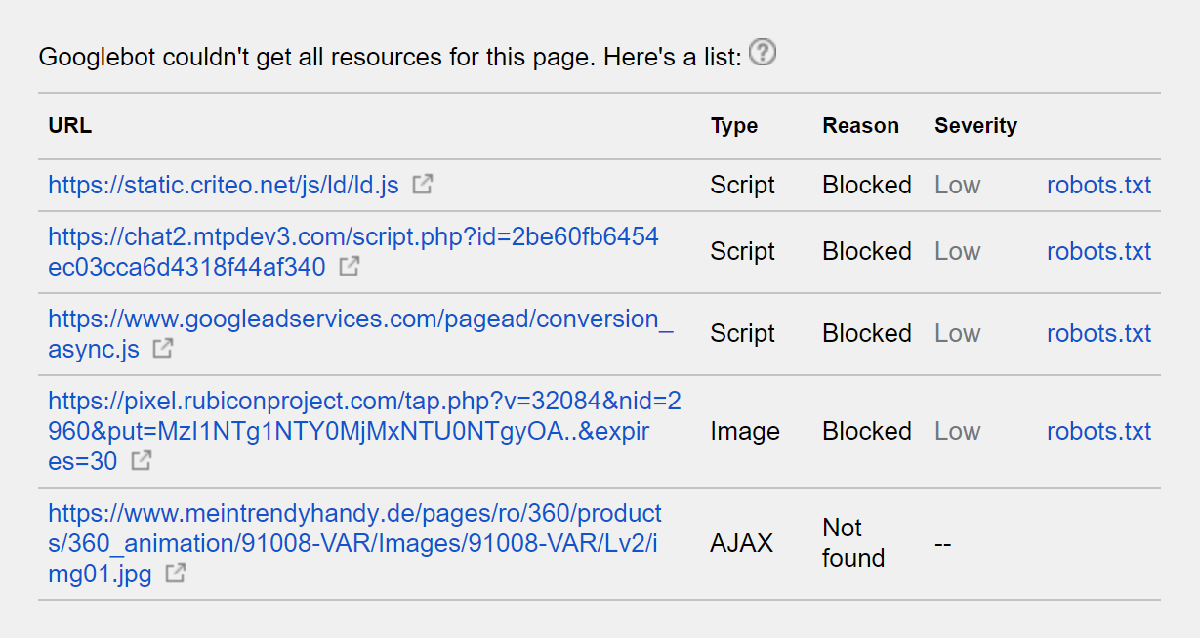
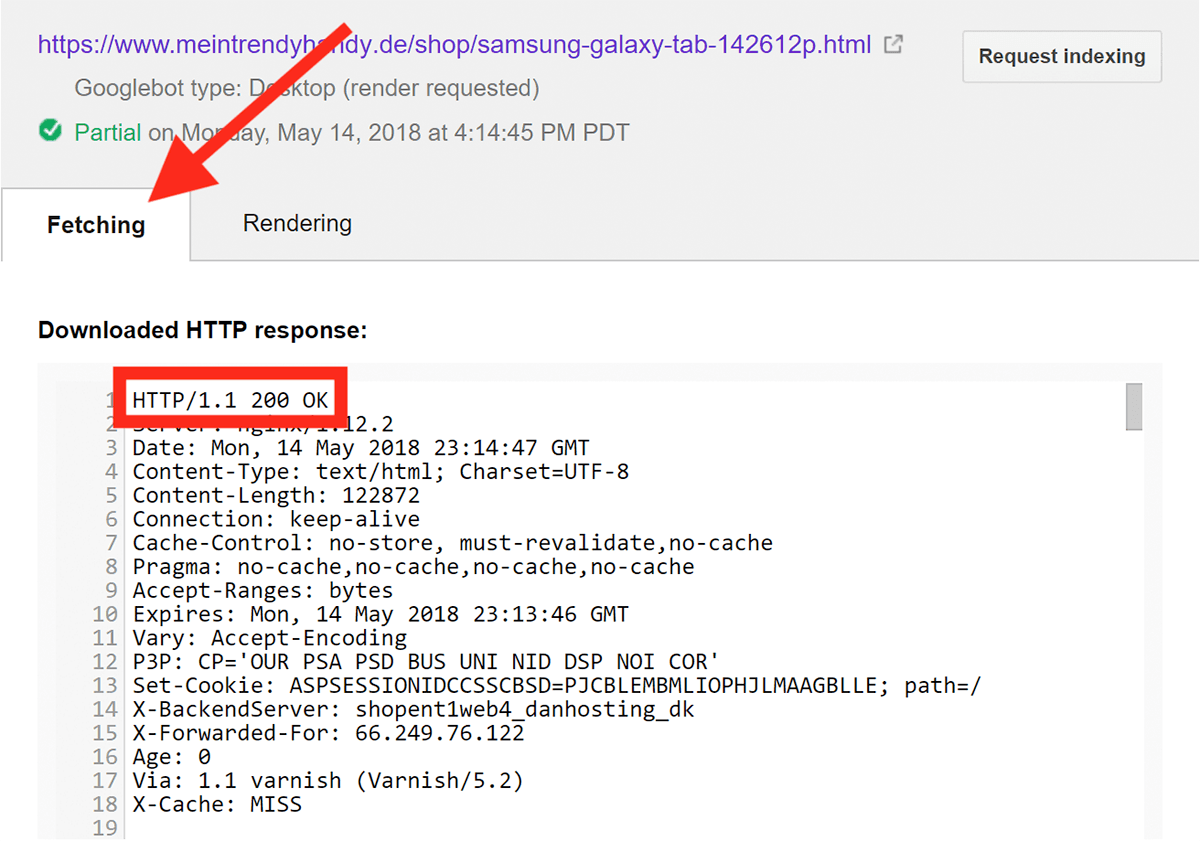
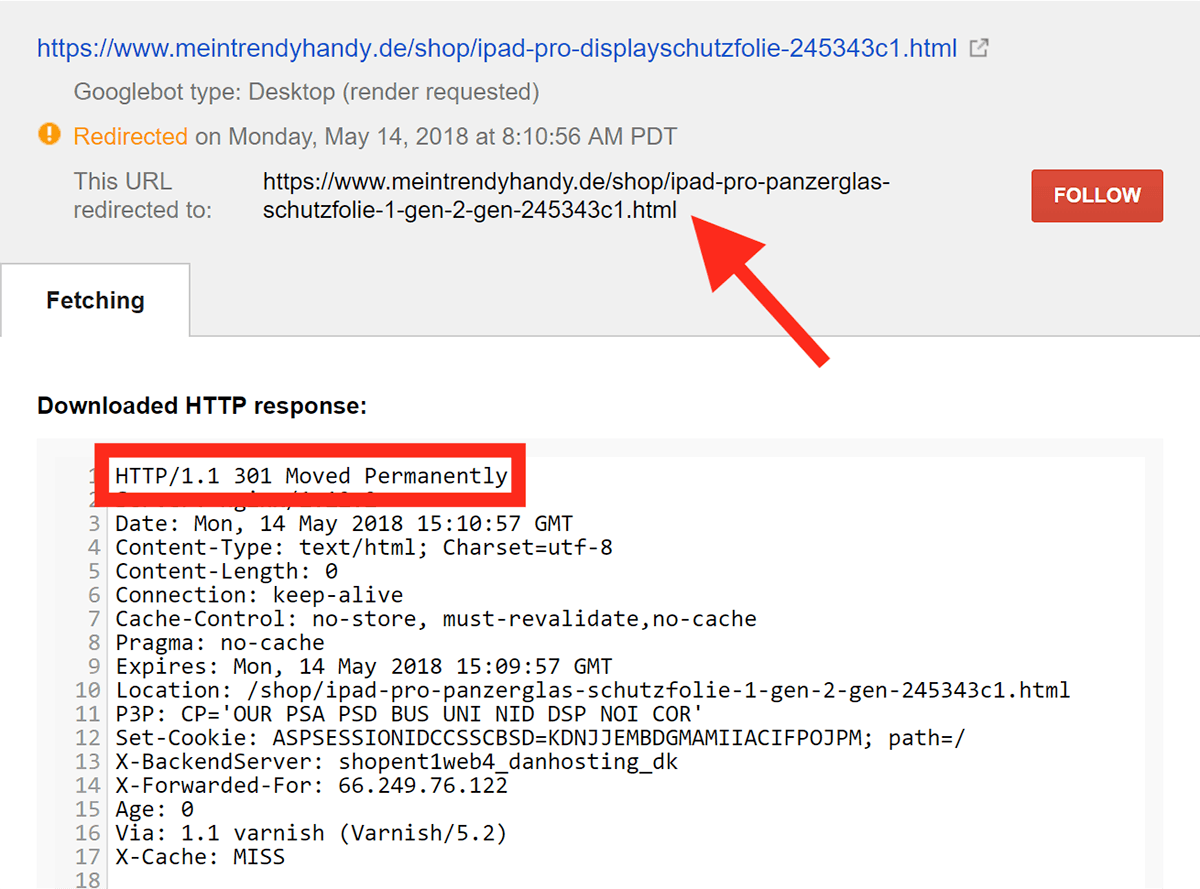
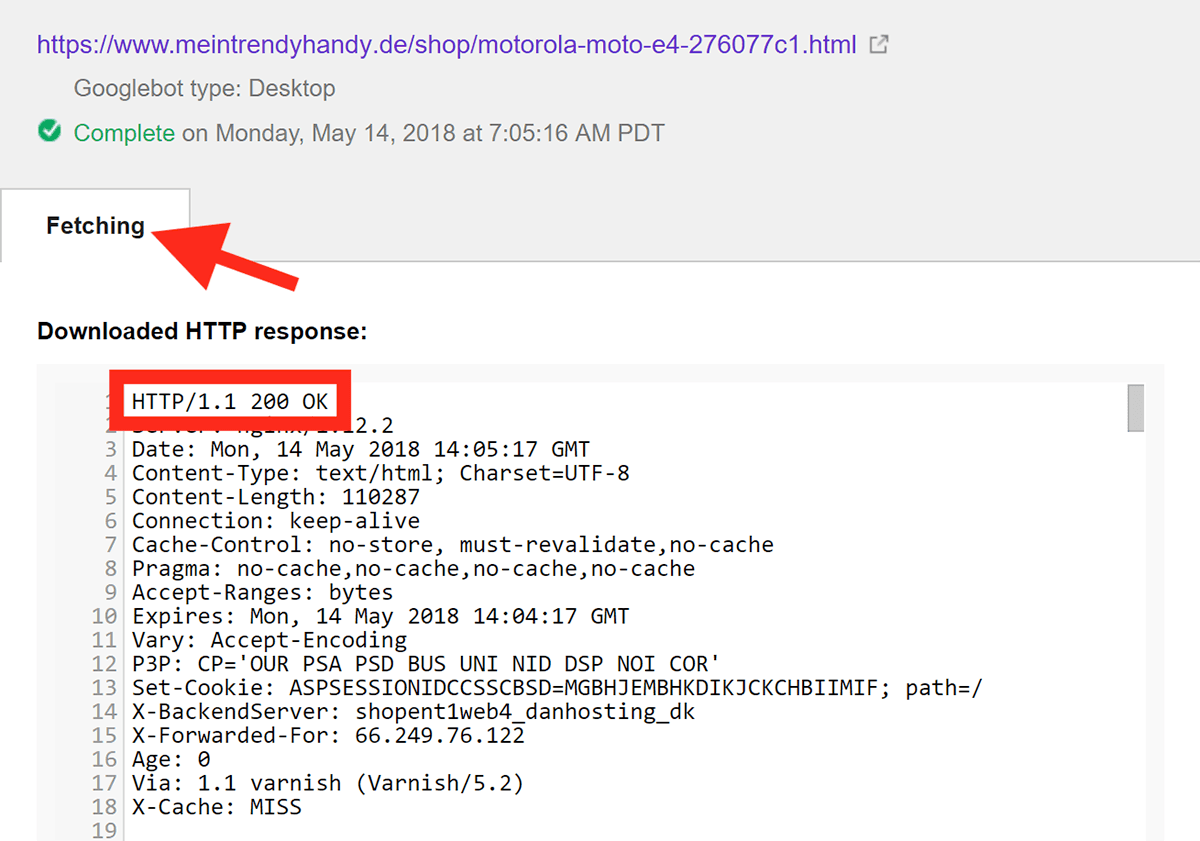
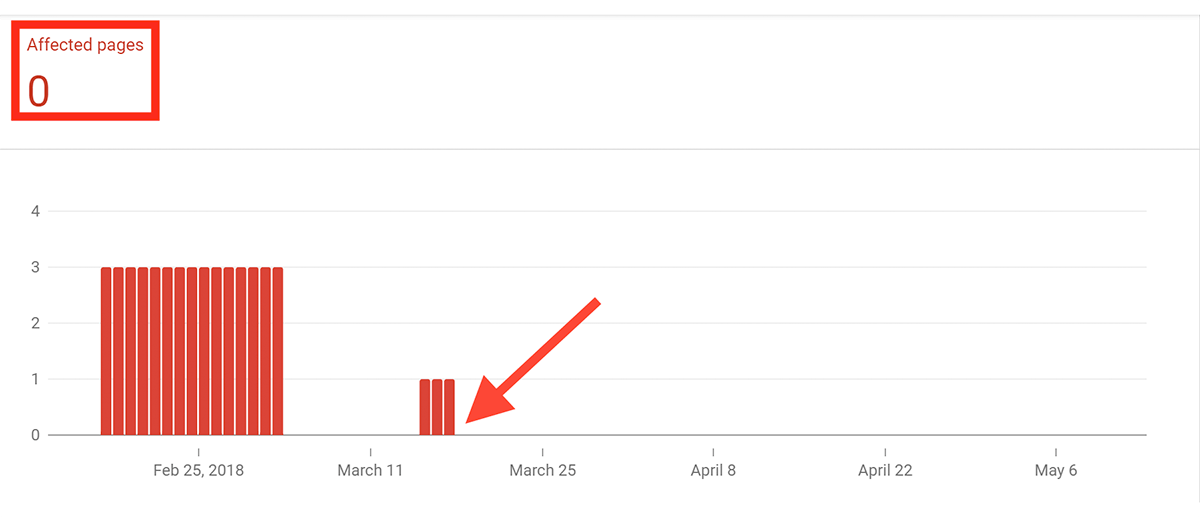
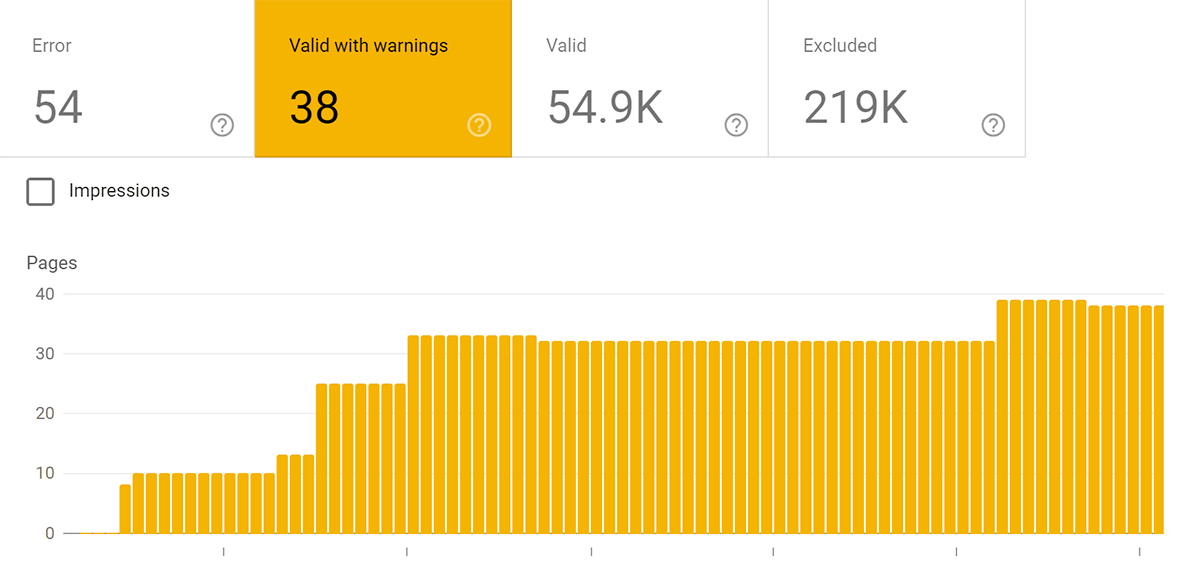

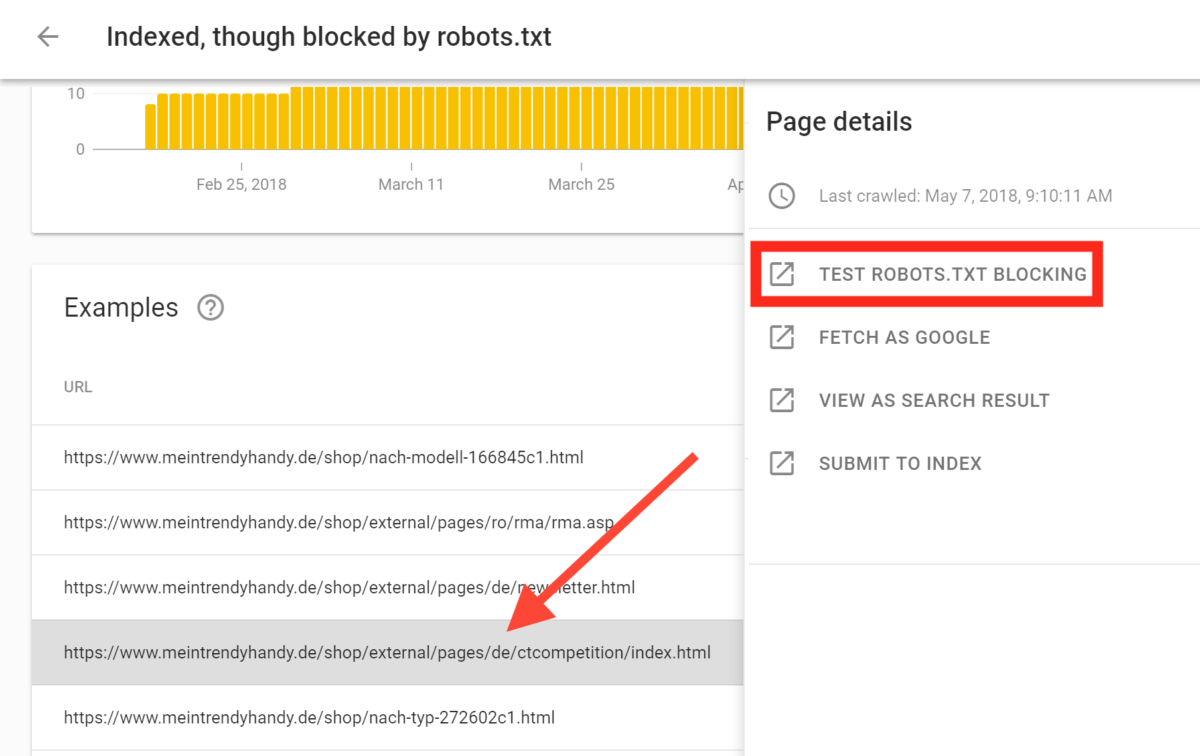
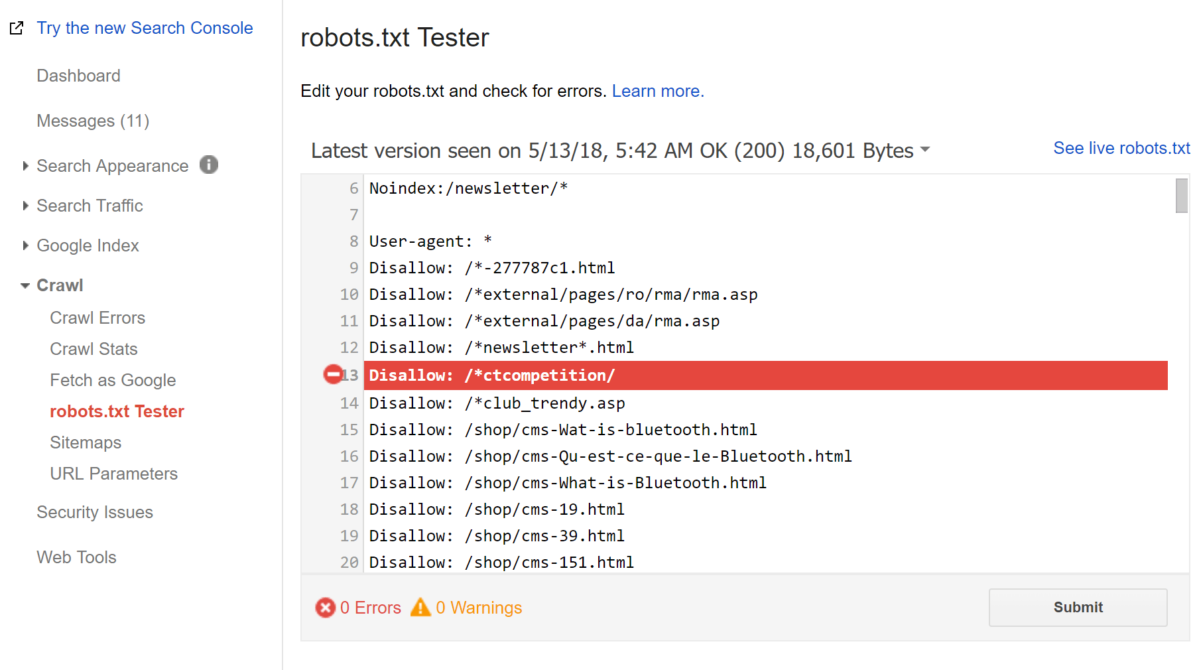
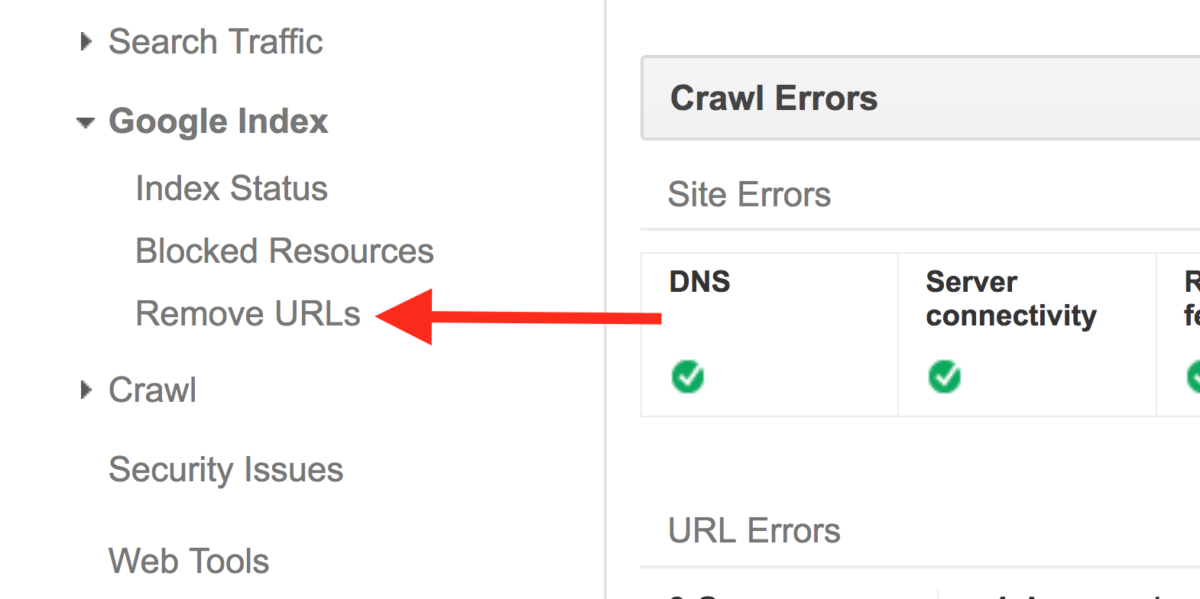
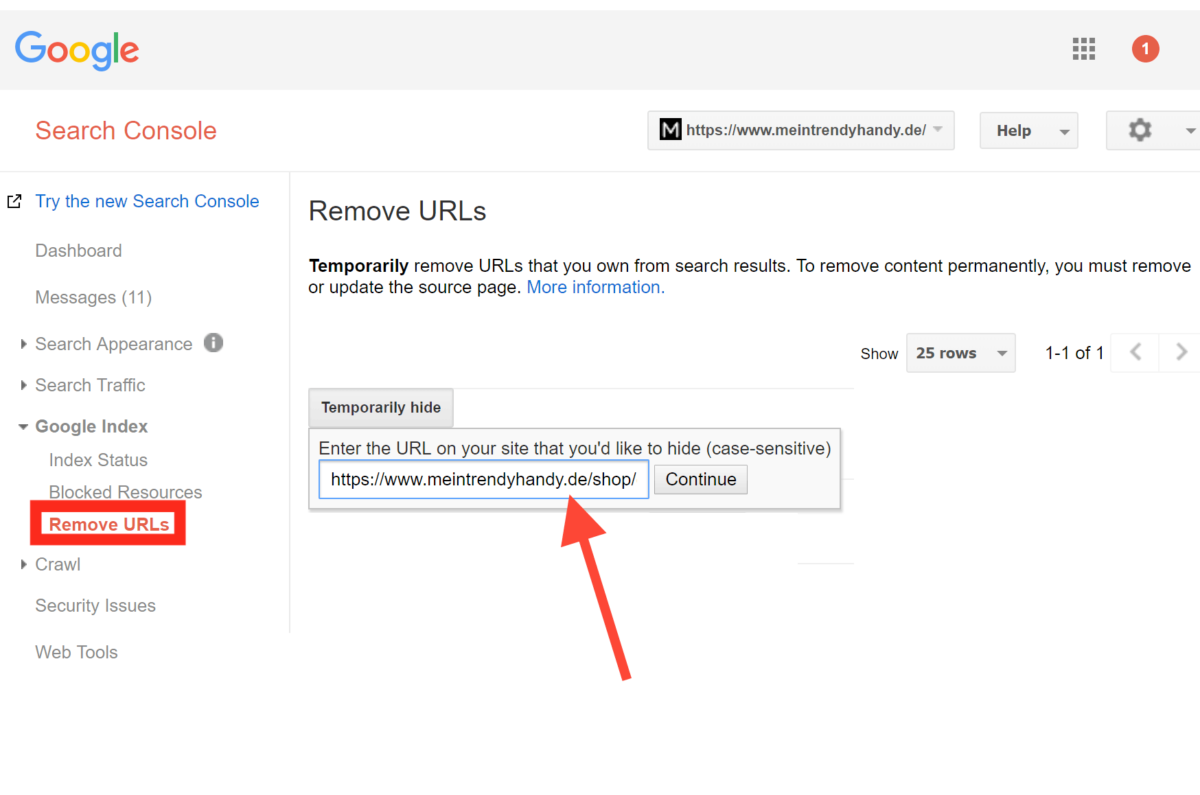
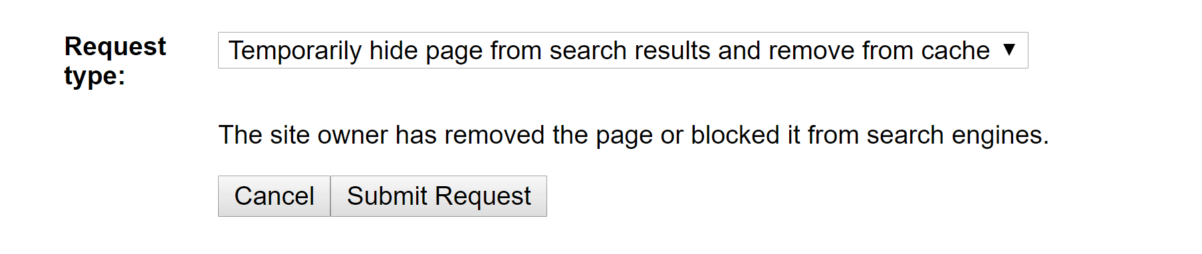
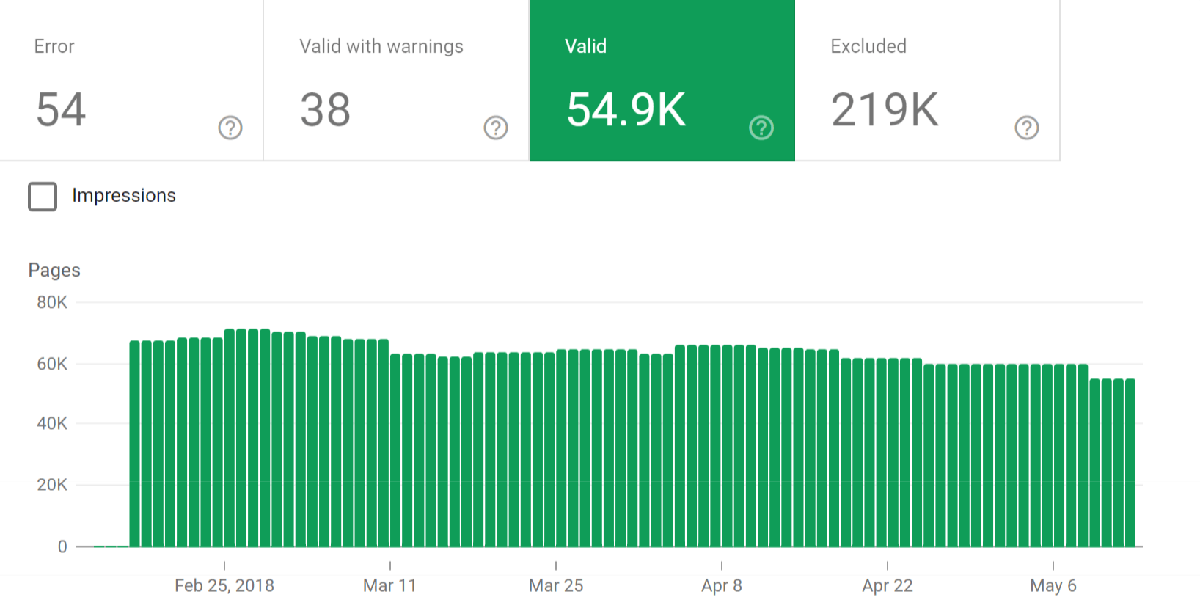
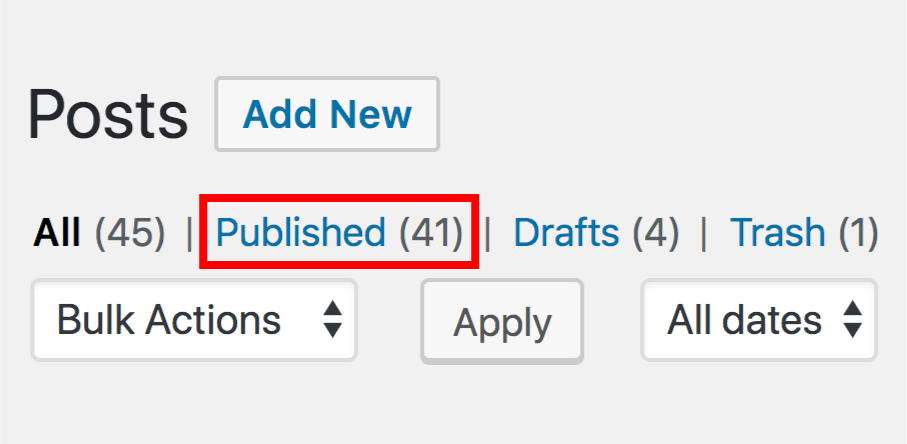

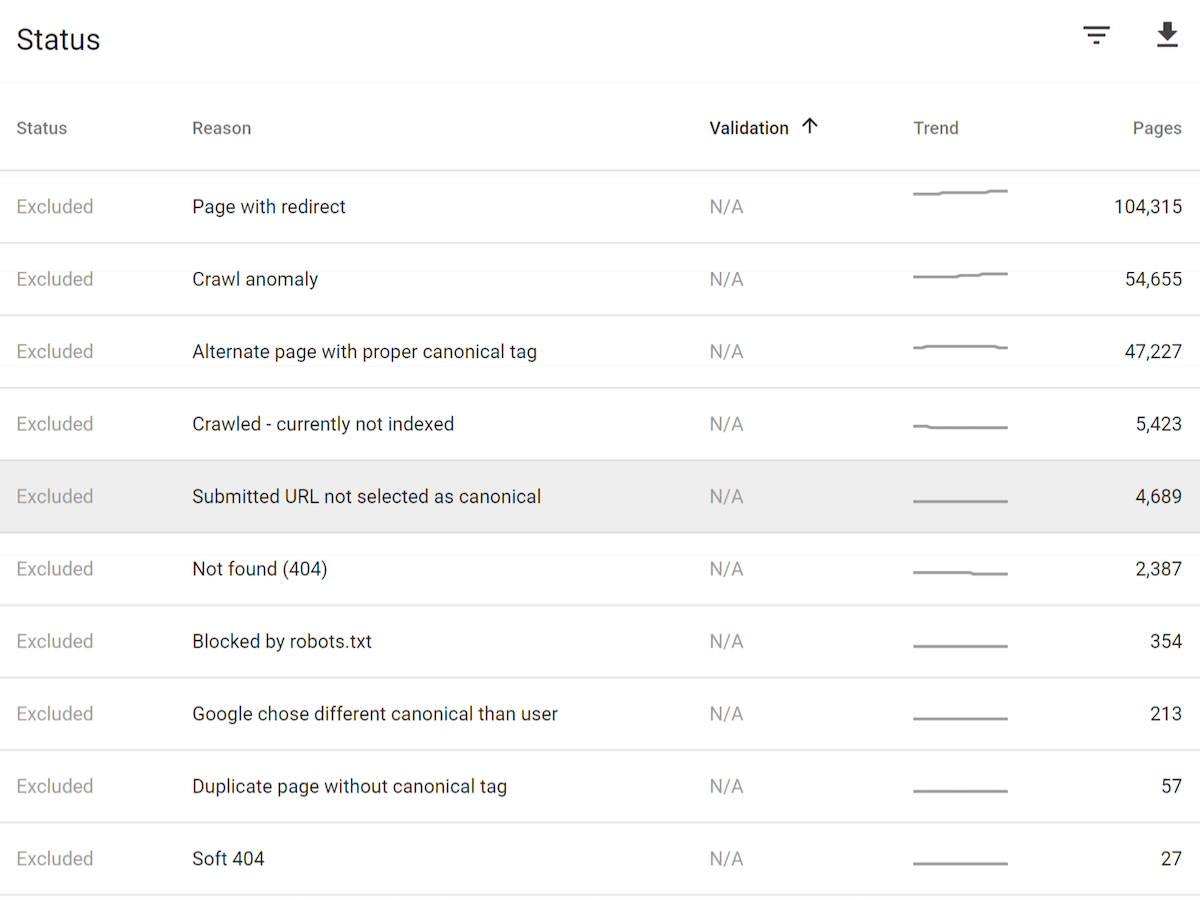
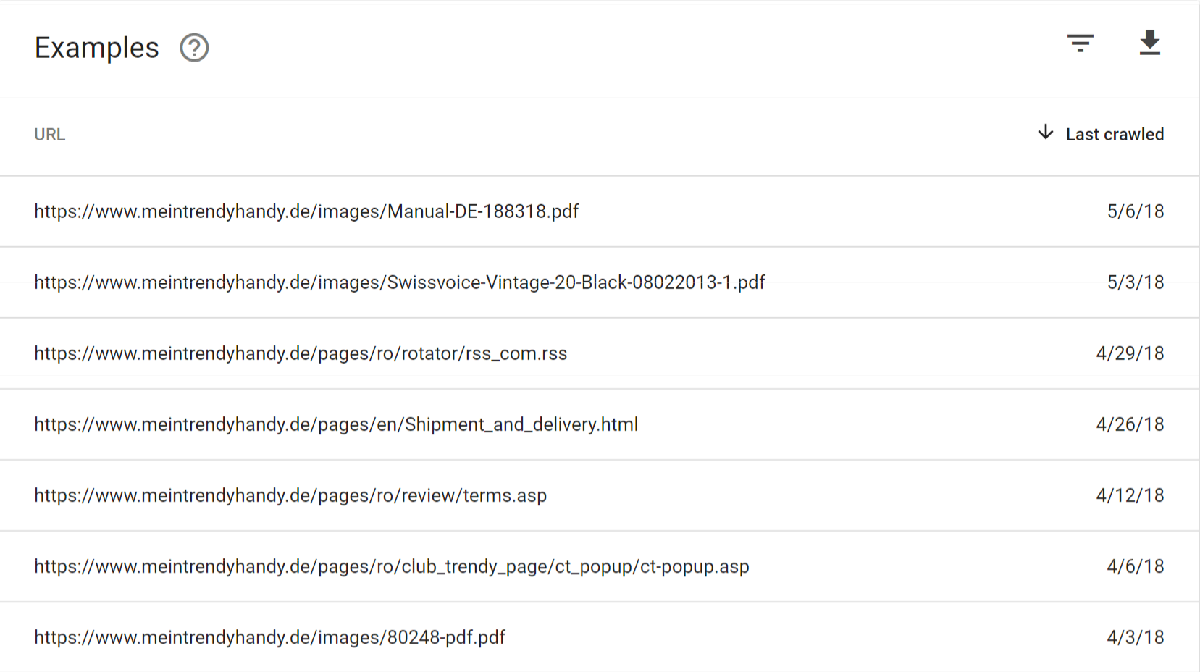
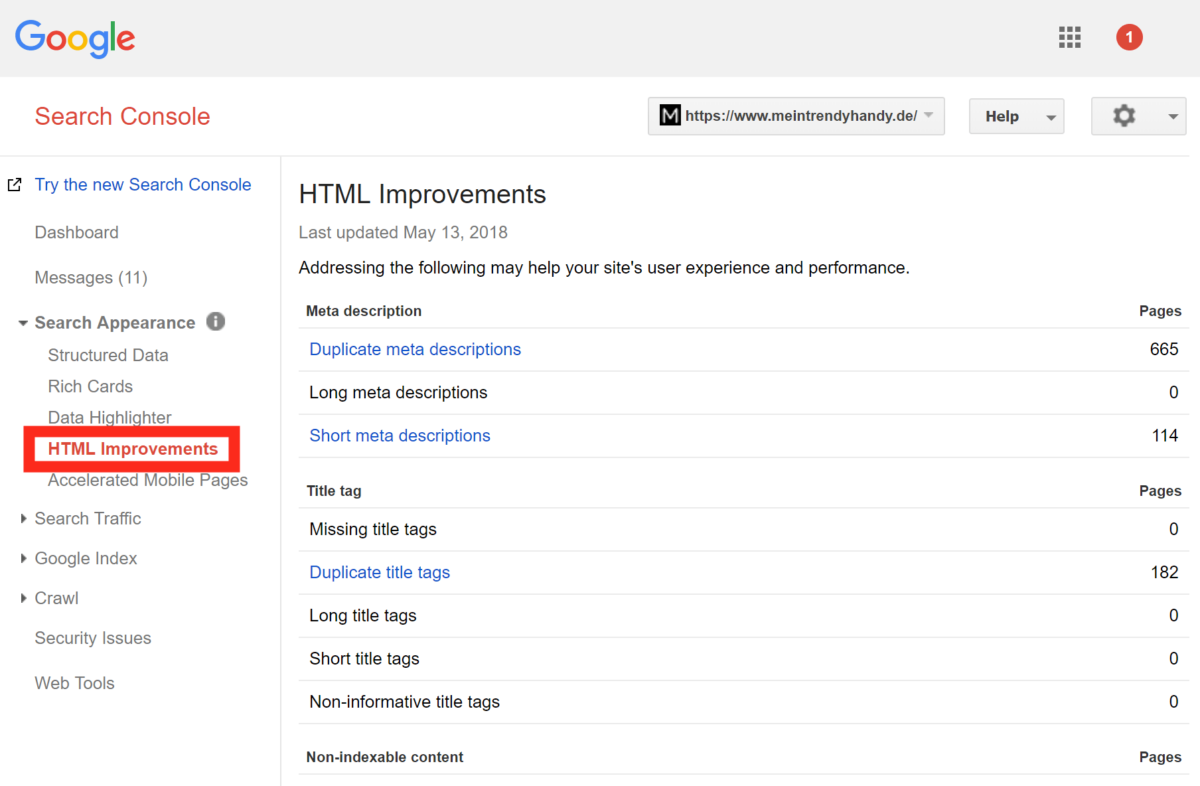
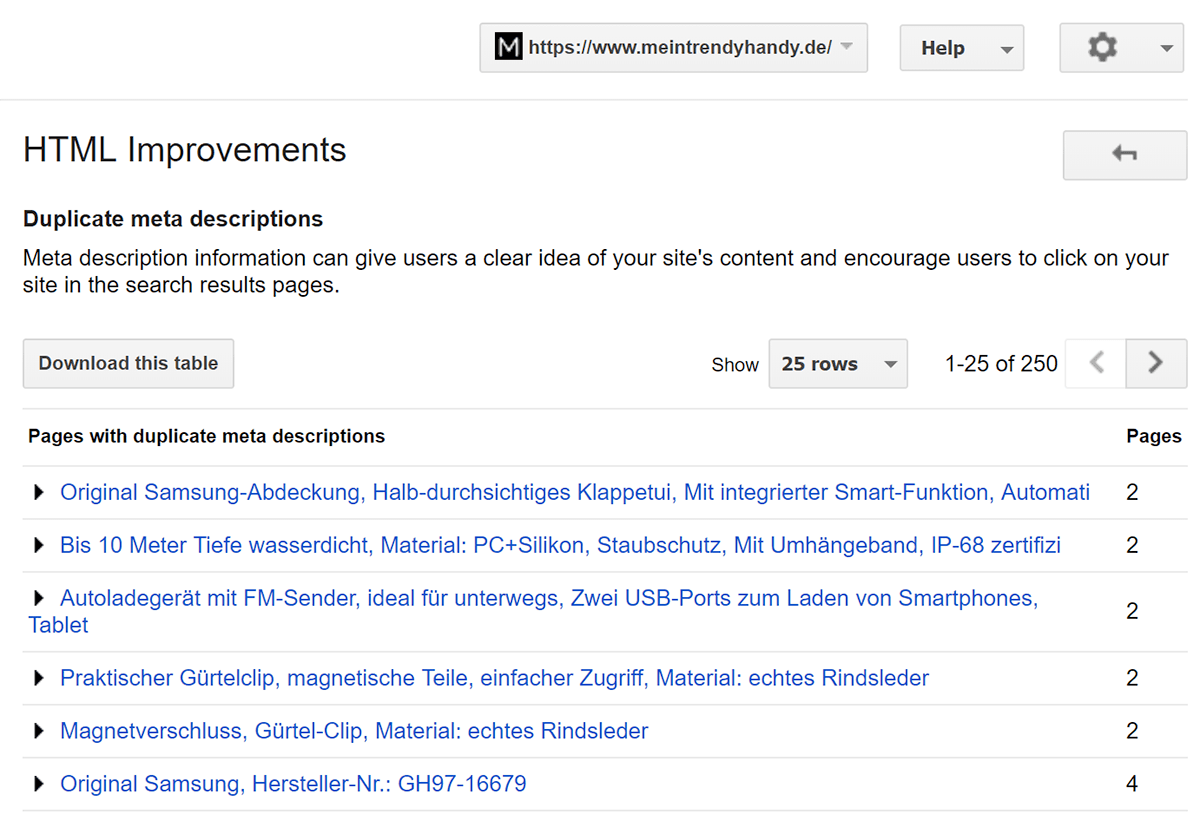
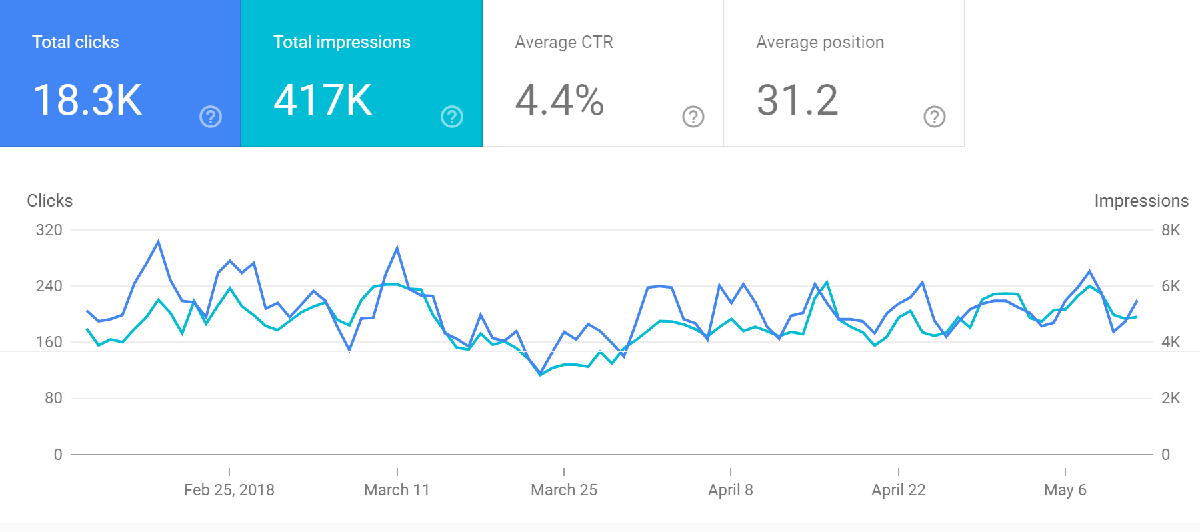
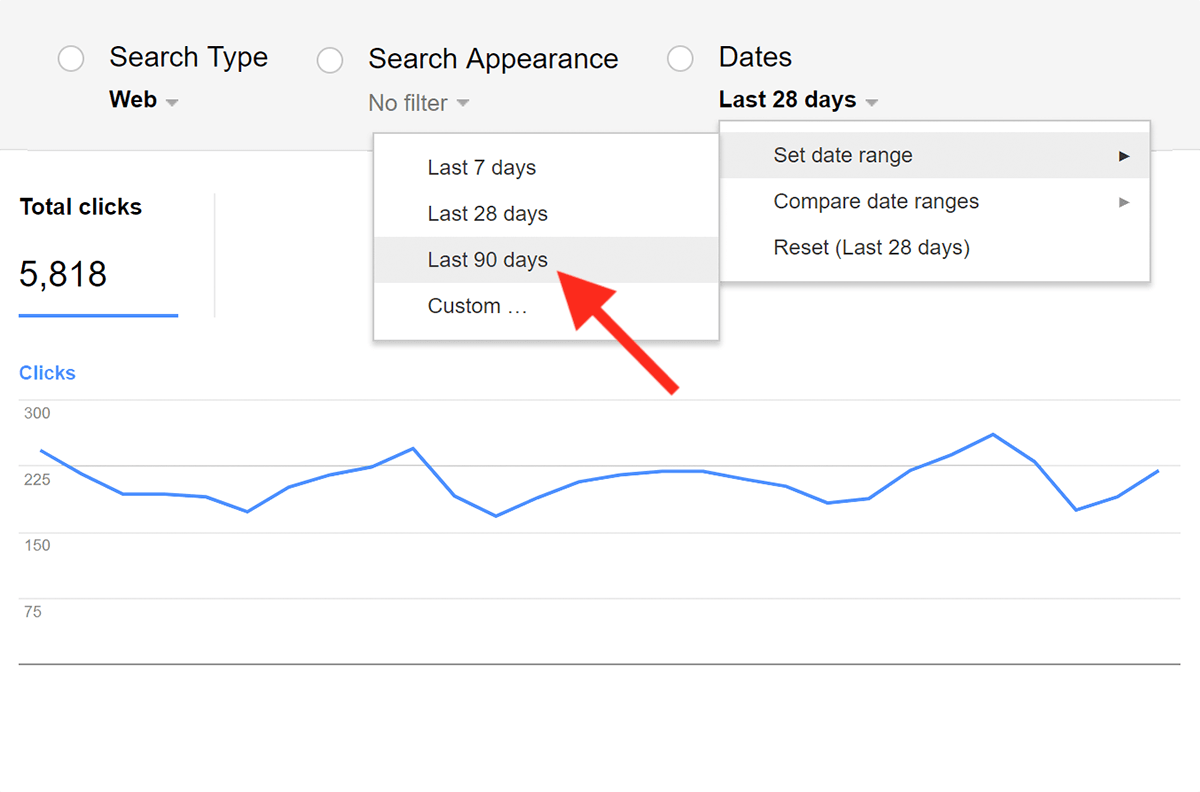
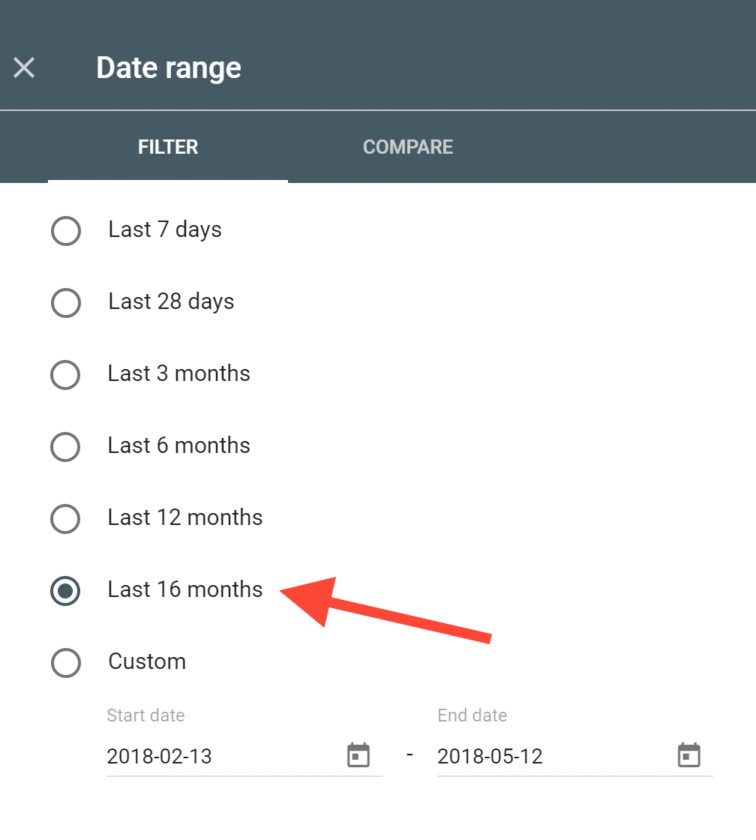

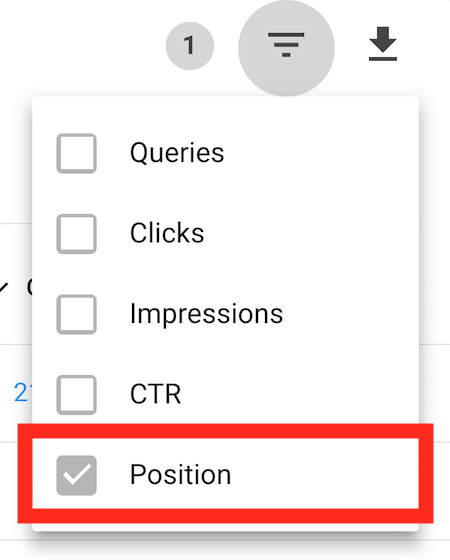
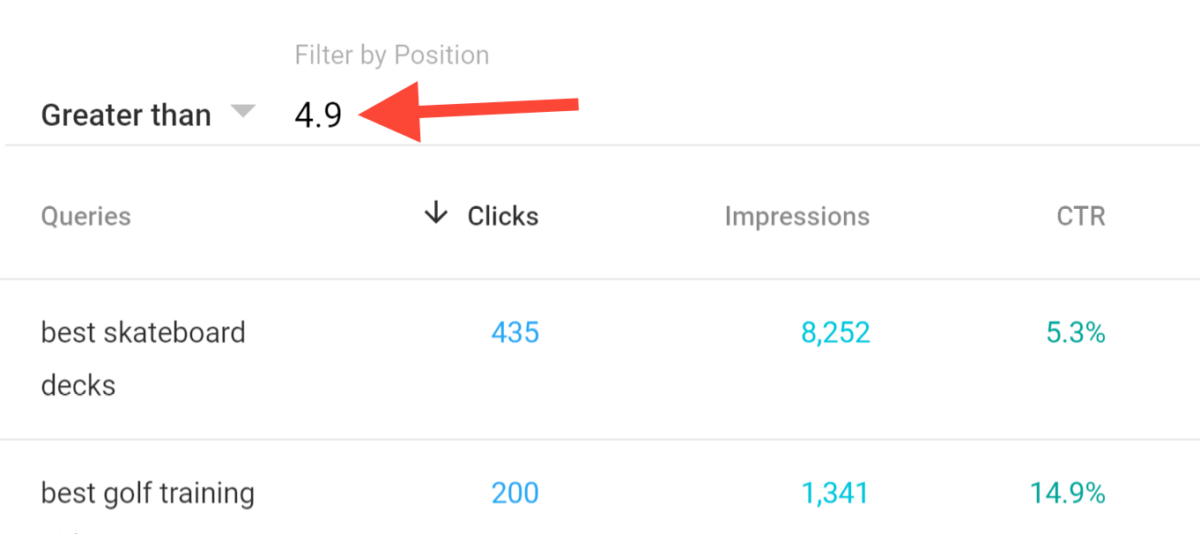
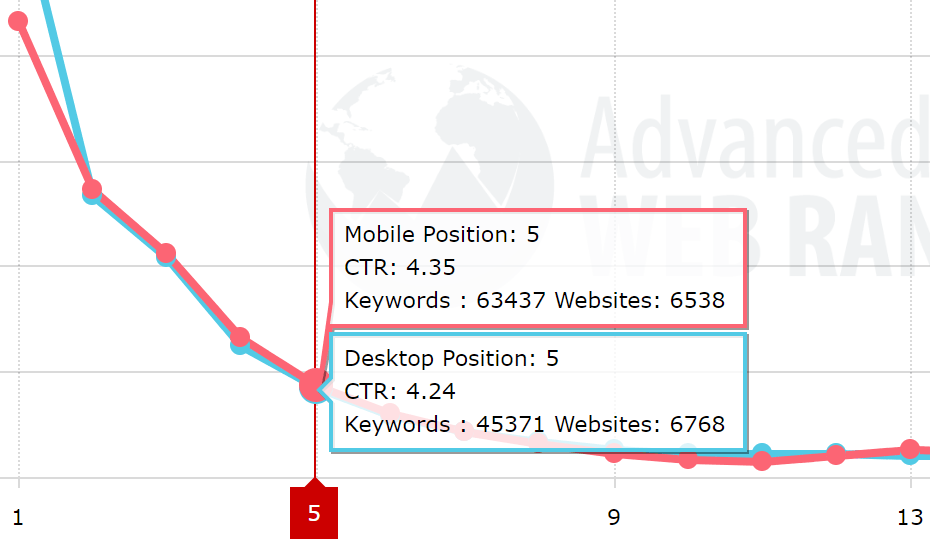
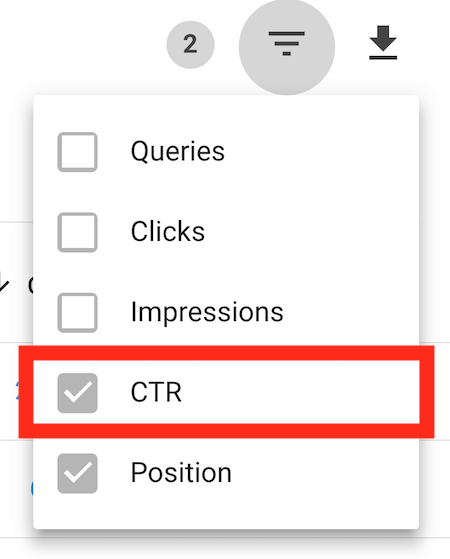
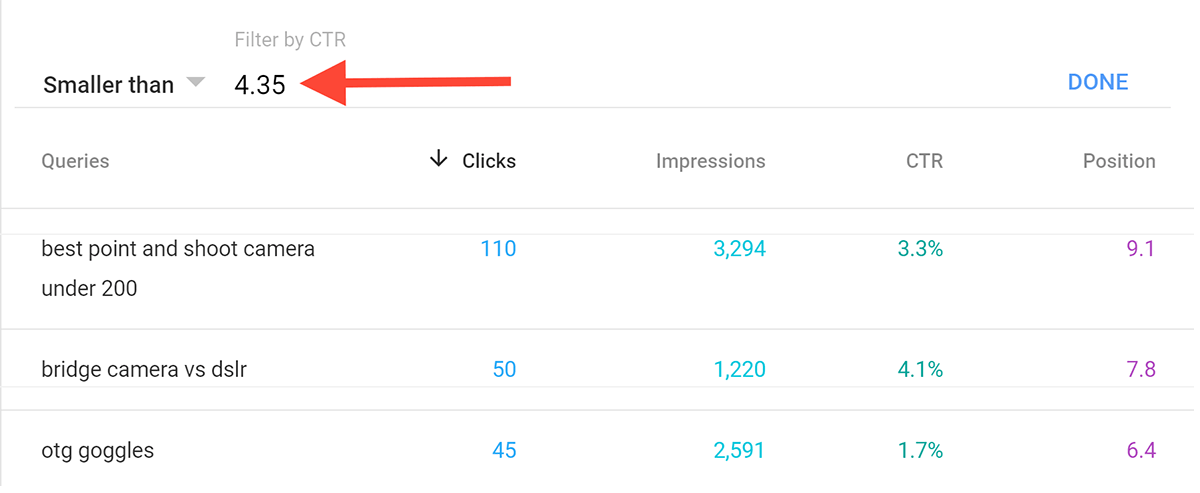
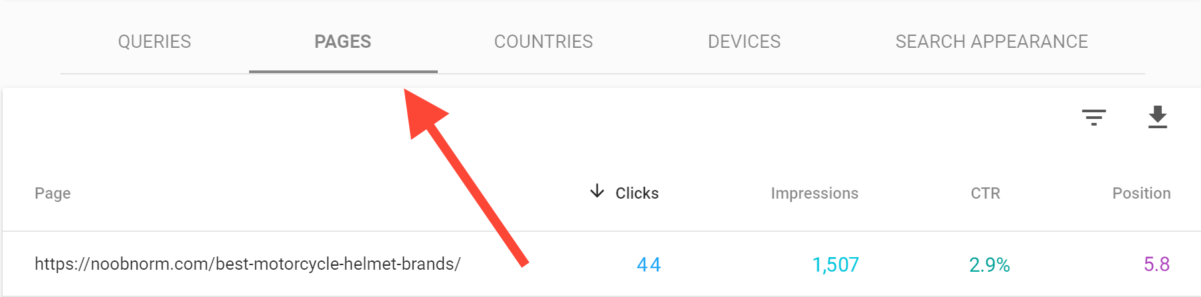
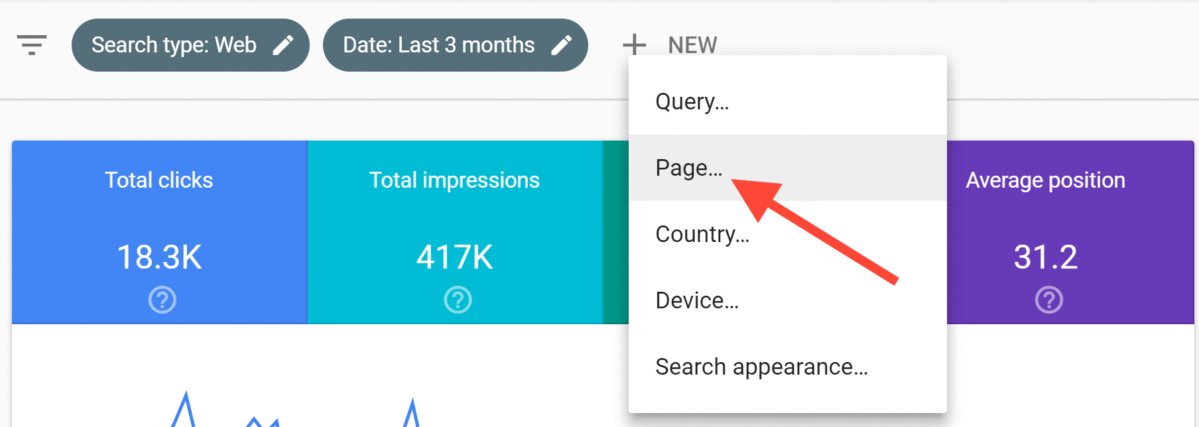
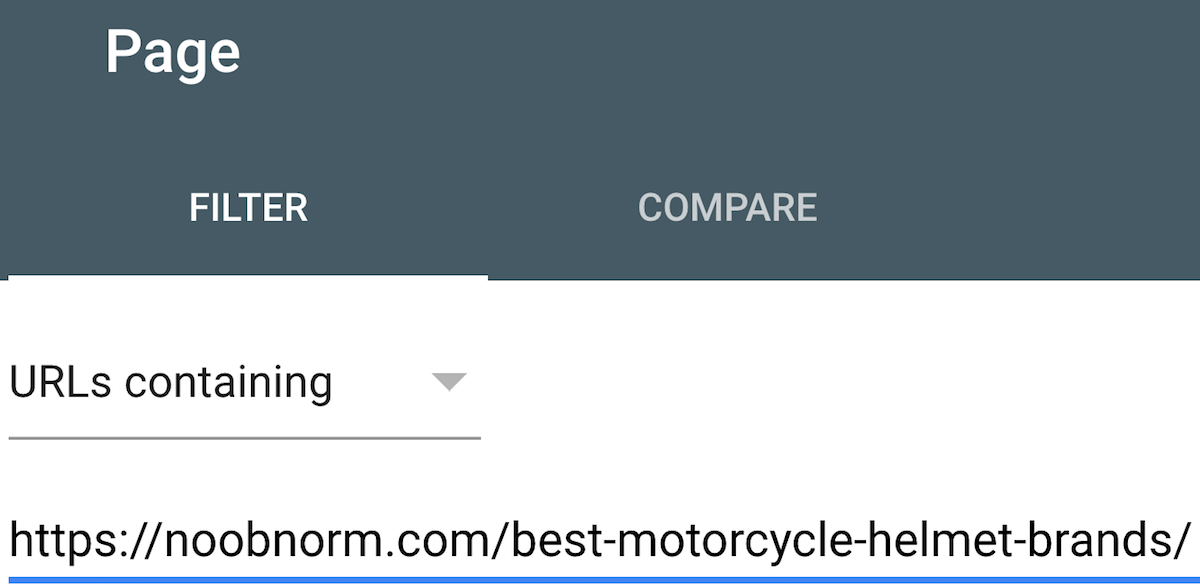
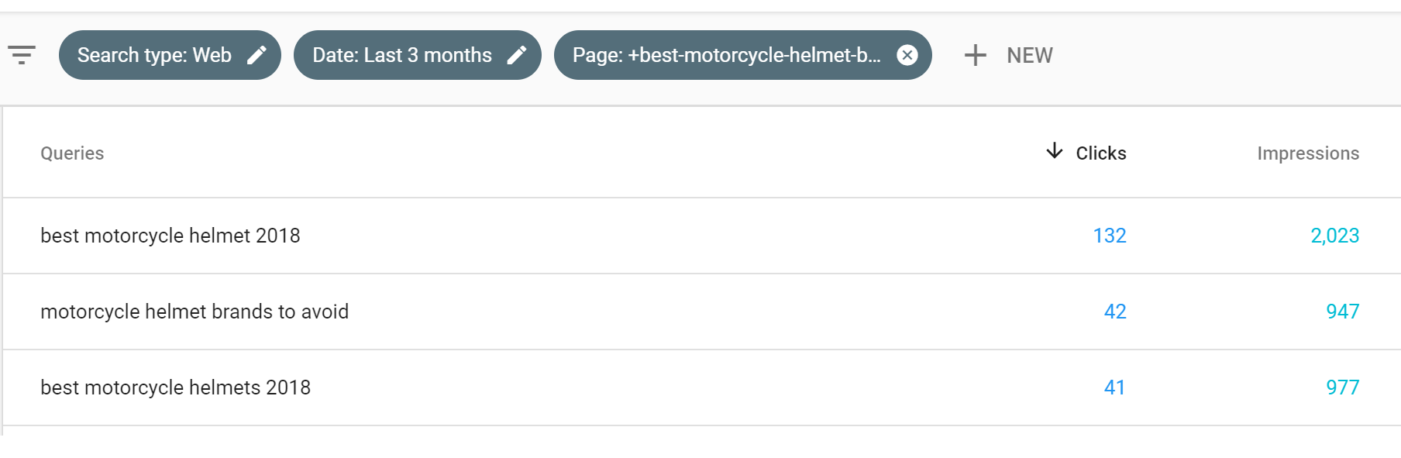

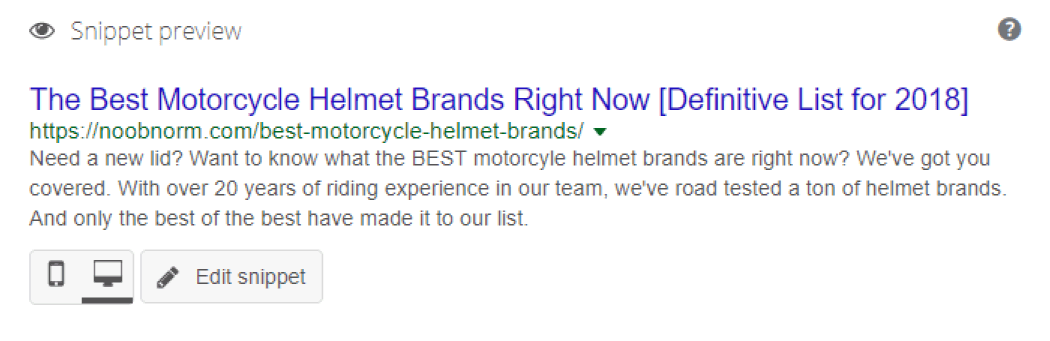

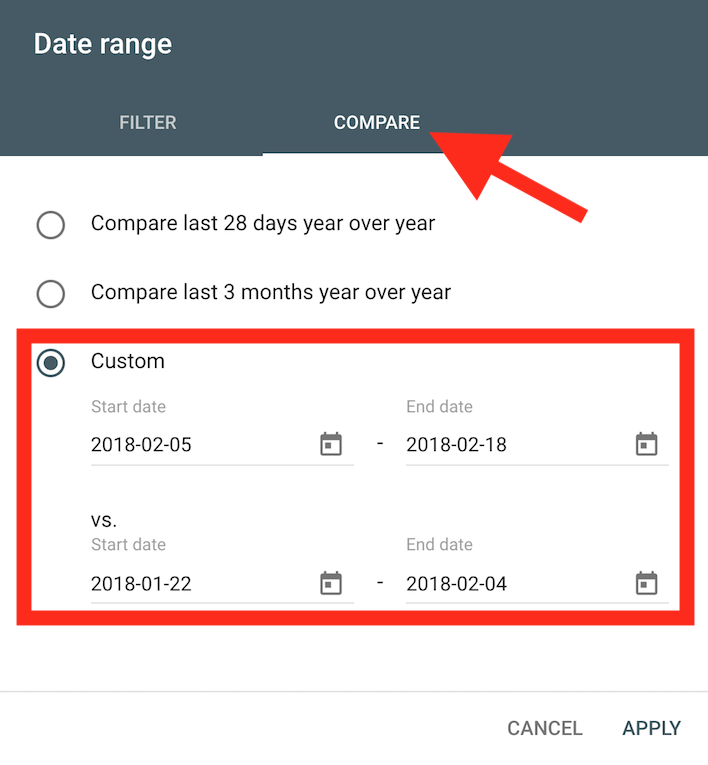
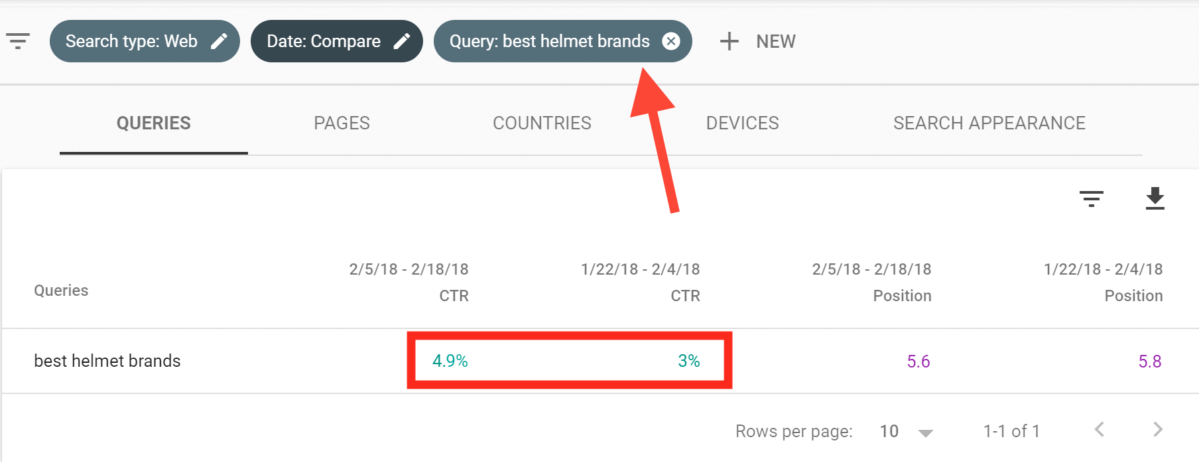
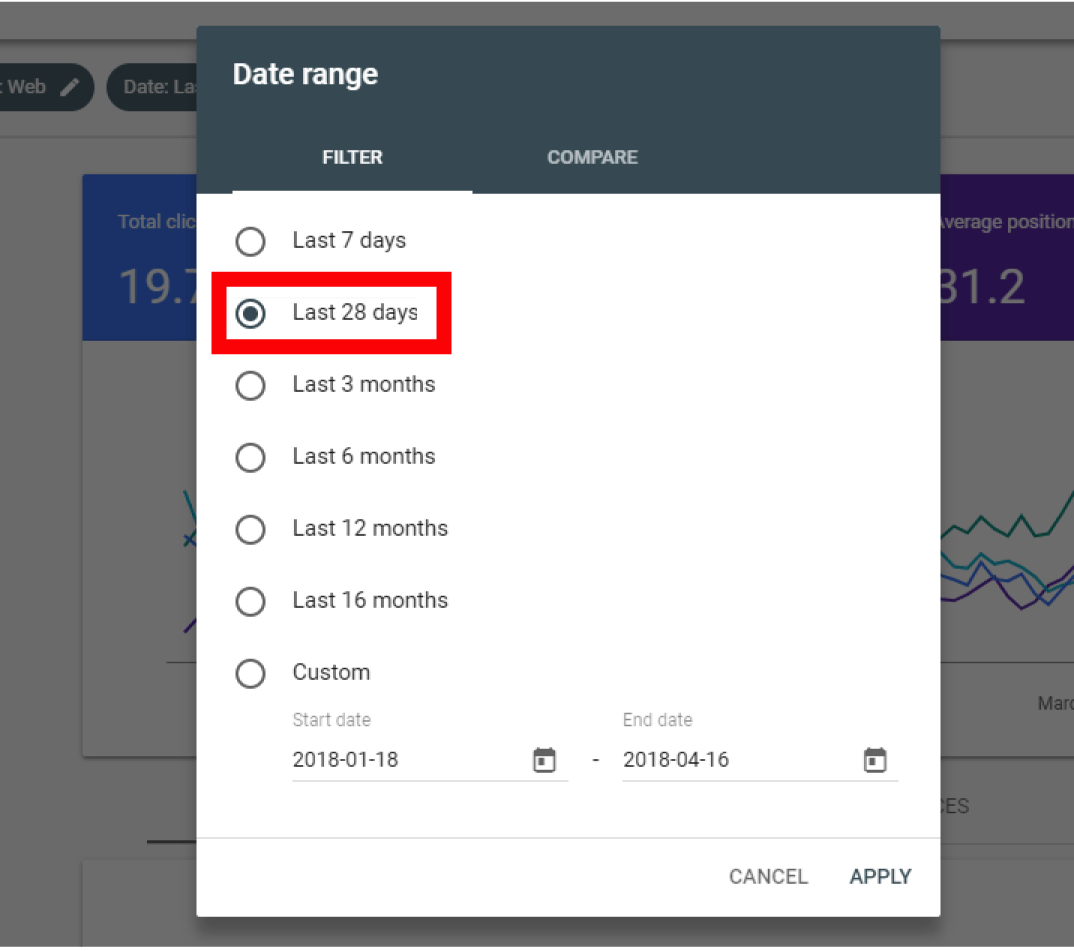
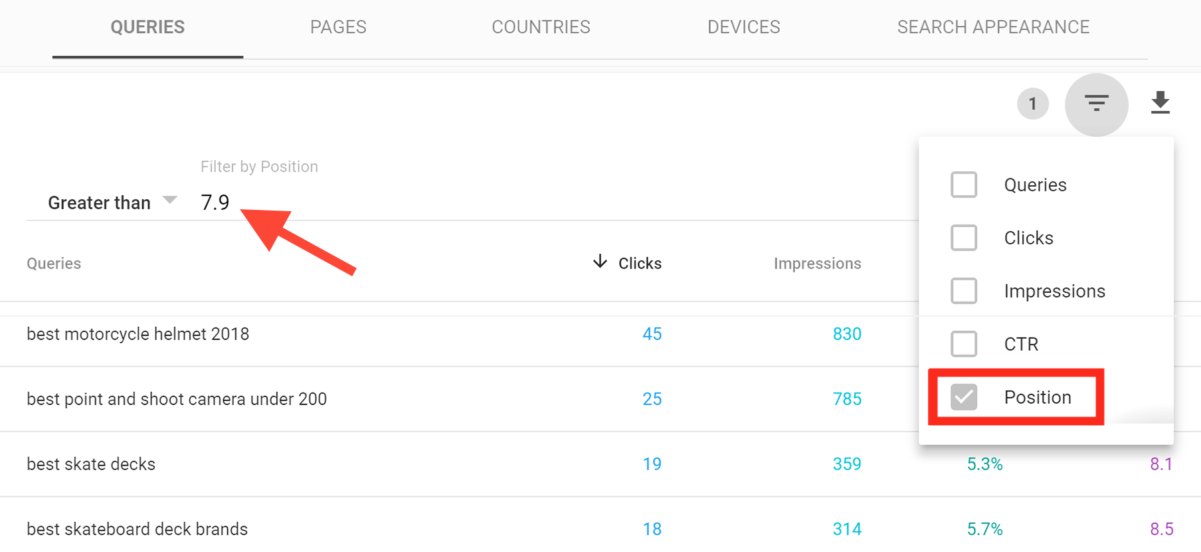

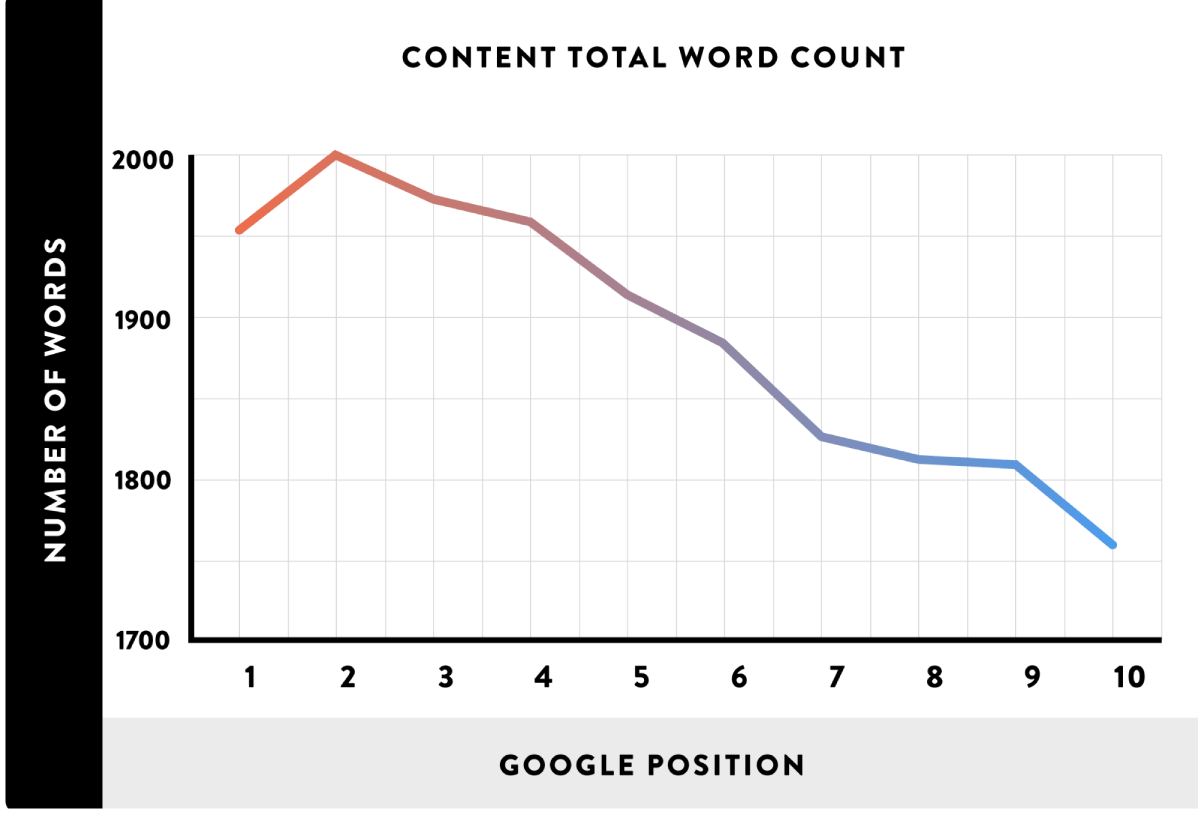

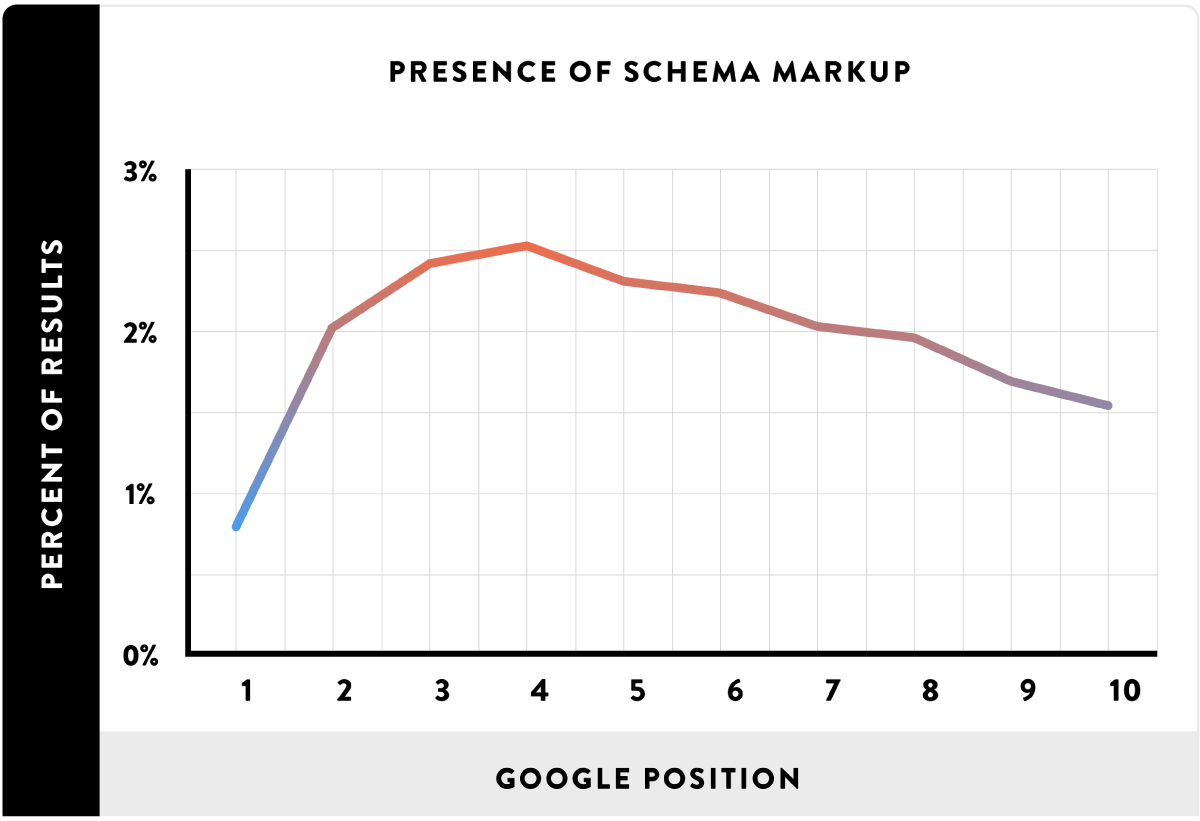
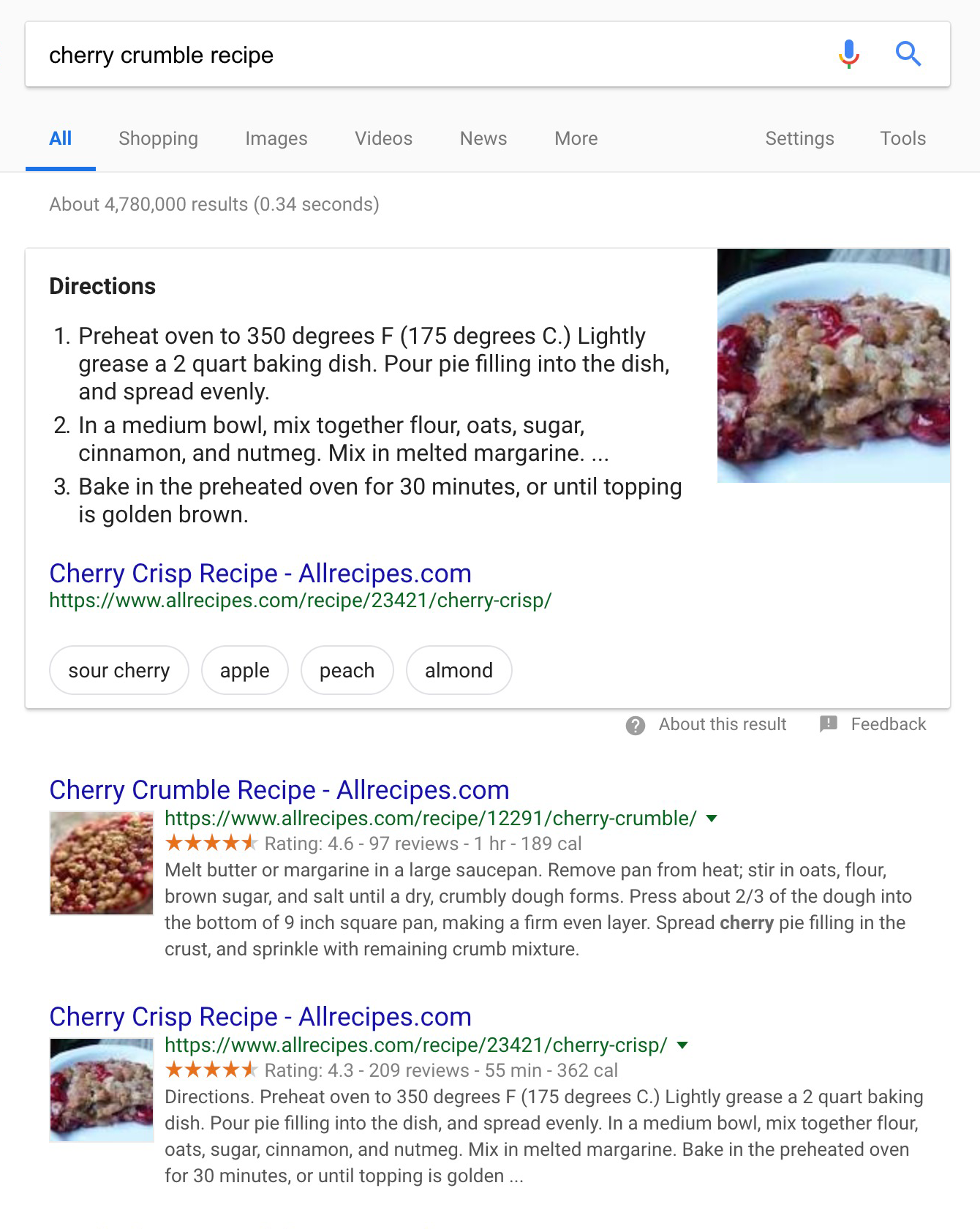
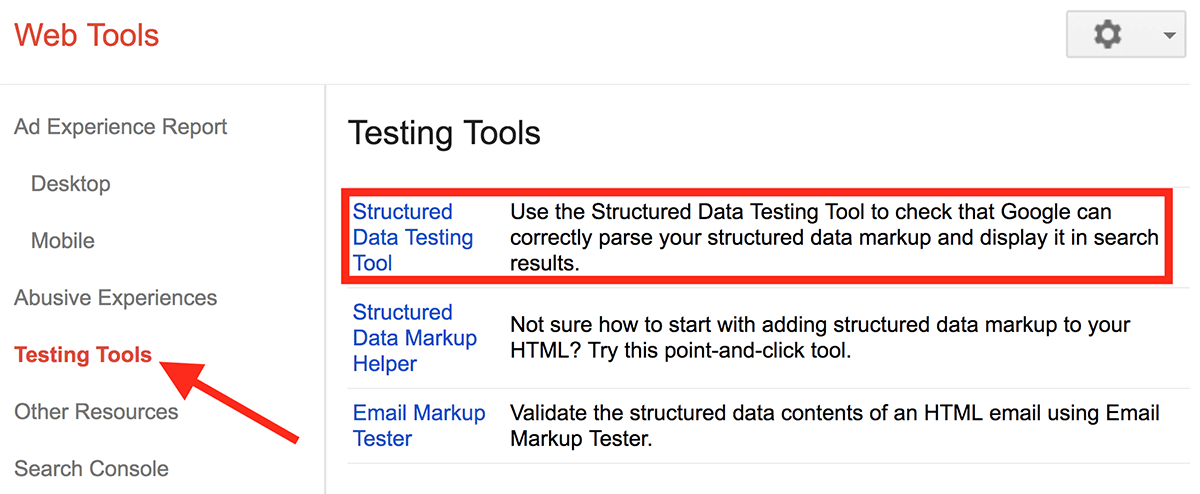
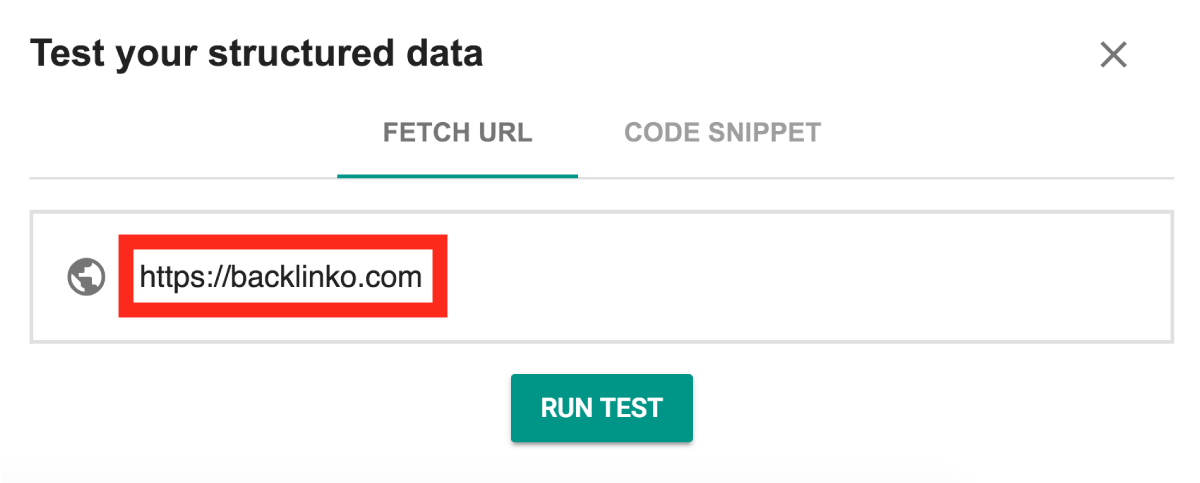
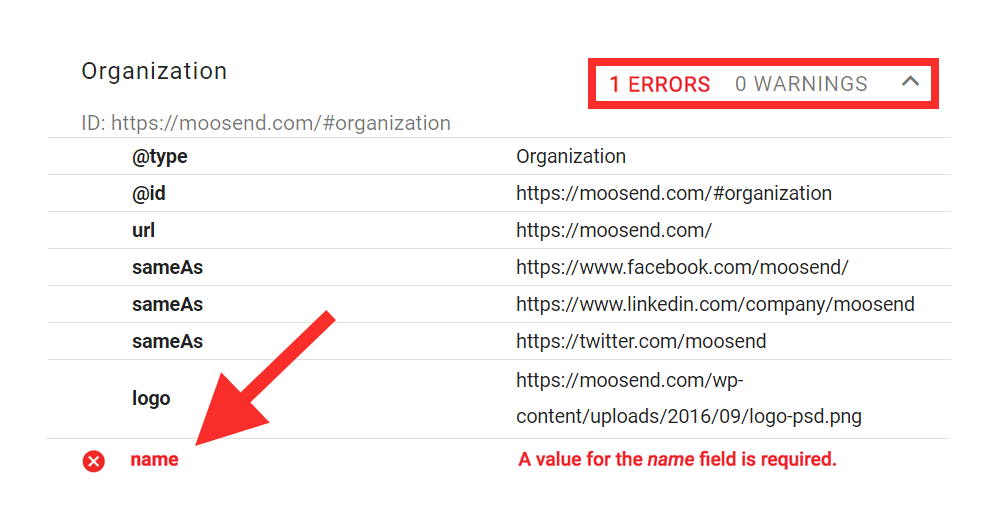
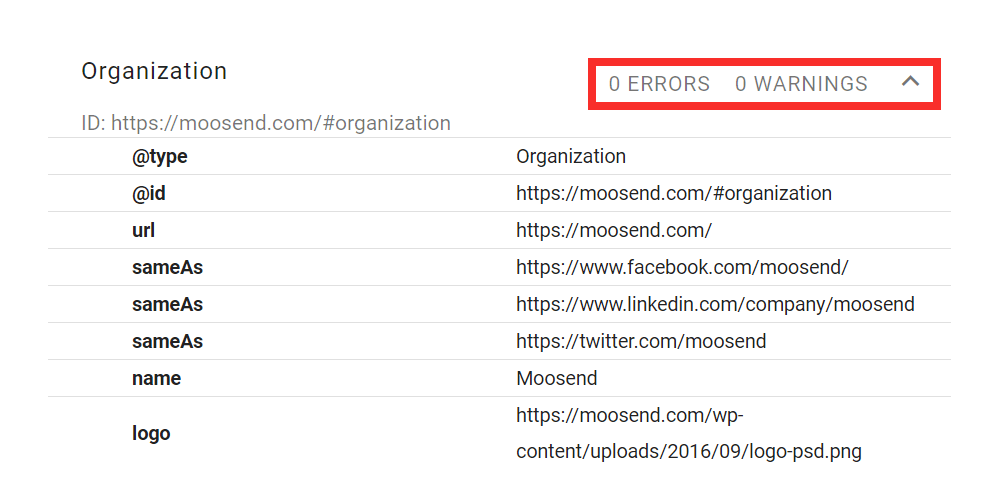
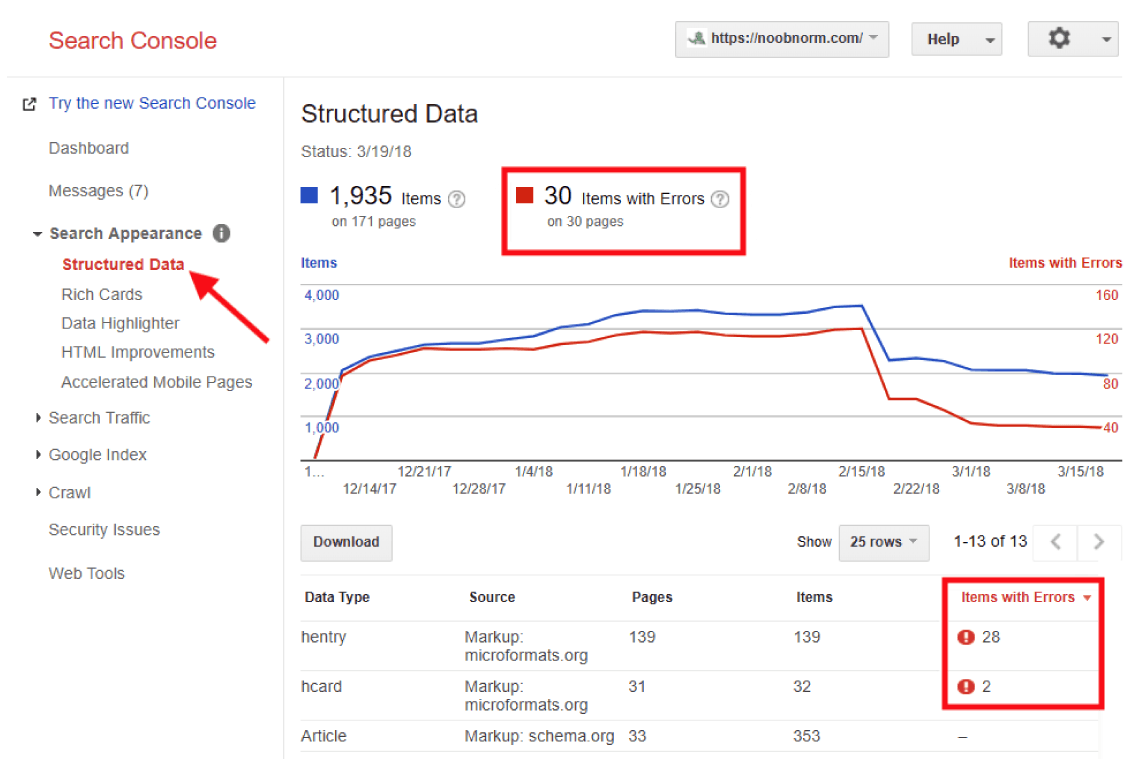
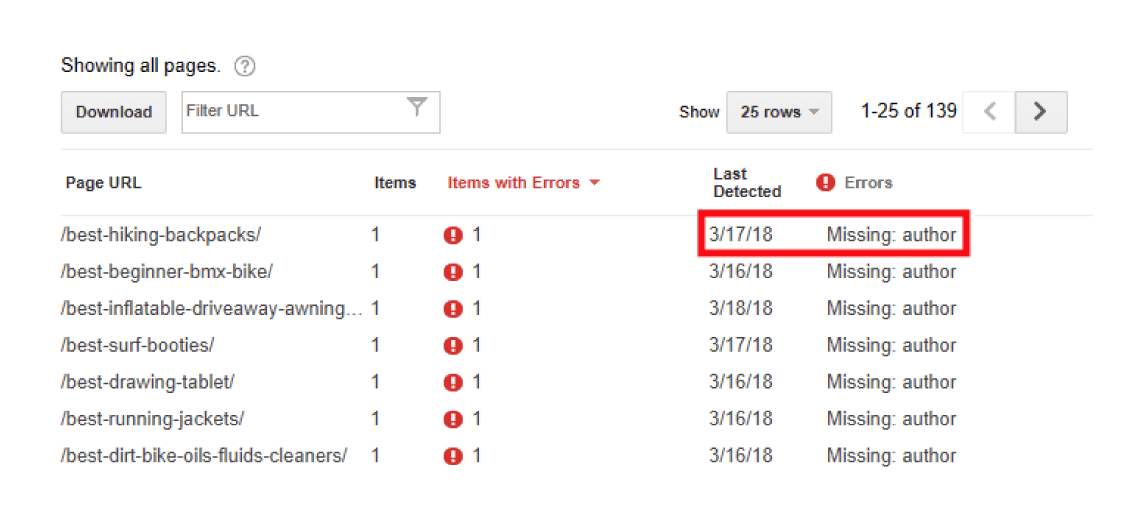
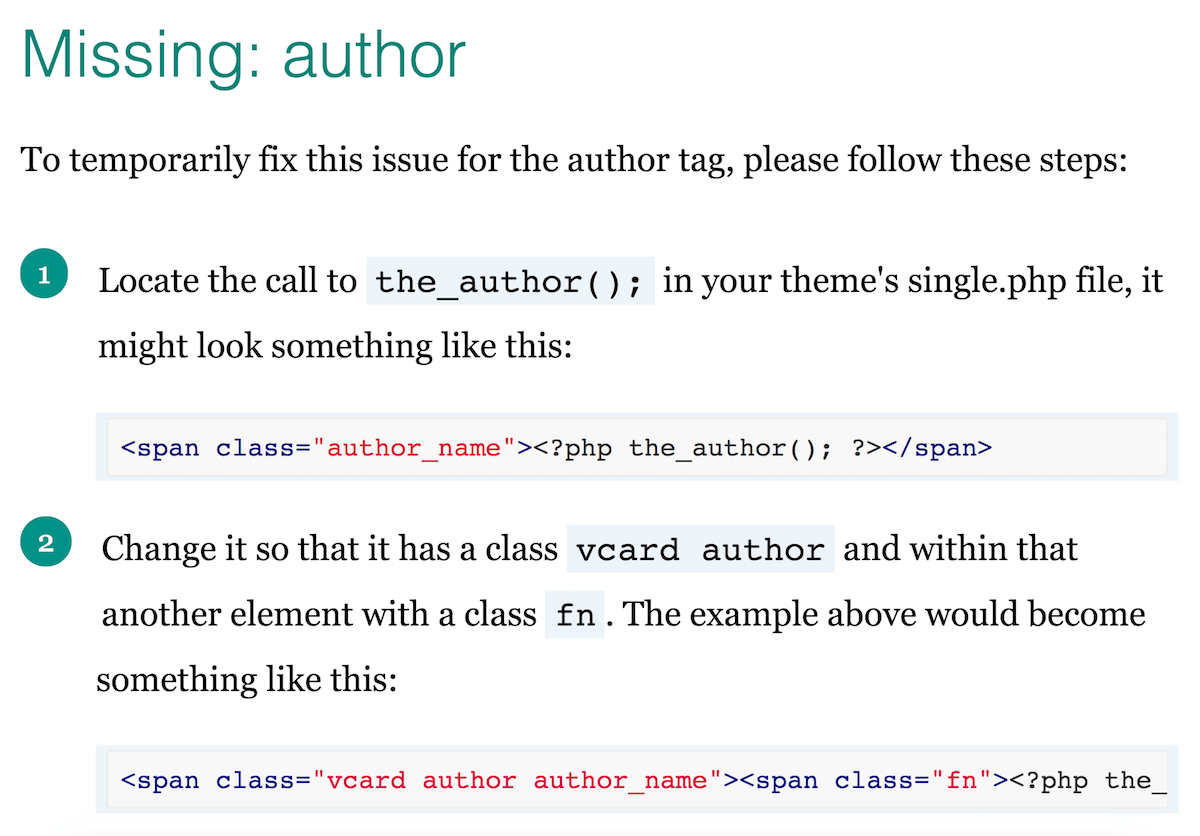
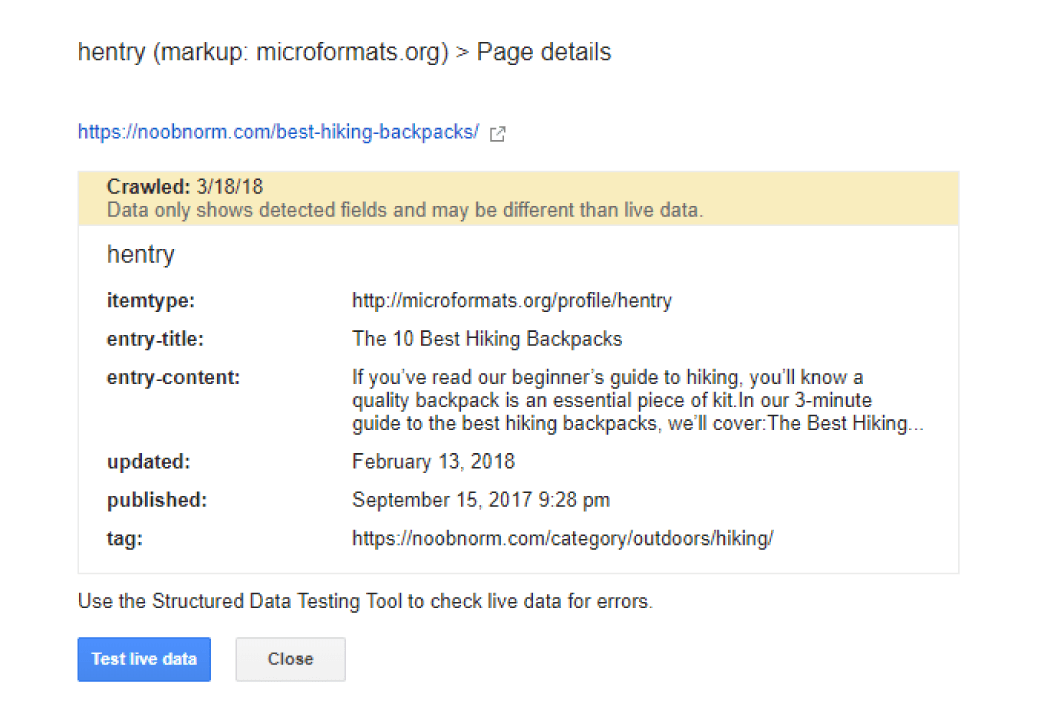
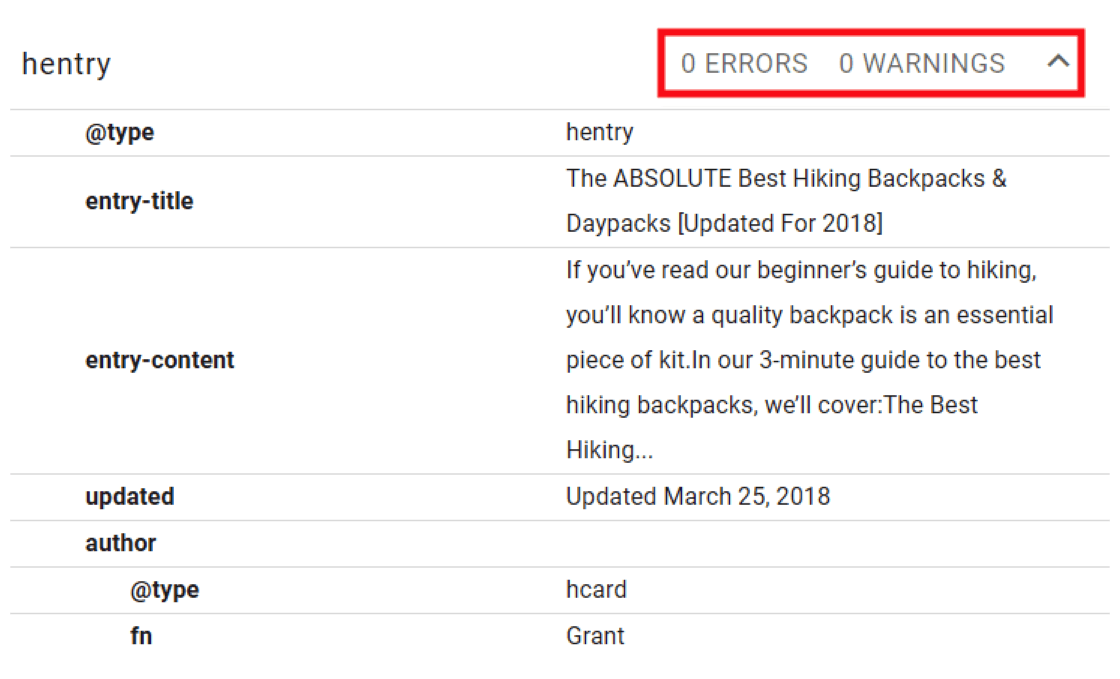
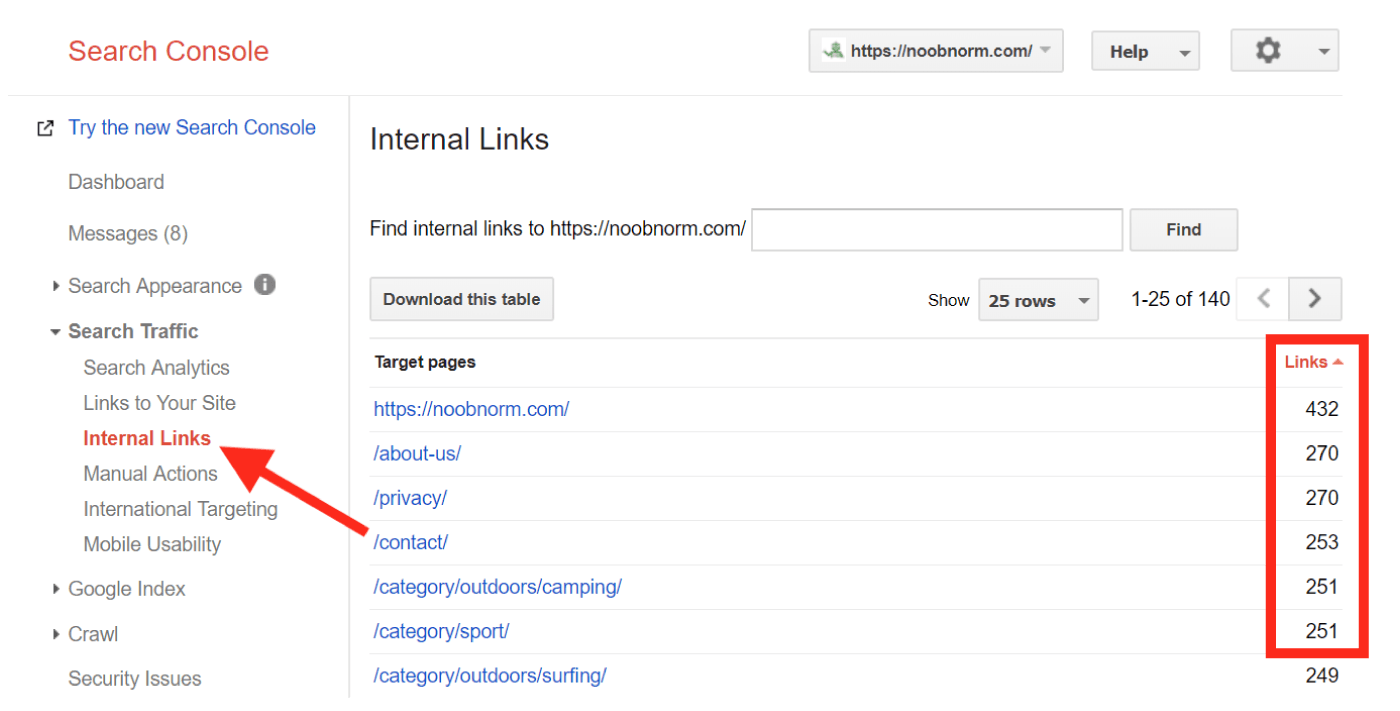

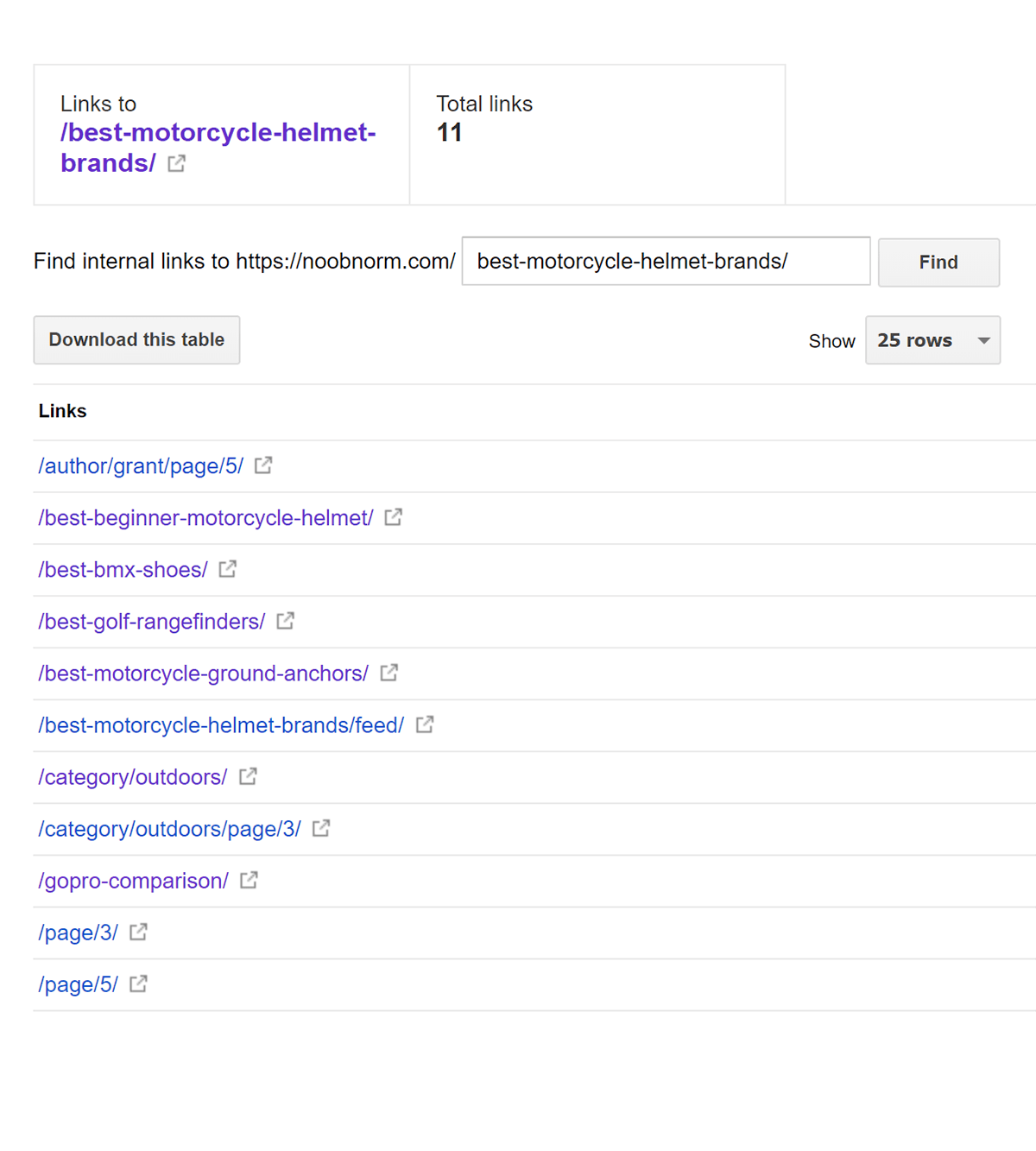
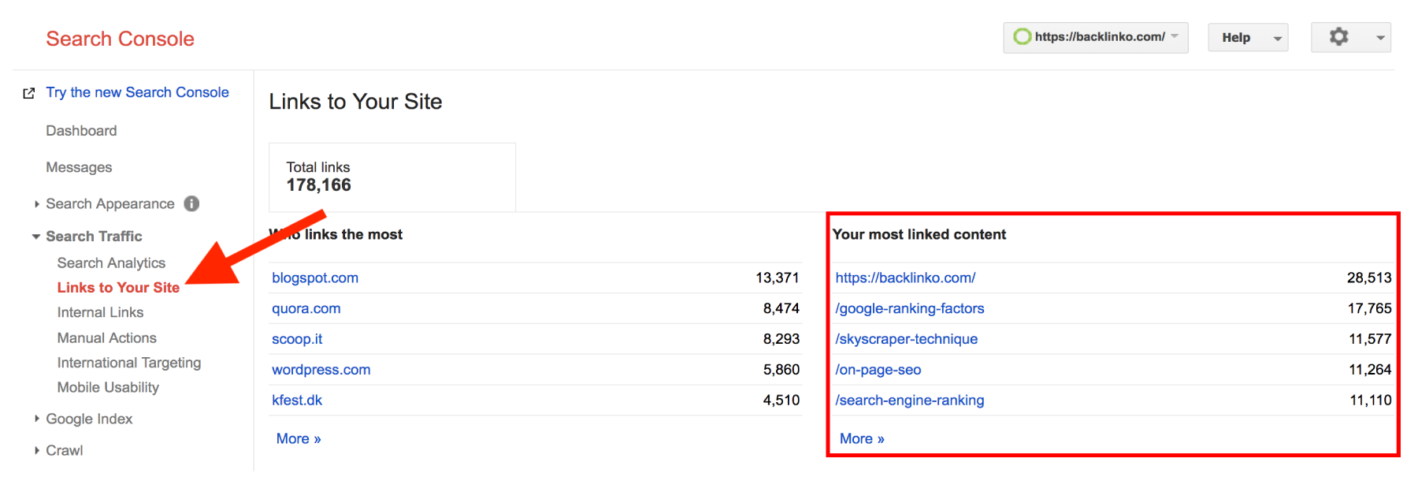
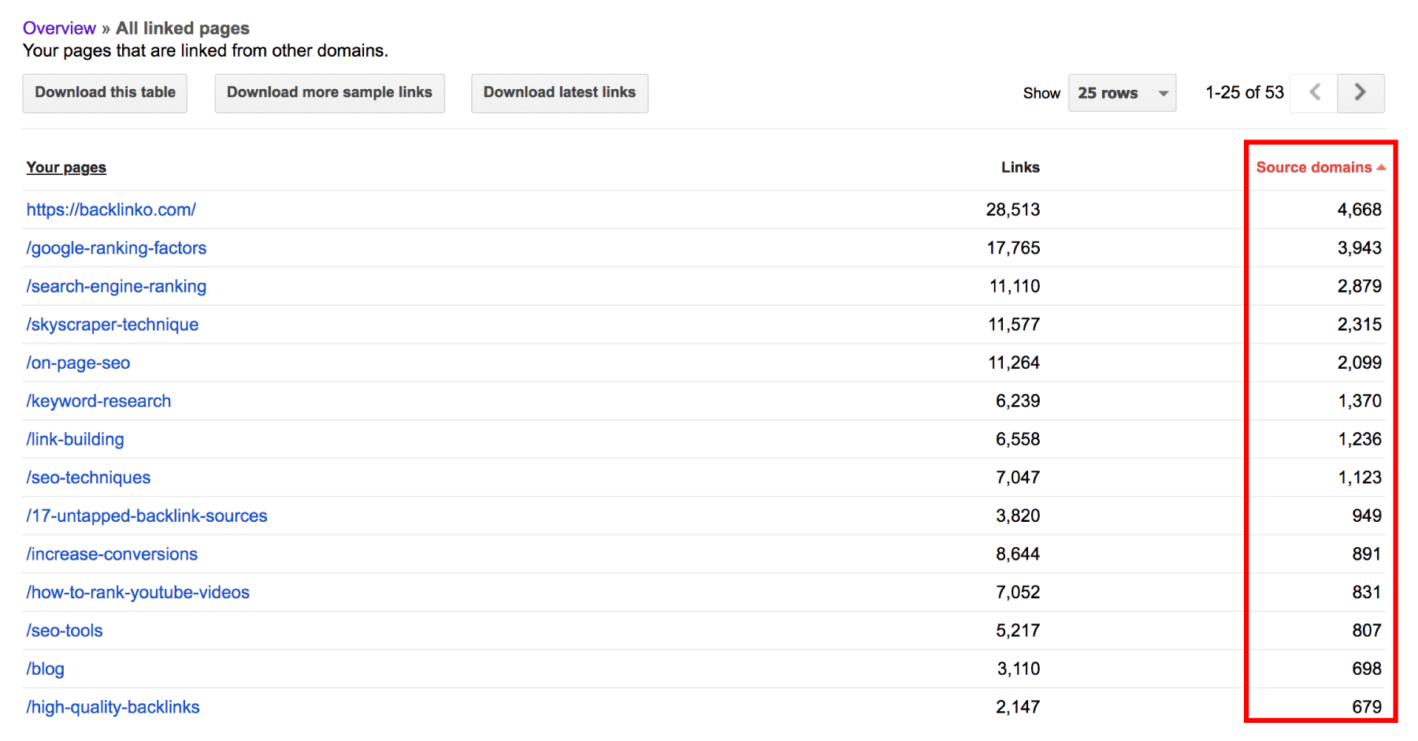
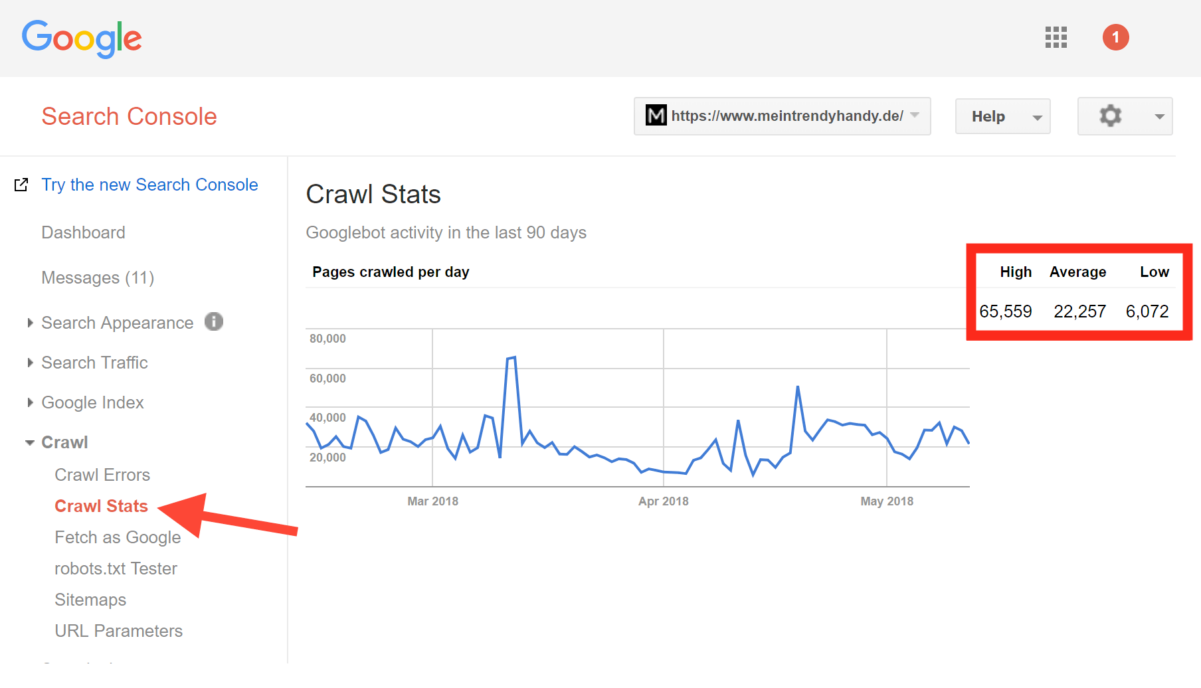
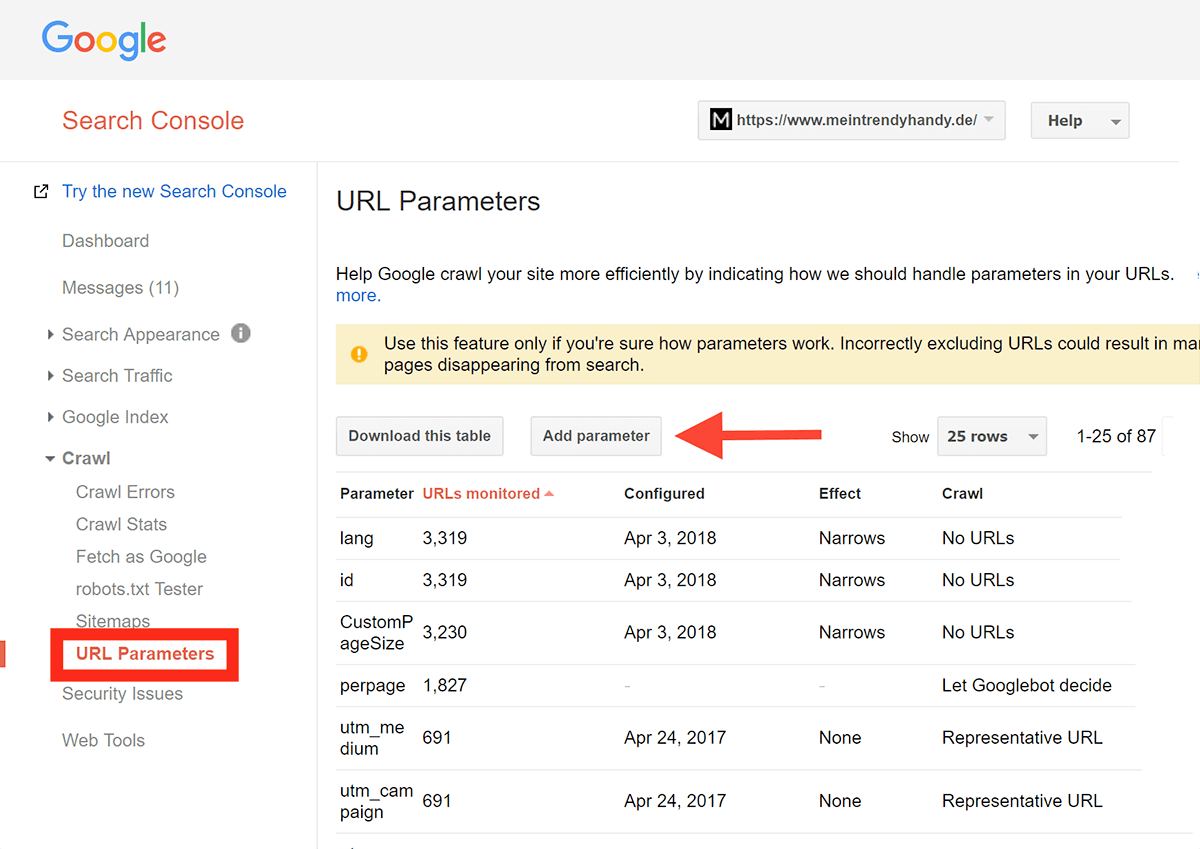
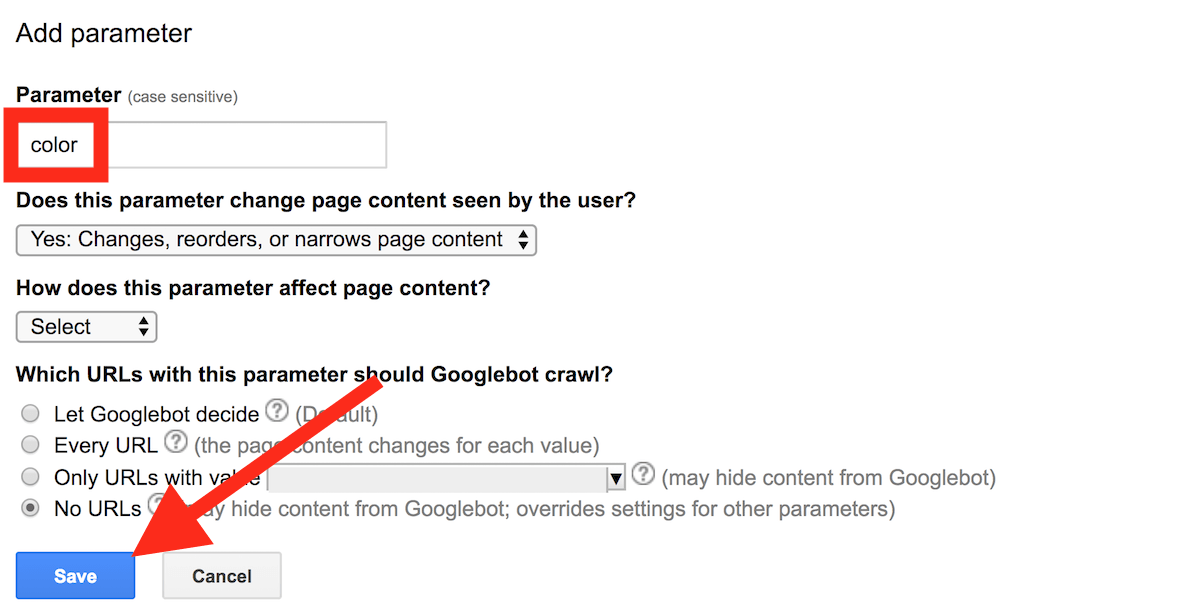
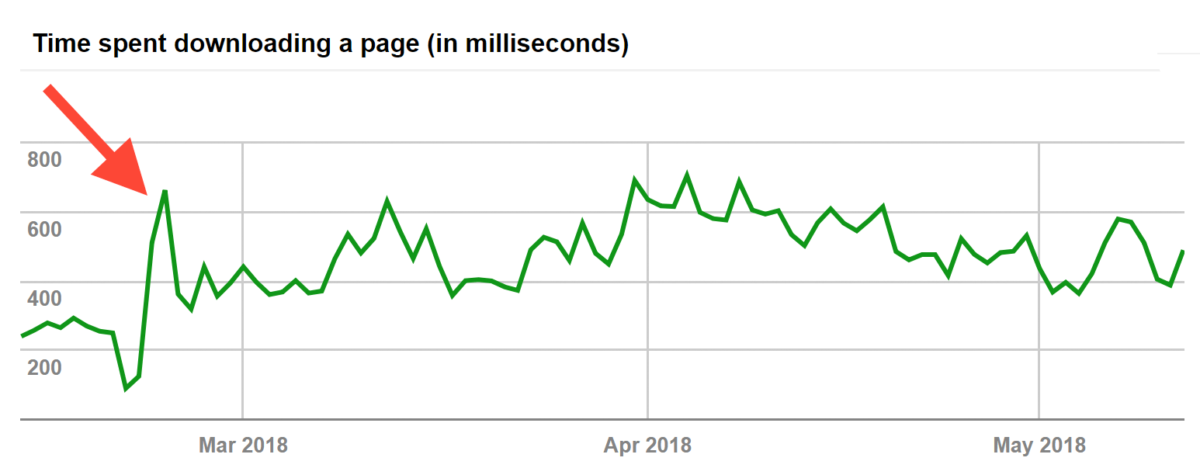

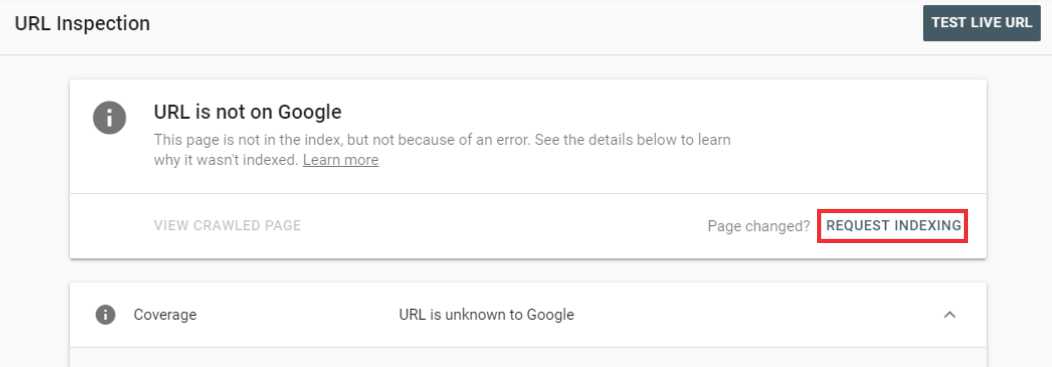
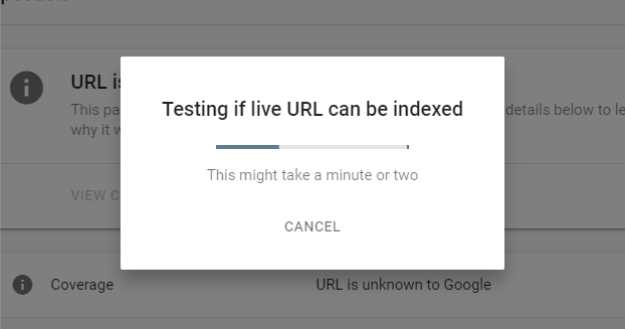
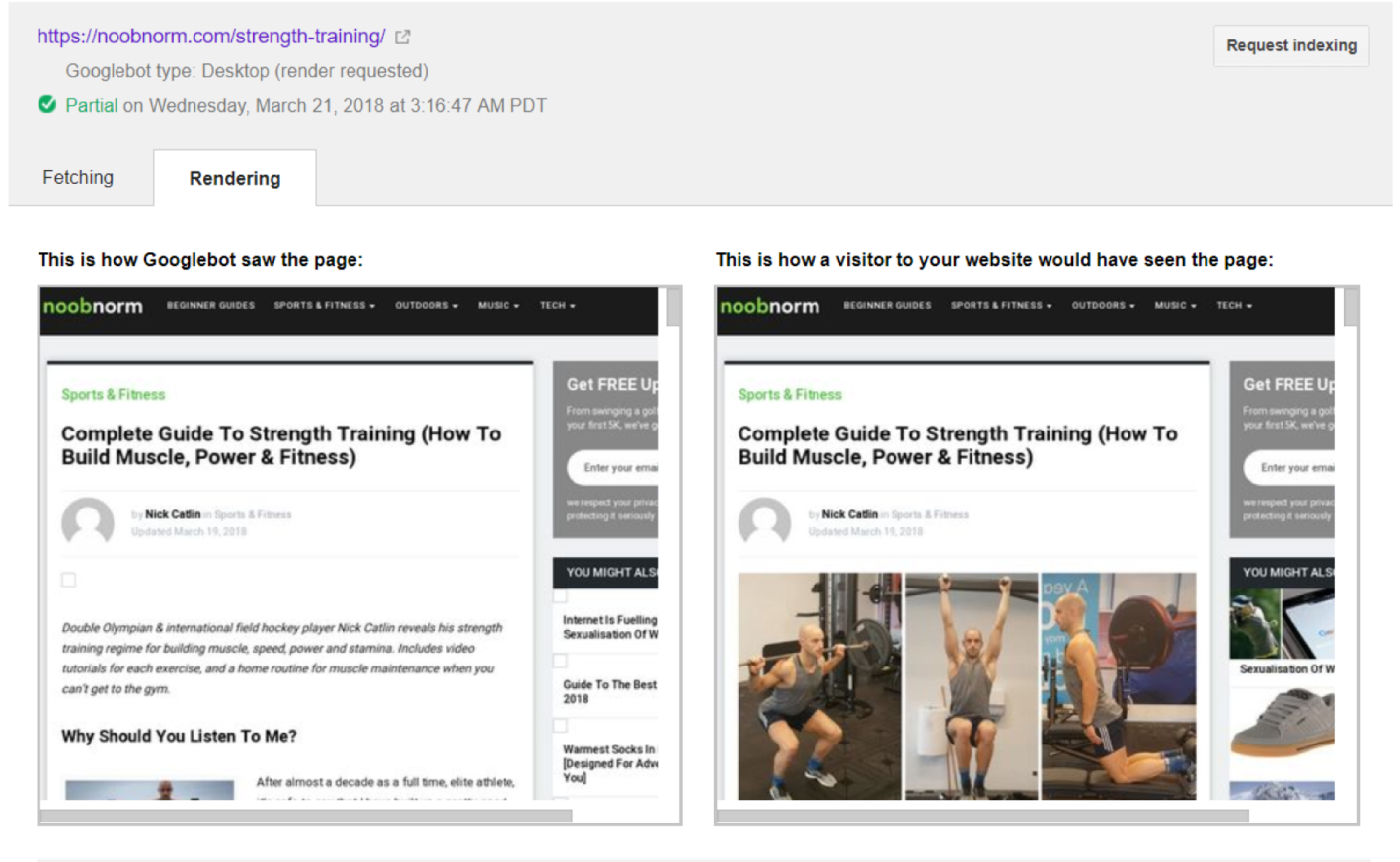
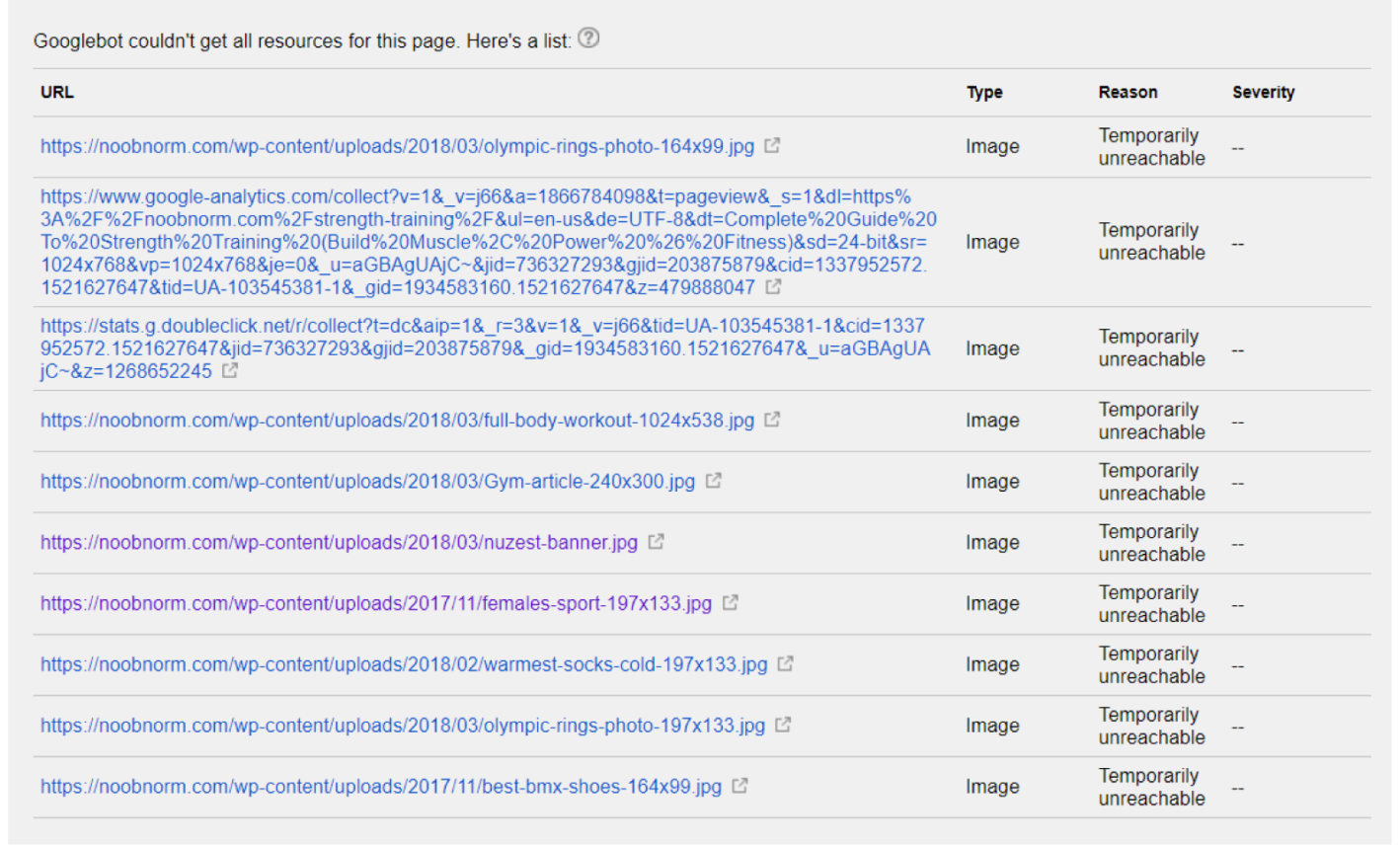
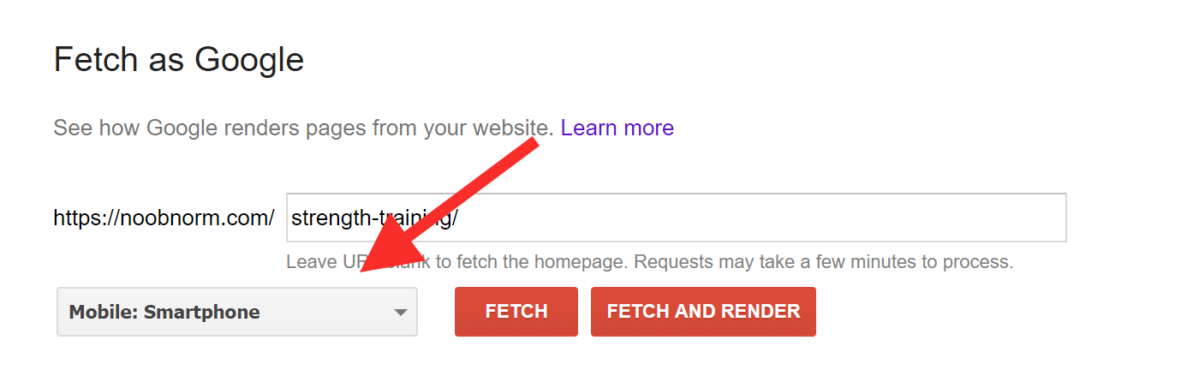
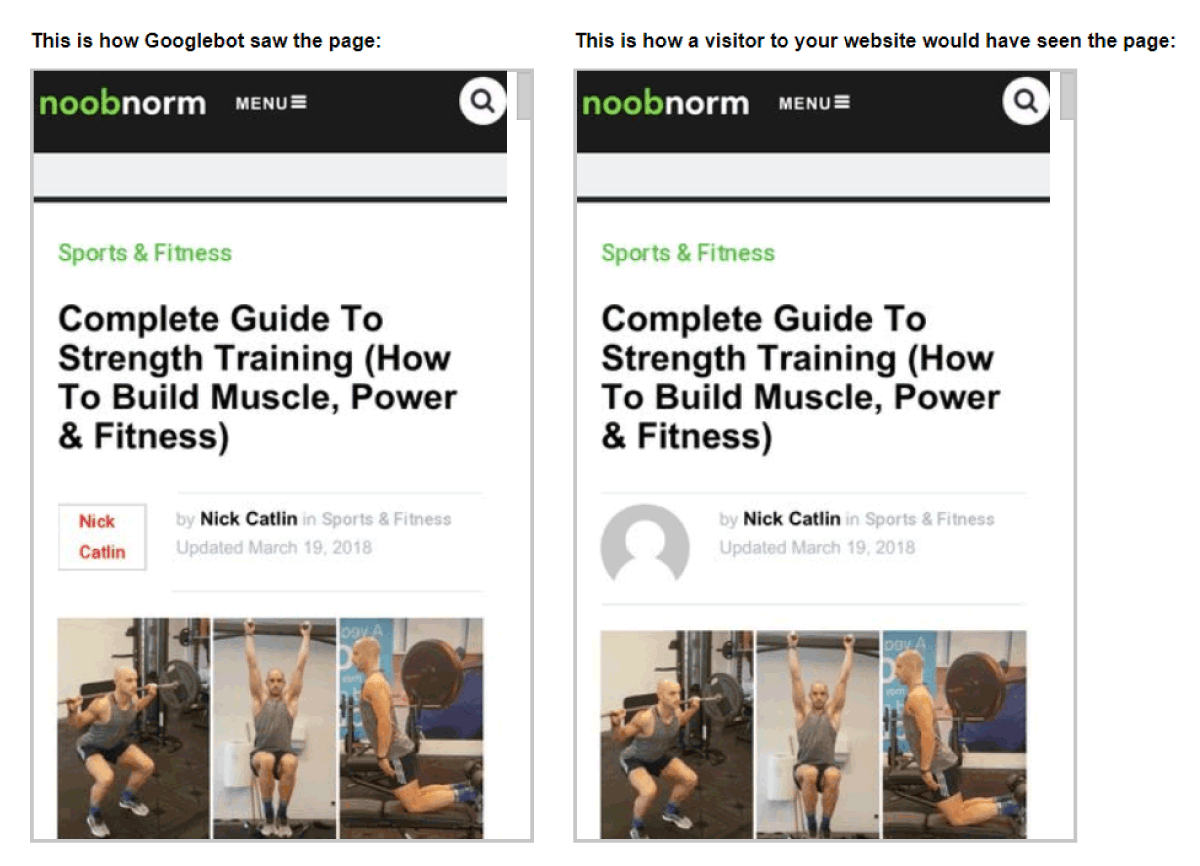
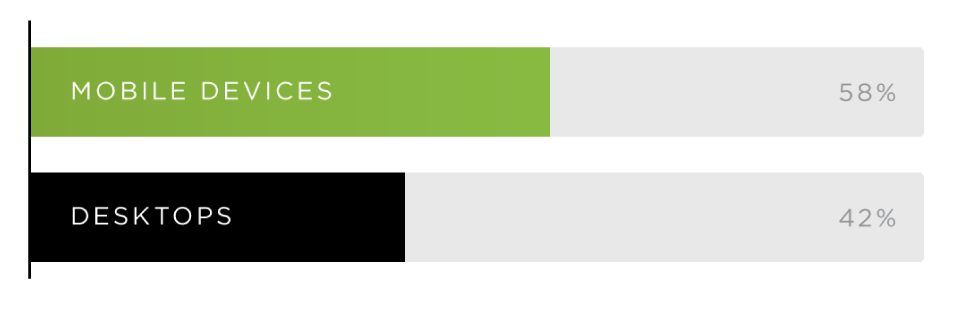
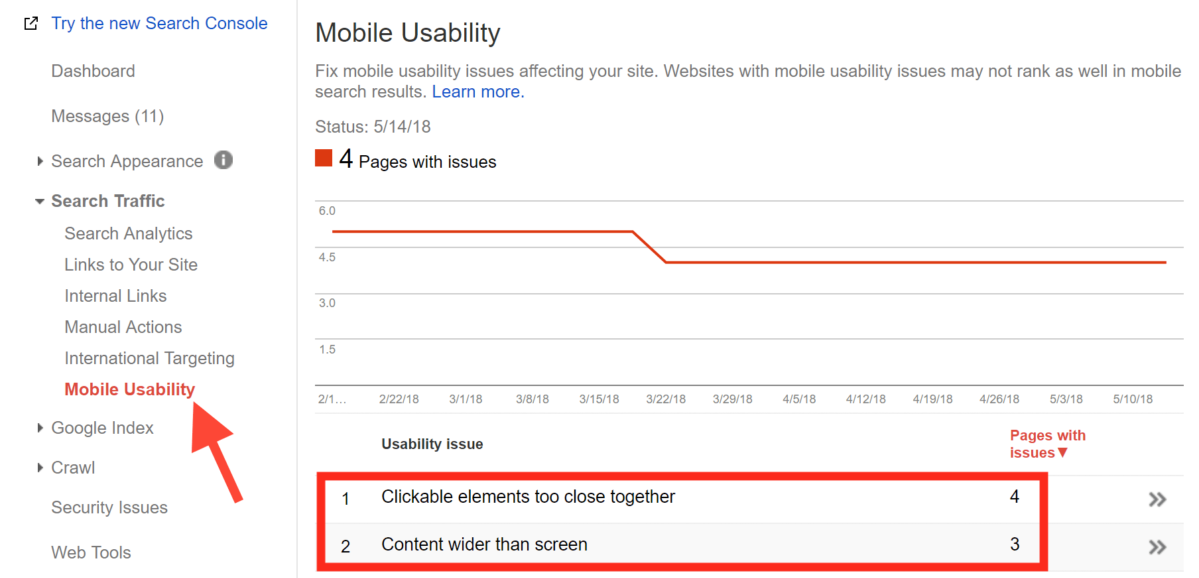
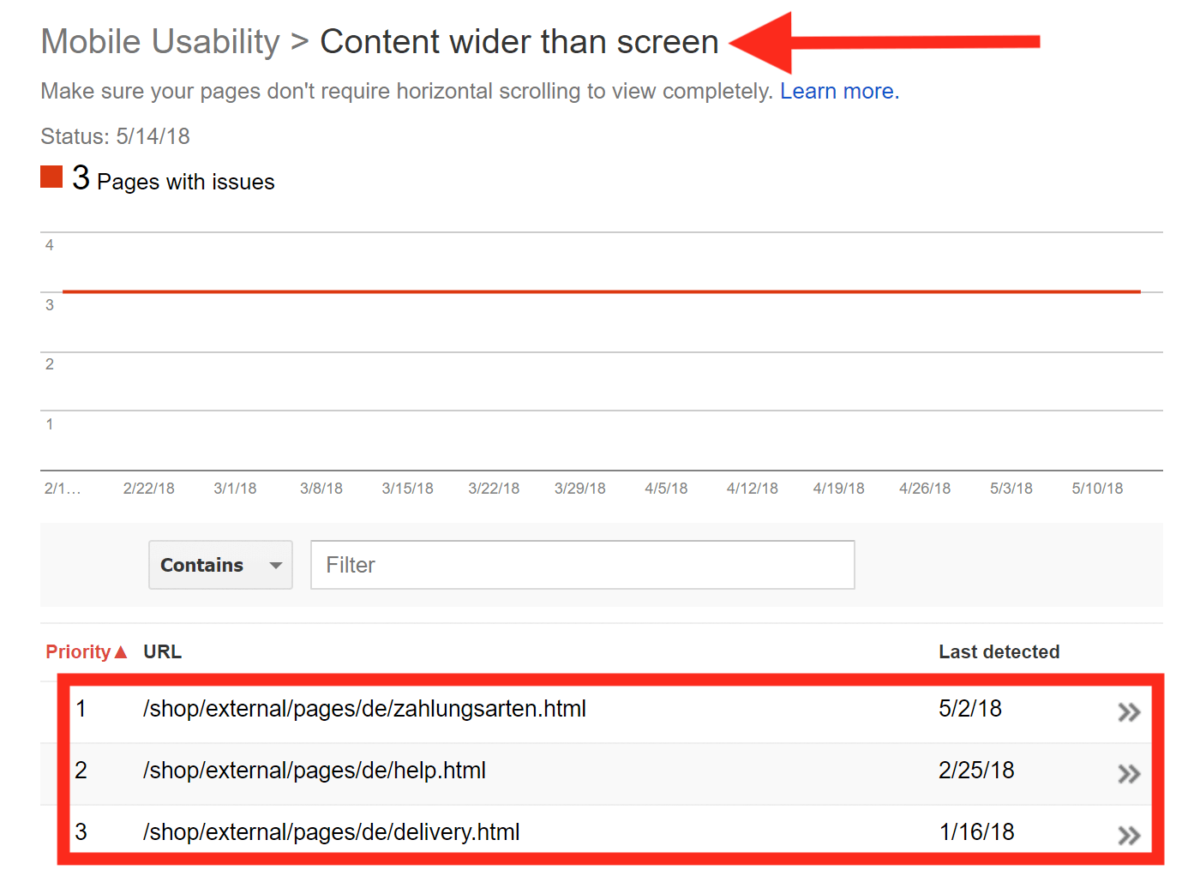
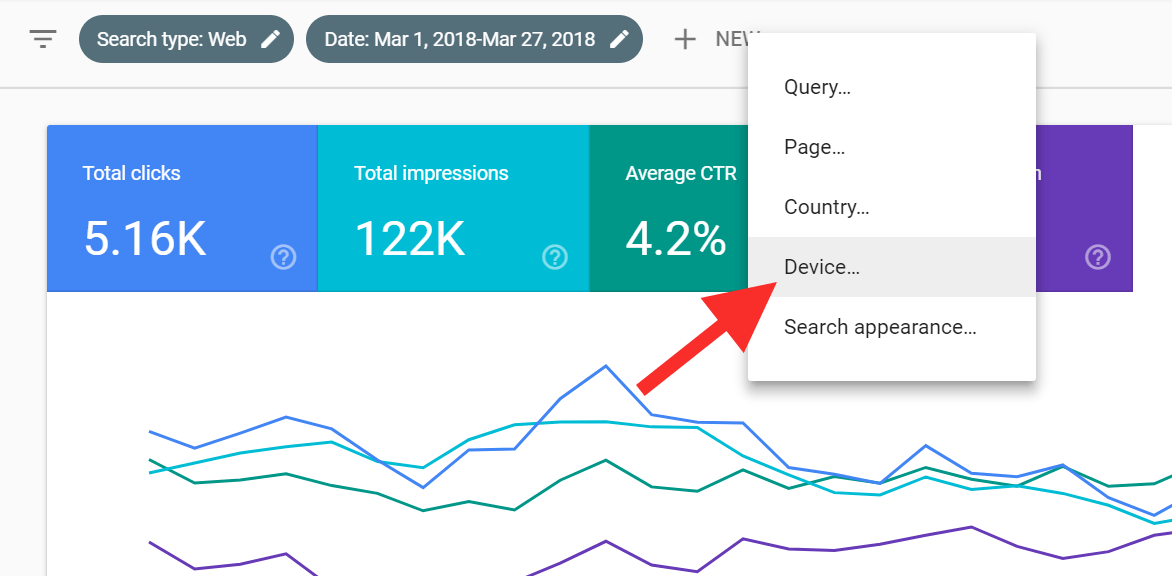
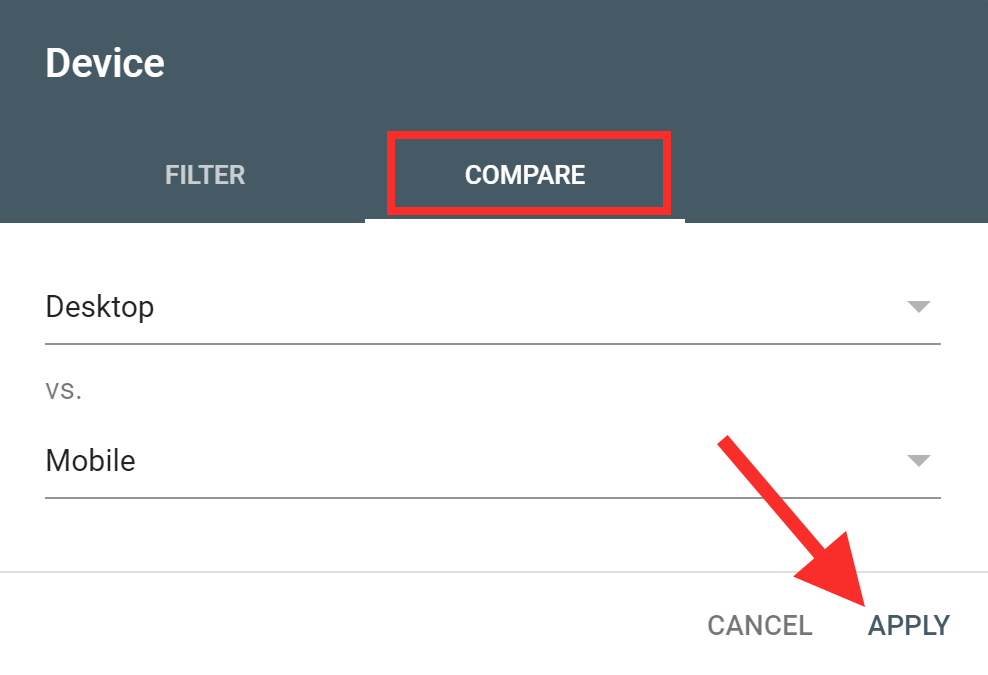

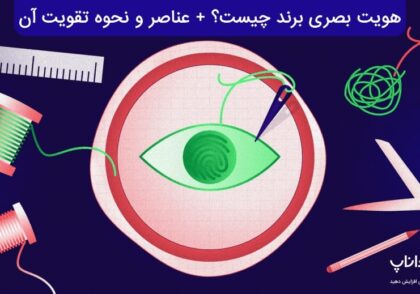


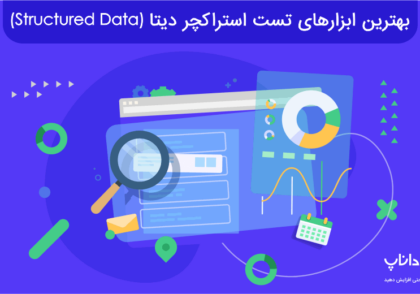


خیلی عالی و حرفه ای